Page 1
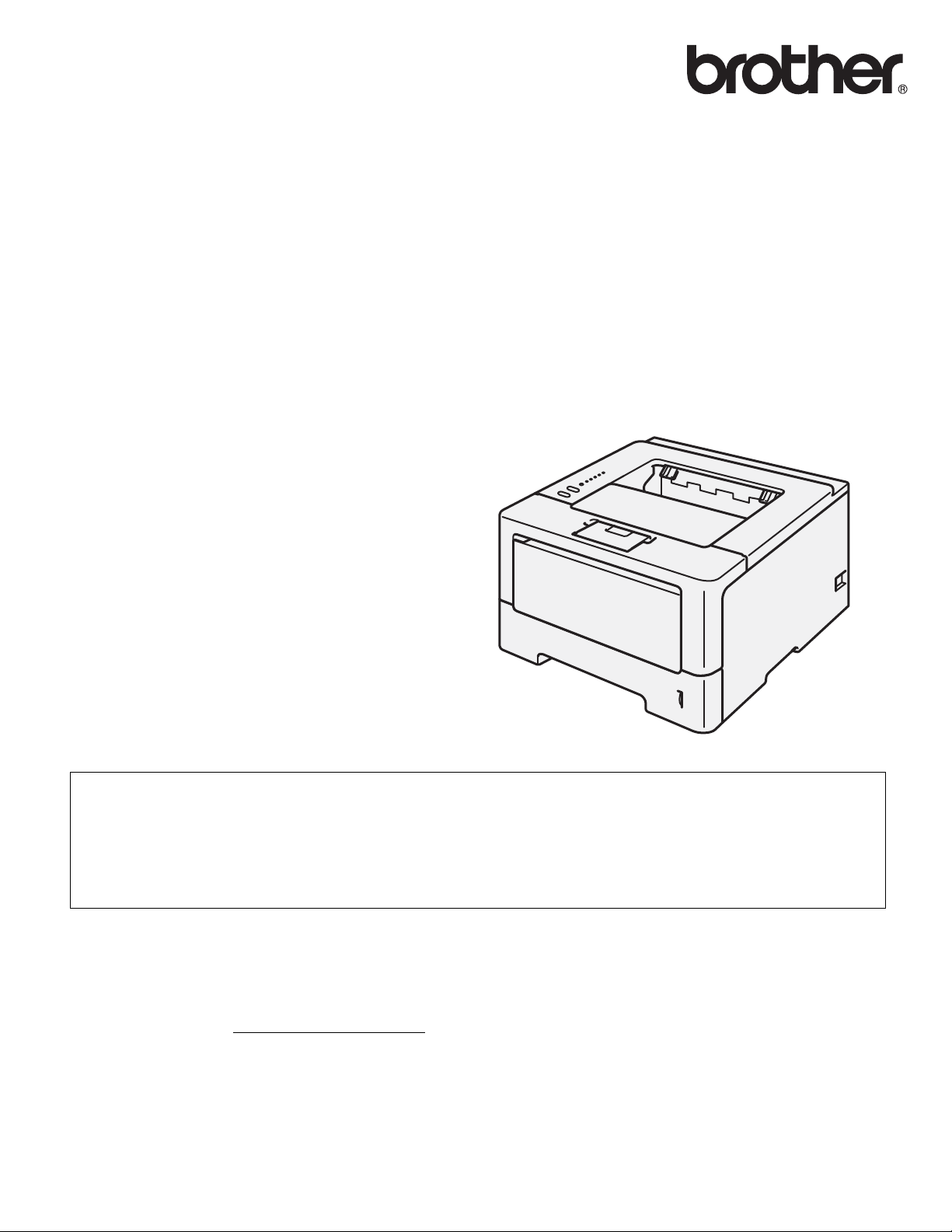
Manual do Utilizador
Impressora Laser Brother
HL-5440D
HL-5450DN
HL-5450DNT
Para utilizadores com deficiências visuais
Pode ler este manual com o software de conversão de texto para voz
Screen Reader.
Antes de utilizar a máquina, tem de configurar o hardware e instalar o controlador.
Utilize o Guia de Instalação Rápida para configurar a máquina. Encontrará uma cópia impressa na caixa.
Leia este Manual do Utilizador antes de começar a utilizar a máquina.
Visite-nos no endereço http://solutions.brother.com/
utilitários mais recentes e respostas às perguntas mais frequentes (FAQs) e a questões técnicas.
Nota: Nem todos os modelos estão disponíveis em todos os países.
onde poderá obter suporte para o produto, os controladores e
Versão 0
POR
Page 2
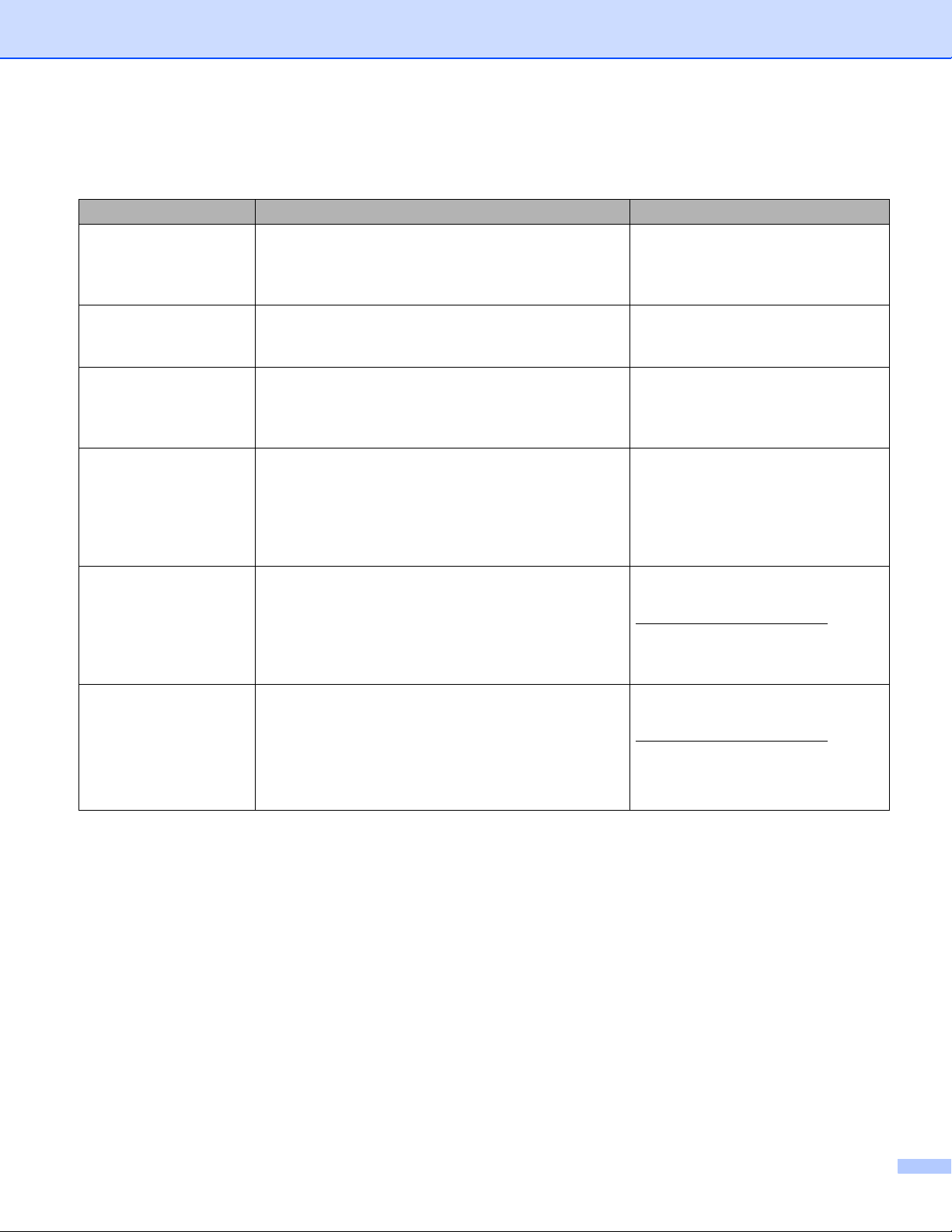
Manuais do Utilizador e onde encontrá-los
Nome do manual Conteúdo Localização
Guia de Segurança de
Produto
Leia este guia em primeiro lugar. Leia as Instruções
de Segurança antes de começar a configurar o
equipamento. Consulte este guia para se informar
sobre marcas comerciais e impedimentos legais.
Guia de Instalação
Rápida
Siga as instruções para configurar o equipamento e
instalar os controladores e o software para o sistema
operativo e o tipo de ligação que está a utilizar.
Manual do Utilizador Aprenda a executar operações de impressão, como
substituir consumíveis e efectuar manutenção de
rotina. Consulte as sugestões para a resolução de
problemas.
Manual do Utilizador
de Rede
(apenas
HL-5450DN(T))
Este guia fornece informações úteis sobre definições
de rede com fios e definições de segurança relativas
à utilização do equipamento Brother. Irá também
encontrar informações sobre protocolos suportados
pelo equipamento e sugestões detalhadas para
resolver problemas.
Guia de Instalação do
"Google Cloud Print"
(apenas
HL-5450DN(T))
Este guia fornece detalhes sobre a configuração do
seu equipamento Brother para utilizar uma conta
Google e os serviços Google Cloud Print para
imprimir através da Internet a partir de dispositivos
que usam o Gmail™ for mobile, GOOGLE DOCS™
for mobile e aplicações para o SO Chrome.
Guia de
Imprimir/Digitalizar
Portátil para o Brother
iPrint&Scan
(apenas
Este guia fornece informações úteis sobre a
impressão de ficheiros JPEG e PDF
dispositivo móvel e sobre a digitalização
1
a partir do seu
2
a partir do
seu equipamento Brother para o seu dispositivo
móvel quando ligado a uma rede Wi-Fi.
HL-5450DN(T))
Impresso / Na caixa
Impresso / Na caixa
Ficheiro PDF / CD-ROM / Na caixa
Ficheiro PDF / CD-ROM / Na caixa
Ficheiro PDF / Brother Solutions
Center em
http://solutions.brother.com/
Ficheiro PDF / Brother Solutions
Center em
http://solutions.brother.com/
1
A impressão de PDF não é suportada em Windows® Phone.
2
HL-5450DN(T) não suporta a função de digitalização.
i
Page 3
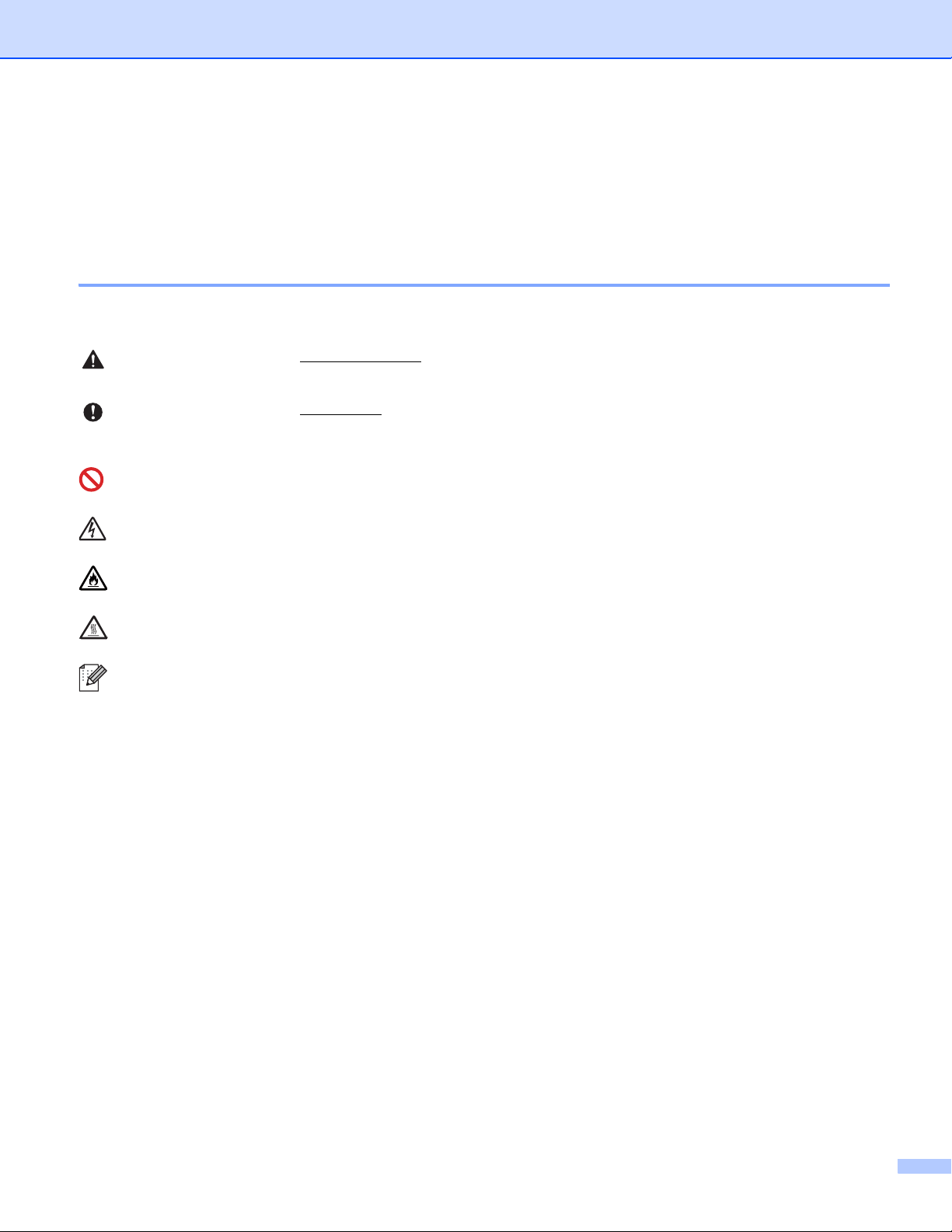
Utilizar a documentação
ADVERTÊNCIA
Importante
Os nossos agradecimentos por ter comprado um equipamento Brother! Ler a documentação irá ajudá-lo a
tirar o máximo partido do equipamento.
Símbolos e convenções utilizados na documentação
Os símbolos e convenções seguintes são utilizados ao longo da documentação.
ADVERTÊNCIA
indica uma situação potencialmente perigosa que, se não for
evitada, pode resultar em morte ou ferimentos graves.
Importante
indica uma situação potencialmente perigosa que pode resultar
em acidentes com danos exclusivamente materiais ou perda da
funcionalidade do produto.
Os ícones de proibição indicam operações que não pode executar.
Os ícones de risco eléctrico alertam-no sobre um possível choque eléctrico.
Os ícones de risco de incêndio alertam-no sobre a possibilidade de incêndio.
Os ícones de Superfície quente indicam que não deve tocar nas partes da
máquina que ficam quentes.
Notas sobre como enfrentar situações que possam surgir ou sugestões sobre
Nota
o funcionamento da operação com outras funcionalidades.
Negrito Este estilo identifica teclas existentes no painel de controlo do equipamento
ou no ecrã do computador.
Itálico Este estilo destaca um aspecto importante ou remete-o para um tópico
relacionado.
ii
Page 4
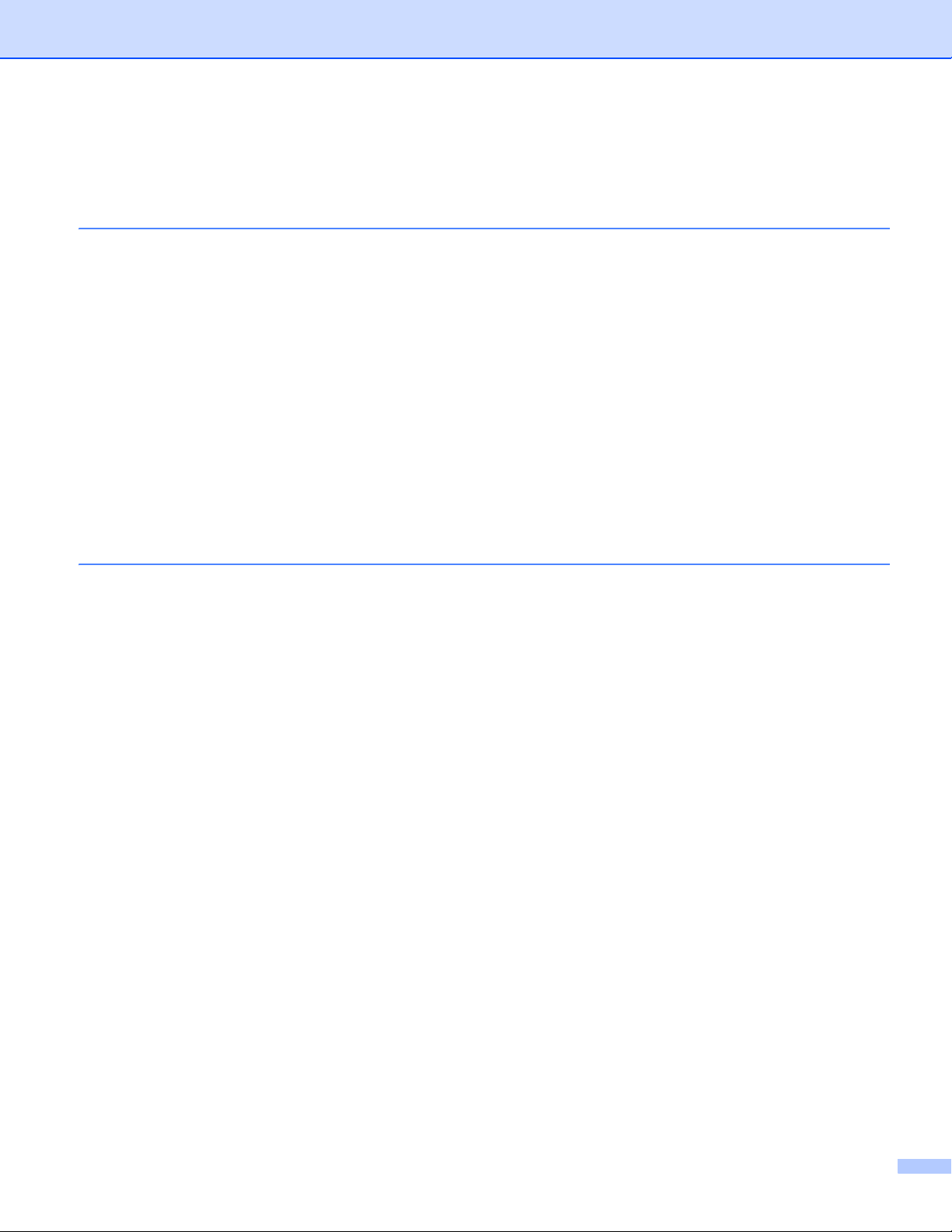
Índice
1 Métodos de impressão 1
Acerca desta máquina...............................................................................................................................1
Vista frontal e vista traseira .................................................................................................................1
Papel ou outro material de impressão aceitável........................................................................................2
Papel ou outro material de impressão recomendado..........................................................................2
Tipo e tamanho do papel.....................................................................................................................2
Manusear e utilizar papel especial ......................................................................................................4
Área não imprimível aquando da impressão através de um computador ...........................................7
Colocar papel.............................................................................................................................................8
Colocar papel e suportes de impressão..............................................................................................8
Colocar papel na gaveta de papel padrão e na gaveta inferior opcional ............................................8
Colocar papel na bandeja multifunções (bandeja MF) ......................................................................12
Impressão duplex (2 lados) .....................................................................................................................19
Orientações para imprimir em ambos os lados dos papel ................................................................19
Impressão duplex automática............................................................................................................20
Impressão Frente e Verso Manual ....................................................................................................22
2 Controlador e software 23
Controlador da impressora......................................................................................................................23
Imprimir um documento.....................................................................................................................24
Configurações do controlador da impressora....................................................................................25
Windows
Macintosh ................................................................................................................................................56
Software ..................................................................................................................................................74
®
................................................................................................................................................26
Aceder às configurações do controlador da impressora ...................................................................26
Funções do controlador da impressora para Windows
Separador Básico ..............................................................................................................................27
Separador Avançado.........................................................................................................................33
Separador Perfis de impressão .........................................................................................................41
Separador Acessórios .......................................................................................................................43
Support (Suporte) ..............................................................................................................................45
Funções do controlador de impressora BR-Script3 (emulação da linguagem PostScript
Desinstalar o controlador de impressora...........................................................................................53
Status Monitor ...................................................................................................................................54
Funções do controlador da impressora (Macintosh) .........................................................................56
Seleccionar as opções de configuração de página...........................................................................56
Funções do controlador de impressora BR-Script3 (emulação da linguagem PostScript
Remover o controlador da impressora..............................................................................................71
Status Monitor ...................................................................................................................................72
Software para redes .........................................................................................................................74
Consola da impressora remota (apenas Windows
®
...................................................................27
®
3™) ......47
®
3™) ......67
®
) ........................................................................74
iii
Page 5
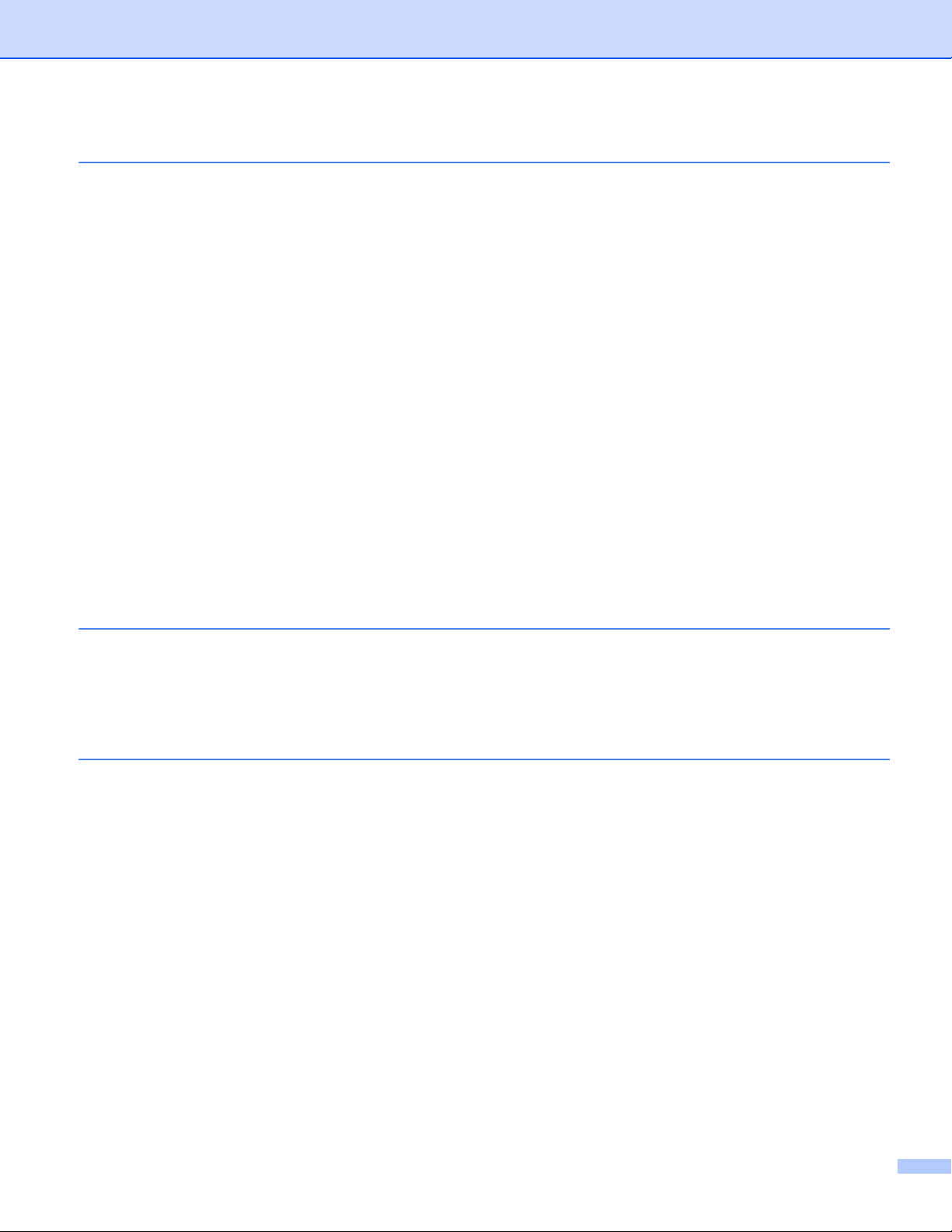
3 Informações gerais 75
Painel de controlo....................................................................................................................................75
LED (díodos emissores de luz) .........................................................................................................75
Indicações de chamada de assistência.............................................................................................83
Teclas do painel de controlo..............................................................................................................85
Imprimir uma página de teste ..................................................................................................................86
Utilizar a tecla Go ..............................................................................................................................86
Utilizar o controlador da impressora..................................................................................................86
Imprimir uma página de definições da impressora ..................................................................................87
Utilizar a tecla Go ..............................................................................................................................87
Utilizar o controlador da impressora..................................................................................................87
Imprimir fontes.........................................................................................................................................88
Utilizar a tecla Go ..............................................................................................................................88
Utilizar o controlador da impressora..................................................................................................88
Funções de segurança............................................................................................................................89
Secure Function Lock 2.0 (apenas HL-5450DN(T)) ..........................................................................89
Funções de ecologia................................................................................................................................90
Poupança de toner ............................................................................................................................90
Tempo de inactividade ......................................................................................................................90
Modo de espera profunda .................................................................................................................90
Modo de desligar ...............................................................................................................................91
Função de modo silencioso.....................................................................................................................92
Ligar/Desligar o modo silencioso.......................................................................................................92
4Opções 93
Gaveta inferior (LT-5400) ........................................................................................................................94
SO-DIMM (apenas HL-5450DN(T)) .........................................................................................................95
Tipos de SO-DIMM............................................................................................................................95
Instalar memória adicional.................................................................................................................96
5 Manutenção de rotina 98
Substituir consumíveis.............................................................................................................................98
Substituir o cartucho de toner............................................................................................................99
Substituir a unidade do tambor........................................................................................................107
Limpar e verificar o equipamento ..........................................................................................................114
Limpar o exterior da máquina..........................................................................................................114
Limpar o fio de corona.....................................................................................................................116
Limpar a unidade do tambor............................................................................................................118
Limpar o rolo de levantamento do papel .........................................................................................123
Embalar e transportar o equipamento...................................................................................................124
iv
Page 6
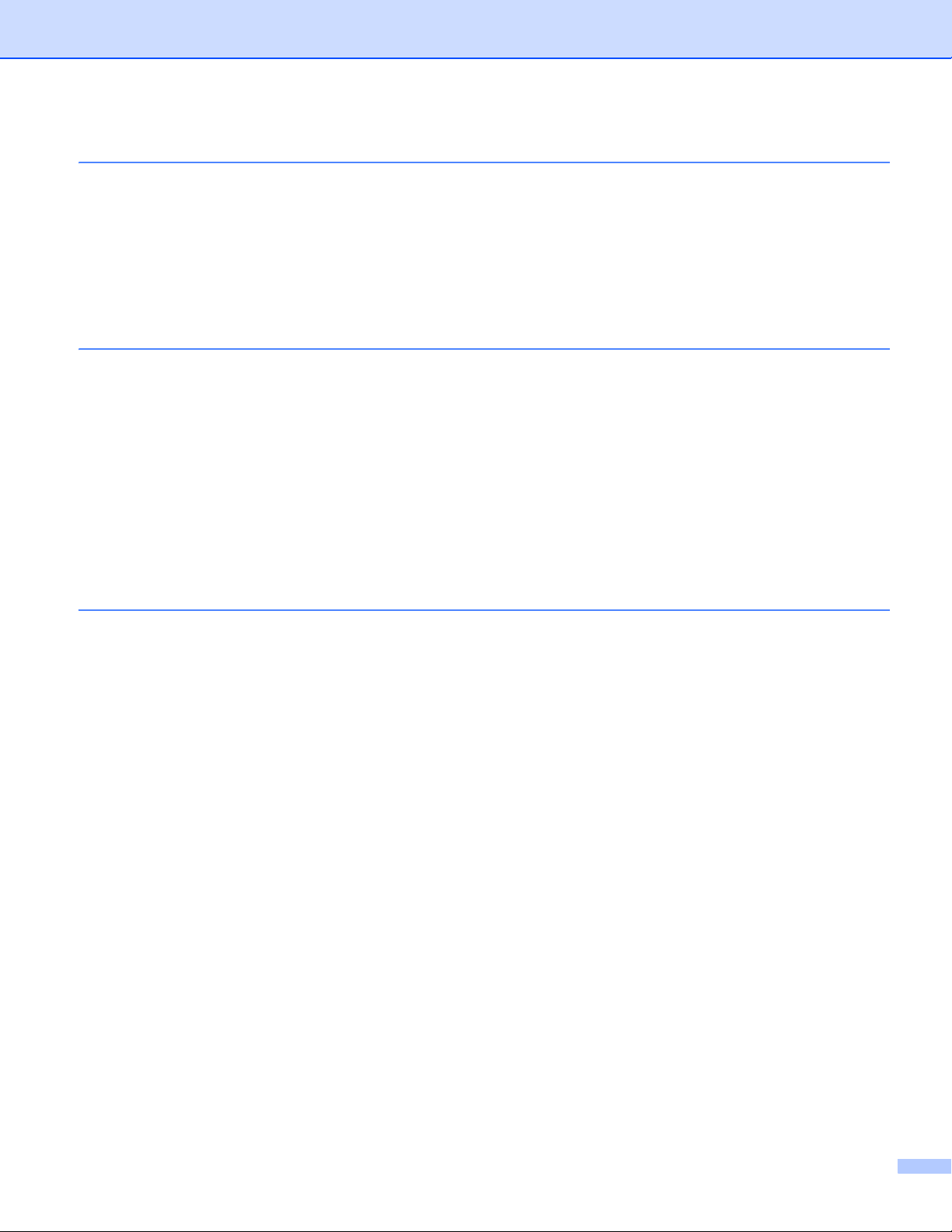
6 Solução de problemas 127
Identificar o problema ............................................................................................................................127
Mensagens de erro no Status Monitor...................................................................................................128
Encravamentos de papel.................................................................................................................131
Se tiver alguma dificuldade com o equipamento ...................................................................................142
Melhorar a qualidade de impressão ......................................................................................................146
Informações sobre o equipamento........................................................................................................153
Predefinições...................................................................................................................................153
A Anexo 155
Especificações da máquina...................................................................................................................155
Geral................................................................................................................................................155
Suportes de impressão....................................................................................................................157
Impressora.......................................................................................................................................158
Interface...........................................................................................................................................158
Requisitos do computador...............................................................................................................159
Informações importantes para escolher o papel .............................................................................160
Conjuntos de símbolos e de caracteres ..........................................................................................161
Consumíveis....................................................................................................................................162
Rede (LAN)......................................................................................................................................162
Números de telefone da Brother............................................................................................................163
B Índice remissivo 164
v
Page 7
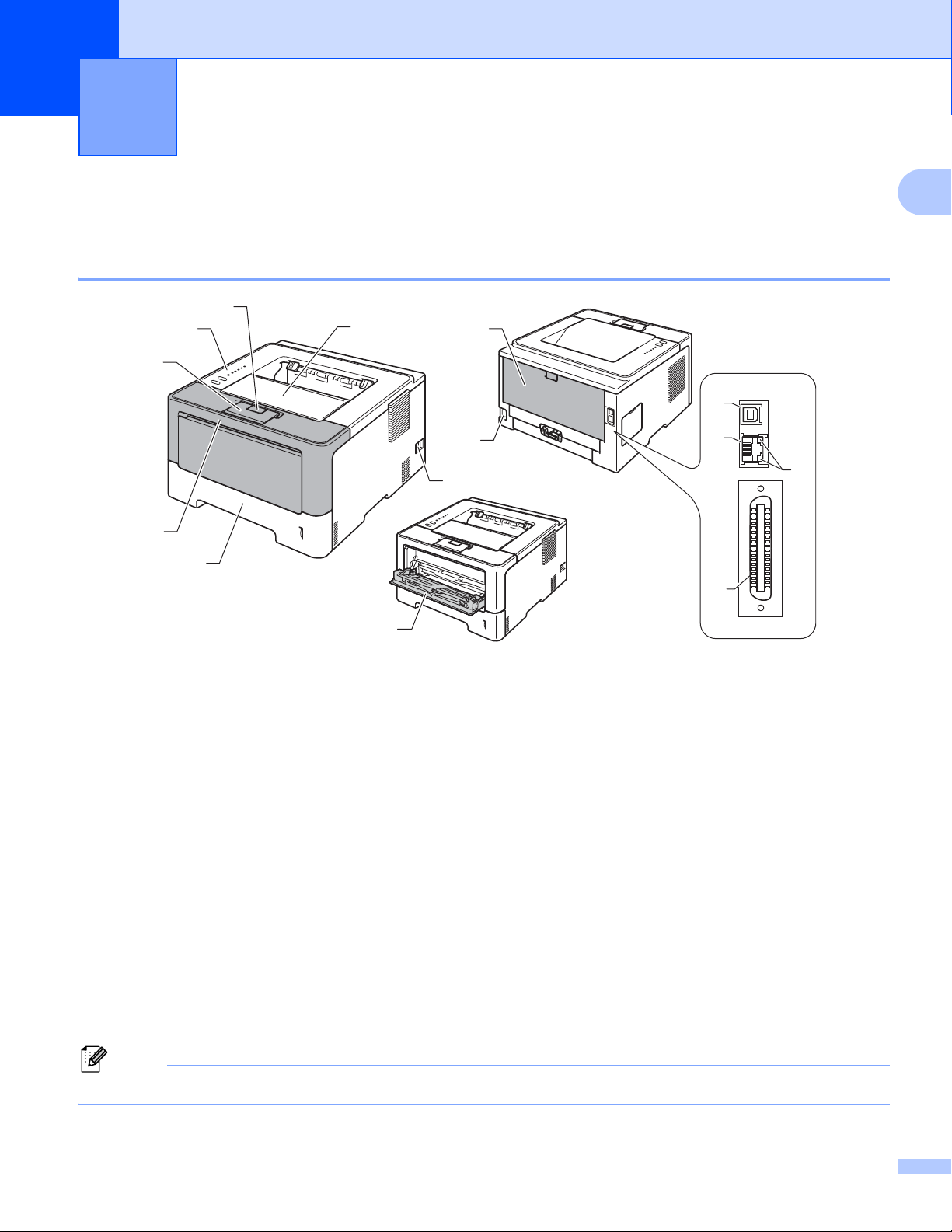
1
1
Nota
1
2
3
4
5
6
7
8
10
9
11
12
14
13
Métodos de impressão 1
Acerca desta máquina 1
Vista frontal e vista traseira 1
1 Botão de libertação da tampa dianteira
2 Painel de controlo
3 Aba do suporte da gaveta de saída face para baixo (aba do suporte)
4 Tampa dianteira
5 Bandeja de papel
6 Interruptor de energia
7 Gaveta de saída face para baixo
8 Gaveta multifunções (gaveta MF)
9 Tampa de trás (gaveta de saída face para cima quando aberta)
10 Conector de cabo CA
11 Porta USB
12 Porta 10BASE-T / 100BASE-TX (apenas HL-5450DN(T))
13 Díodos emissores de luz relativos à actividade de rede (LED) (apenas HL-5450DN(T))
14 Porta paralela (apenas HL-5440D)
A maior parte das ilustrações neste Manual do Utilizador mostram o modelo HL-5450DN.
1
Page 8
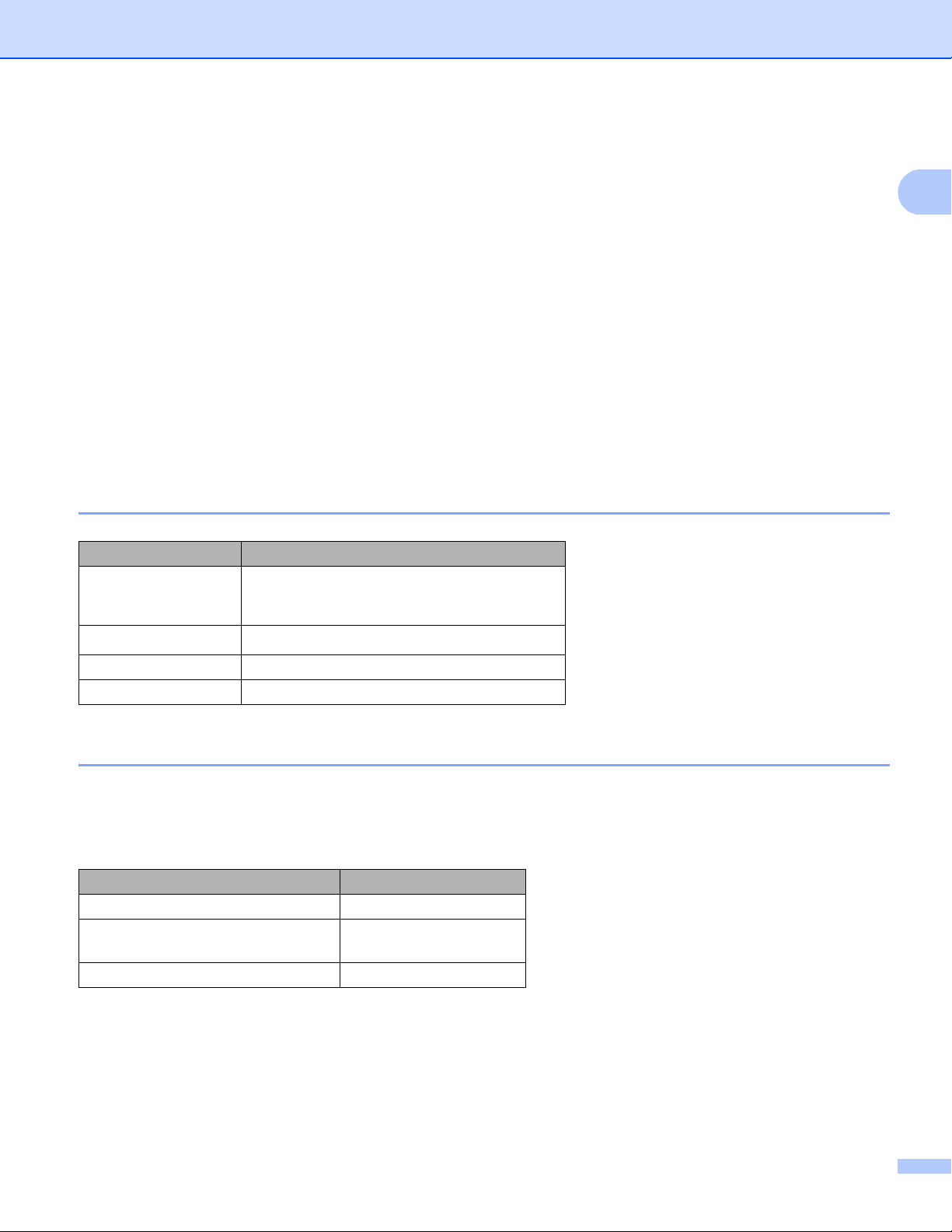
Métodos de impressão
1
Papel ou outro material de impressão aceitável 1
A qualidade de impressão pode variar de acordo com o tipo de papel que está a utilizar.
Pode utilizar os seguintes tipos de suportes de impressão: papel simples, papel fino, papel grosso, papel
mais grosso, papel Bond, papel reciclado, etiquetas ou envelopes.
Para obter resultados melhores, siga as instruções seguintes:
NÃO coloque diferentes tipos de papel ao mesmo tempo na bandeja de papel, pois podem ocorrer
encravamentos ou problemas na alimentação do papel.
Para uma impressão correcta, tem de seleccionar na sua aplicação de software o mesmo tamanho de
papel que está colocado na gaveta.
Evite tocar na superfície de impressão do papel imediatamente após a impressão.
Antes de comprar uma resma de papel, teste previamente uma pequena quantidade para se certificar de
que o papel é adequado.
Papel ou outro material de impressão recomendado 1
Tipo de papel Item
Papel simples
Papel reciclado
Etiquetas Etiqueta laser Avery L7163
Envelopes Antalis River series (DL)
Xerox Premier TCF 80 g/m
Xerox Business 80 g/m
Xerox Recycled Supreme 80 g/m
2
2
2
Tipo e tamanho do papel 1
O equipamento alimenta papel da gaveta de papel padrão, da bandeja multifunções ou da gaveta inferior
opcional instalada.
Os nomes das gavetas do papel indicados no controlador da impressora e neste manual são os seguintes:
Gaveta e unidade opcional Nome
Bandeja de papel Bandeja 1
Unidade da gaveta inferior opcional
(padrão para a HL-5450DNT)
Gaveta multifunções Bandeja MF
Bandeja 2
2
Page 9
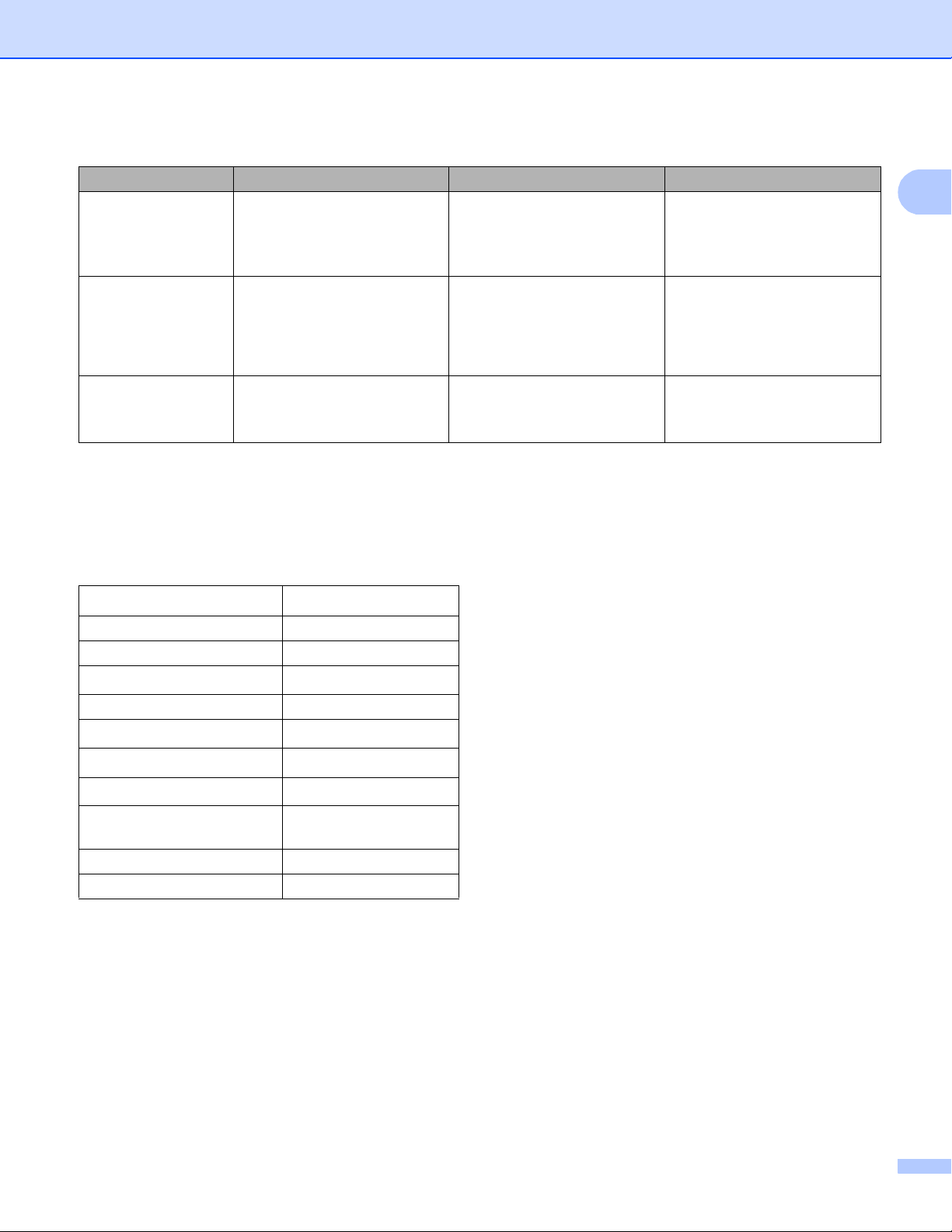
Métodos de impressão
1
Capacidade das gavetas do papel 1
Formato do papel Tipos de papel N.º de folhas
Gaveta do papel
(Gaveta 1)
A4, Letter, Legal,
B5 (ISO/JIS), Executive, A5,
Papel simples, papel fino,
papel reciclado
Até 250 folhas (80 g/m
2
)
A5 (extremidade longa), A6,
B6 (ISO), Folio
Bandeja
multifunções
(bandeja MF)
Largura:
76,2 a 215,9 mm
Comprimento:
127 a 355,6 mm
Gaveta inferior
opcional
(Gaveta 2)
1
O tamanho Folio é de 215,9 mm x 330,2 mm.
2
A Gaveta 2 é padrão na HL-5450DNT.
2
A4, Letter, Legal,
B5 (ISO/JIS), Executive, A5,
B6 (ISO), Folio
1
Papel simples, papel fino,
papel grosso, papel mais
grosso, papel Bond,
50 folhas (80 g/m
3 envelopes
2
)
papel reciclado, envelopes e
etiquetas
Papel simples, papel fino,
Até 500 folhas (80 g/m
2
)
papel reciclado
1
Especificações do papel recomendado 1
As seguintes especificações do papel recomendado são adequadas para esta máquina.
Peso base
75-90 g/m
Espessura 80-110 μm
Rugosidade Superior a 20 s
Rigidez
90-150 cm
Sentido da fibra Fibra longa
Resistividade volumétrica
Resistividade superficial
Carga mineral
Teor de cinzas
10e
10e
CaCO
Concentração inferior a
23 %
Brilho Superior a 80 %
Opacidade Superior a 85%
2
3
/100
9
-10e11 ohm
9
-10e12 ohm-cm
(neutra)
3
Utilize papel concebido para cópia em papel simples.
2
Utilize papel de 75 a 90 g/m
.
Utilize papel de fibra longa com um valor de Ph neutro e uma taxa de humidade aproximada de 5%.
Esta máquina pode utilizar papel reciclado que esteja em conformidade com a norma DIN 19309.
(Para obter ajuda sobre o papel que deve utilizar nesta máquina, consulte Informações importantes para
escolher o papel uu página 160.)
3
Page 10
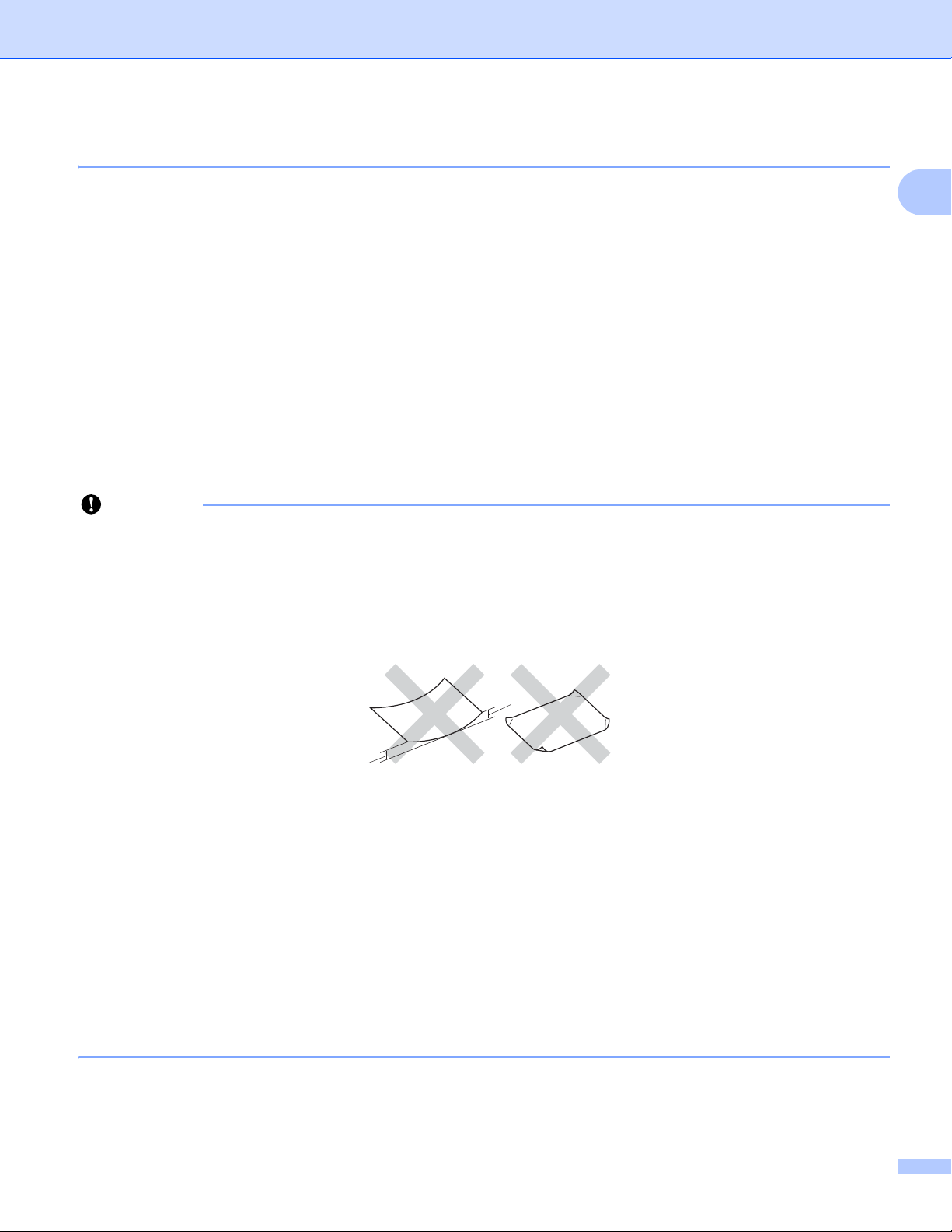
Métodos de impressão
1
Importante
1
1
Manusear e utilizar papel especial 1
A máquina foi concebida para funcionar sem problemas com a maioria dos tipos de papel xerográfico e bond.
Contudo, alguns tipos de papel podem afectar a qualidade da impressão e a fiabilidade de manuseamento.
Efectue sempre testes com amostras de papel antes de o comprar para garantir o desempenho pretendido.
Armazene o papel na respectiva embalagem original e mantenha-o selado. Mantenha o papel numa posição
plana e afastado da humidade, luz solar directa e calor.
Seguem-se algumas orientações importantes a ter em conta ao seleccionar papel:
NÃO utilize papel revestido pois pode encravar e danificar a máquina.
O papel pré-impresso tem de utilizar tinta que resista à temperatura de 200 °C do processo de fusão do
equipamento.
Se utilizar papel bond, papel com uma superfície rugosa ou papel enrugado ou com vincos, poderá ter
um desempenho de menor qualidade.
Tipos de papel a evitar 1
Alguns tipos de papel podem não ter um desempenho ideal ou provocar danos na sua máquina.
NÃO utilize papel:
• Muito texturado
• Muito suave ou brilhante
• Enrolado ou torto
1 Um enrolamento de 2 mm ou superior pode provocar encravamentos.
• revestido ou com um acabamento químico
• danificado, vincado ou dobrado
• com um peso superior às especificações recomendadas neste guia
• com abas e agrafos
• com cabeçalhos de cartas feitos recorrendo a tintas de baixa temperatura ou a termografia
• multipart ou sem carbono
• concebido para impressão com impressora de jacto de tinta
Se utilizar qualquer um dos tipos de papel descritos acima, pode danificar a máquina. Estes danos não
estão incluídos em qualquer contrato de garantia ou de assistência da Brother.
4
Page 11
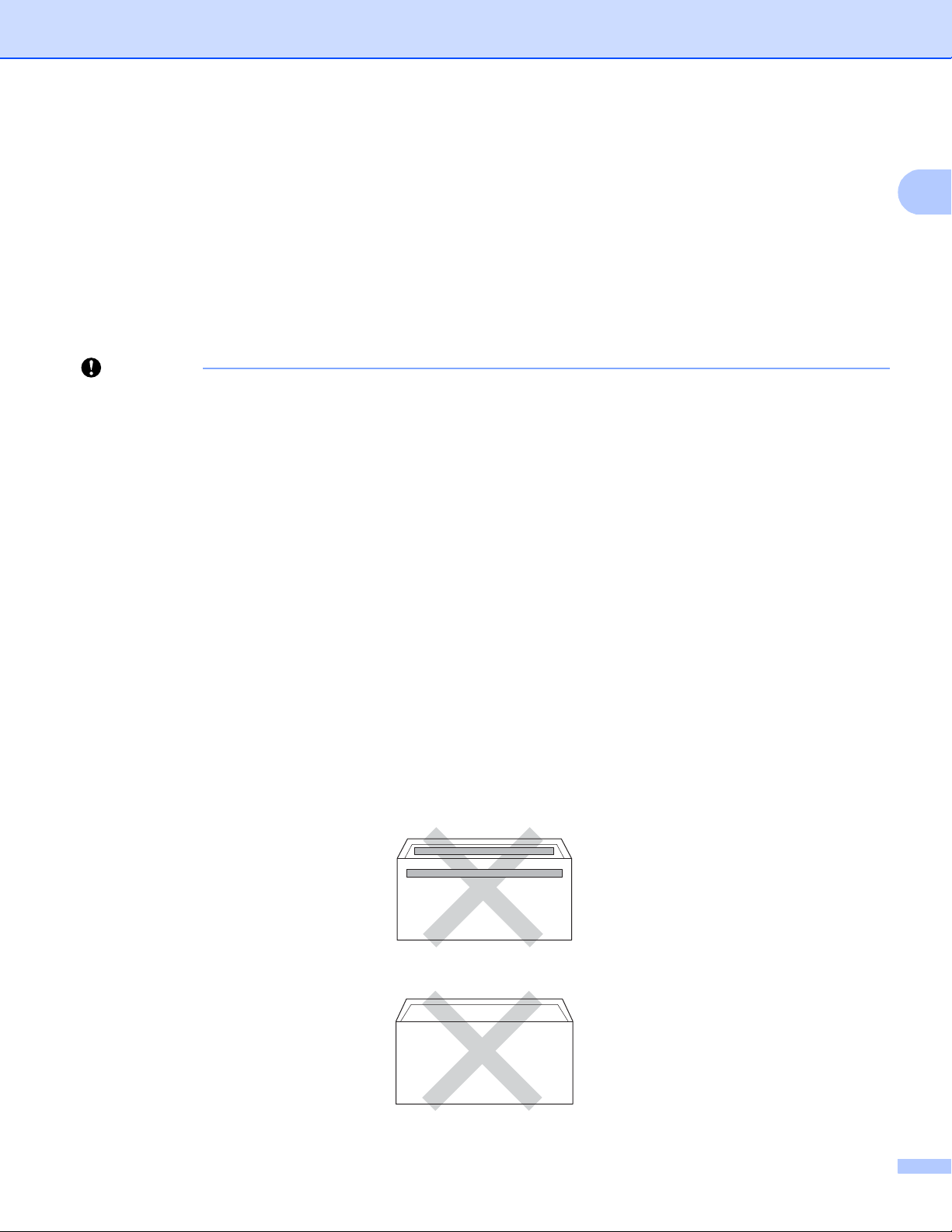
Métodos de impressão
1
Importante
Envelopes 1
A maioria dos envelopes concebidos para impressoras a laser é adequada para a sua máquina. Contudo,
alguns envelopes podem apresentar problemas ao nível da alimentação e da qualidade de impressão,
devido à forma como foram feitos. Um envelope adequado deve ter extremidades com dobras direitas e bem
definidas. O envelope deve ficar direito e o papel não deve ser de má qualidade. Deve adquirir envelopes de
qualidade a um fornecedor que saiba que os envelopes vão ser utilizados numa máquina laser.
Recomendamos que utilize um envelope de teste para garantir os resultados de impressão pretendidos.
Tipos de envelopes a evitar 1
NÃO utilize envelopes:
• que estejam danificados, enrolados, enrugados ou de tamanho pouco comum
• extremamente brilhantes ou texturados
• com grampos, agrafos, molas ou fios
• com selagem autocolante
• muito largos
• mal dobrados
• gravados (que tenham superfície em relevo)
• previamente impressos num equipamento laser
• pré-impressos no interior
• que não possam ficar bem organizados quando são empilhados
• feitos de papel com uma gramagem superior à das especificações de gramagem do papel para o
equipamento
• com extremidades que não sejam direitas ou quadradas
• com janelas, orifícios, recortes ou perfurações
• com cola na superfície, tal como mostrado na imagem seguinte.
• com abas duplas, tal como mostrado na imagem seguinte.
5
Page 12
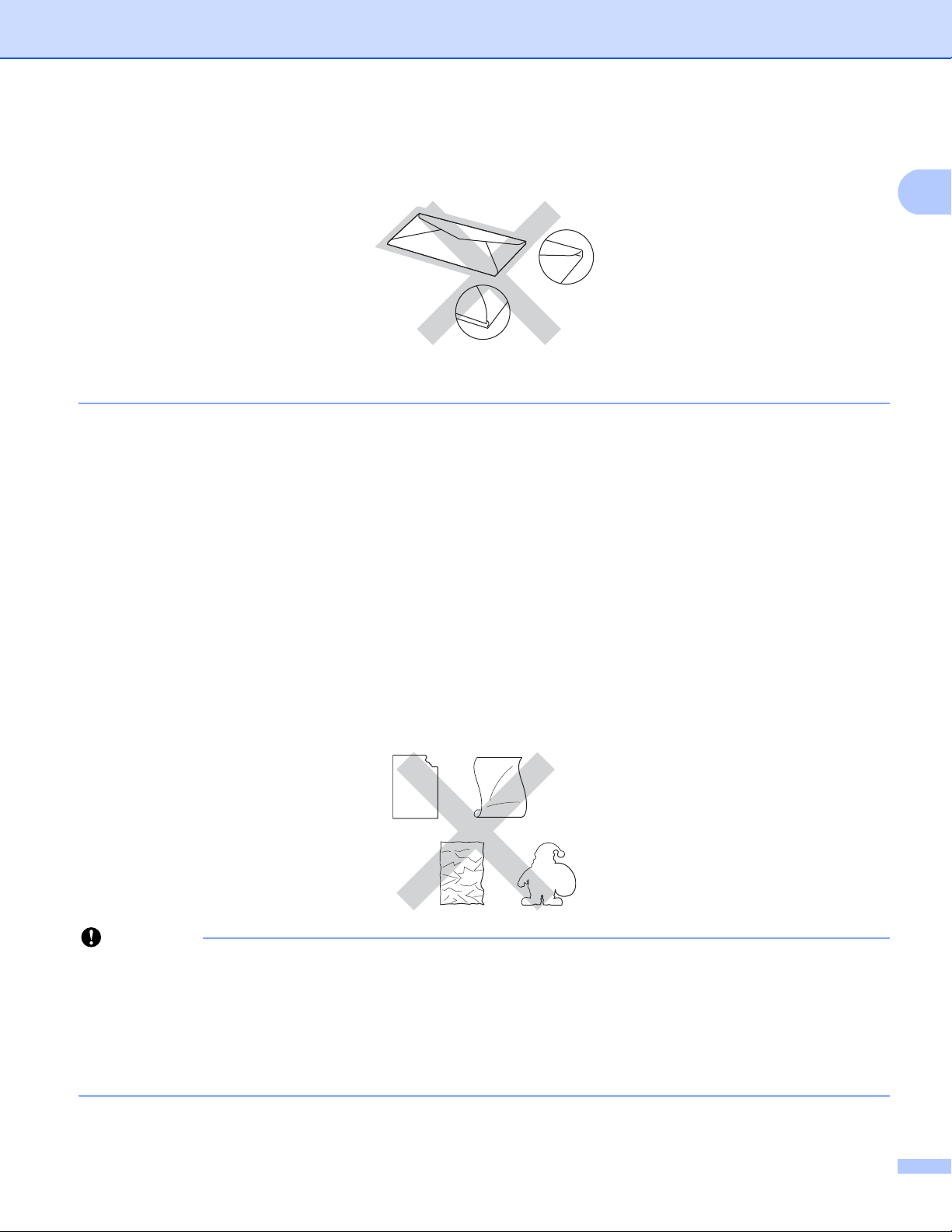
Métodos de impressão
1
Importante
• com abas de selagem que não estejam dobradas para baixo aquando da compra
• com cada um dos lados dobrado, tal como mostrado na imagem seguinte.
Se utilizar qualquer um dos tipos de envelope descritos acima, pode danificar a máquina. Estes danos
podem não estar incluídos em qualquer contrato de garantia ou de assistência da Brother.
Etiquetas 1
O equipamento imprime na maioria dos tipos de etiquetas concebidas para utilização num equipamento
laser. As etiquetas devem possuir um adesivo à base de acrílico, visto que este material é mais estável
quando sujeito às temperaturas elevadas da unidade de fusão. Os autocolantes não podem entrar em
contacto com nenhuma parte da máquina, visto que o papel de etiqueta pode colar-se à unidade do tambor
ou aos rolos, provocar encravamentos e afectar a qualidade de impressão. O autocolante não deve ficar
exposto entre as etiquetas. As etiquetas devem ser dispostas de modo a cobrir todo o comprimento e largura
da folha. Se forem utilizadas etiquetas com espaços entre as mesmas, estas podem descolar-se e provocar
encravamentos graves ou problemas de impressão.
Todas as etiquetas utilizadas neste equipamento têm de conseguir suportar uma temperatura de 200 °C
durante um período de tempo de 0,1 segundos.
Tipos de etiquetas a evitar 1
Não utilize etiquetas danificadas, enroladas, enrugadas ou com um tamanho pouco comum.
• NÃO alimente folhas de etiquetas utilizadas parcialmente. A folha de transporte exposta danifica o
equipamento.
• As folhas de etiquetas não devem exceder as especificações da gramagem do papel descritas neste
Manual do Utilizador. As etiquetas que não cumpram esta especificação podem não ser alimentadas ou
impressas correctamente e causar danos no equipamento.
• NÃO reutilize ou introduza etiquetas já usadas, nem folhas em que faltem etiquetas.
6
Page 13
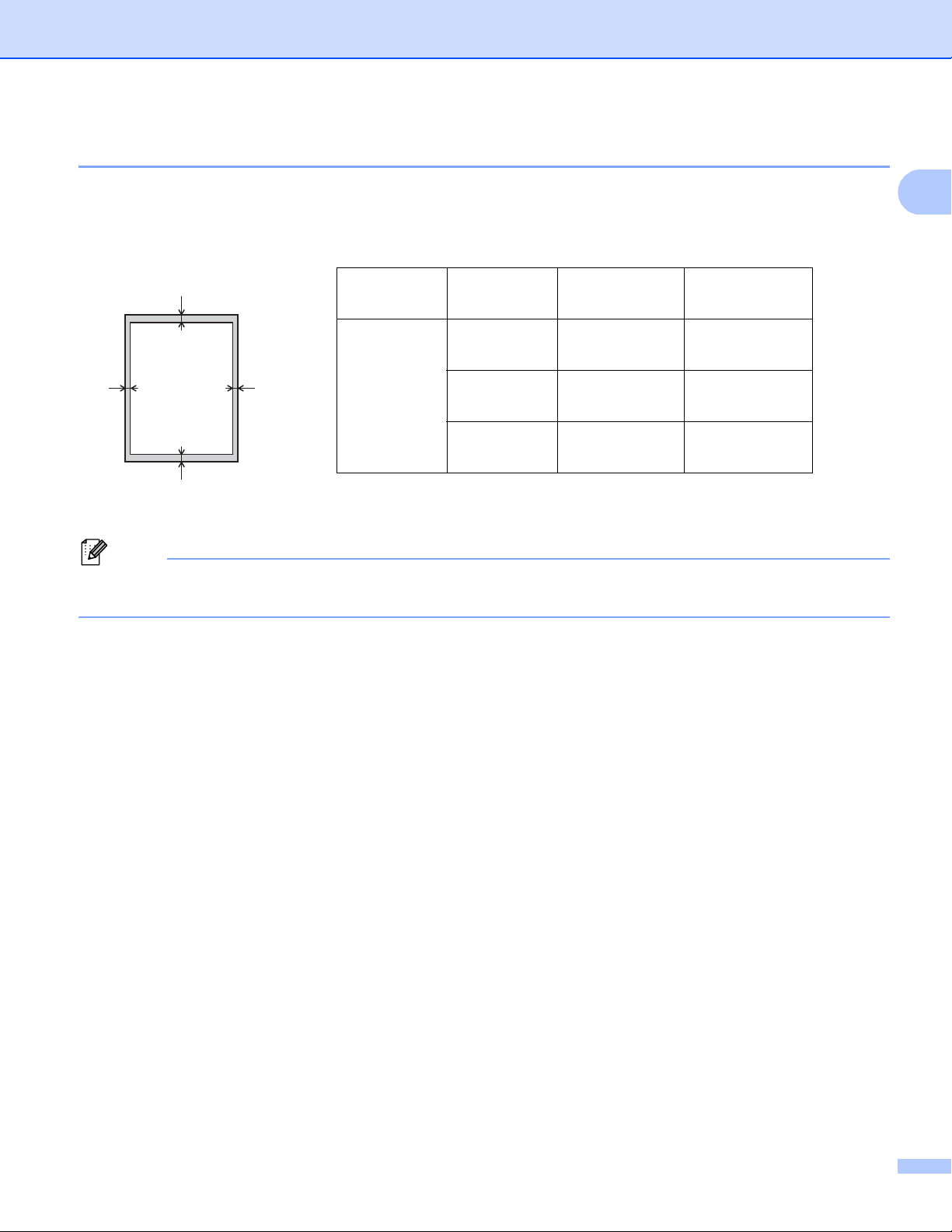
Métodos de impressão
1
Nota
1
3
24
Área não imprimível aquando da impressão através de um computador 1
As figuras seguintes indicam as áreas máximas não imprimíveis. As áreas não imprimíveis podem variar
consoante o tamanho do papel ou as configurações da aplicação que está a utilizar.
Utilização Tamanho do
papel
Superior (1)
Inferior (3)
Esquerda (2)
Direita (4)
Impressão Letter 4,23 mm 6,35 mm
A4 4,23 mm 6,01 mm
Legal 4,23 mm 6,35 mm
Quando utilizar a emulação BR-Script3, a área não imprimível à volta das margens do papel é de
4,23 mm.
7
Page 14
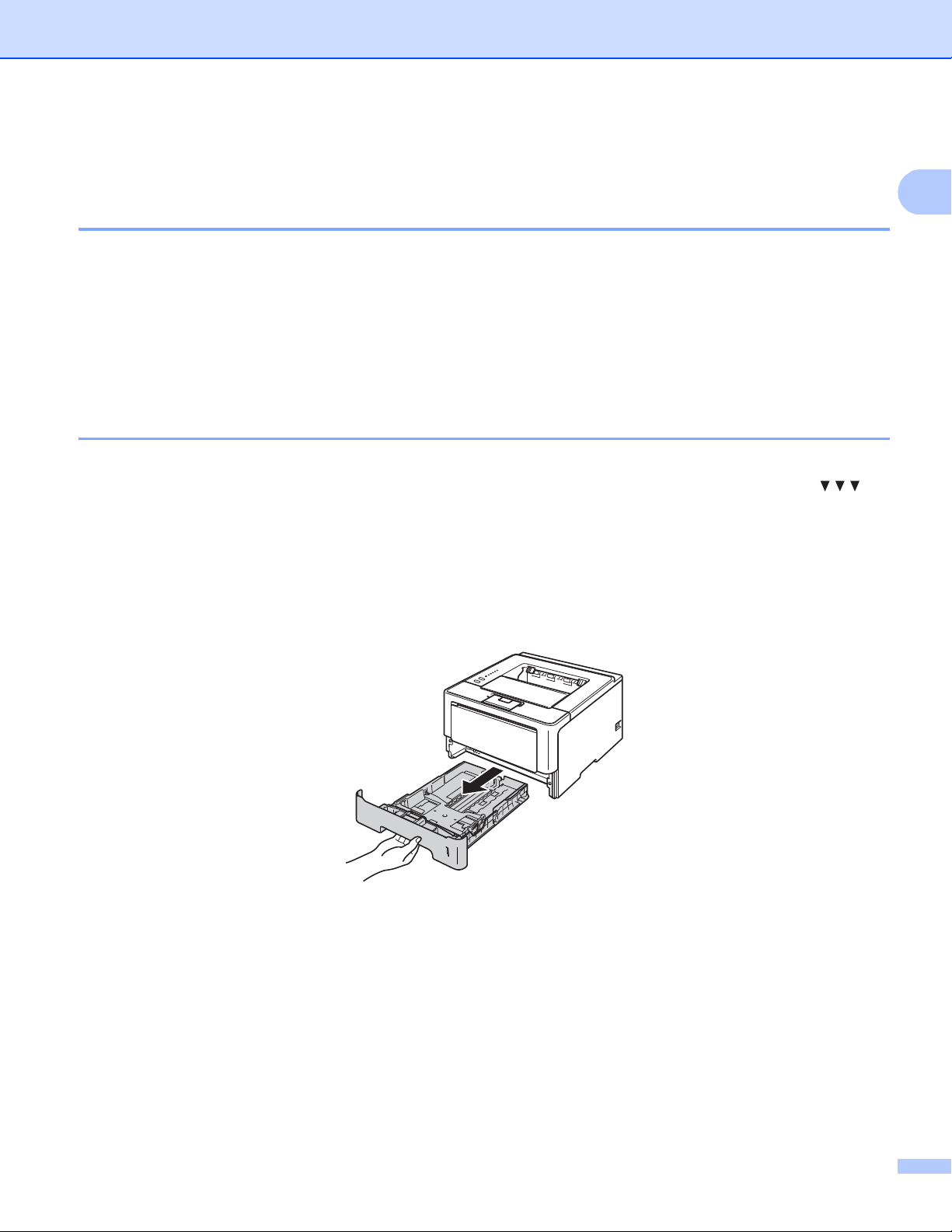
Métodos de impressão
1
Colocar papel 1
Colocar papel e suportes de impressão 1
O equipamento pode alimentar papel da gaveta de papel padrão, da gaveta inferior opcional ou da bandeja
multifunções.
Quando coloca papel na gaveta do papel, tenha em atenção o seguinte:
Se o seu software permitir a selecção do tamanho do papel no menu de impressão, pode seleccioná-lo
através do software. Se o software não o permitir, pode configurar o tamanho do papel no controlador da
impressora ou utilizar as teclas do painel de controlo.
Colocar papel na gaveta de papel padrão e na gaveta inferior opcional 1
Pode colocar até 250 folhas de papel na gaveta de papel padrão (Gaveta 1). Pode também colocar até 500
1
folhas na gaveta inferior opcional (Gaveta 2)
qual está identificada do lado direito da gaveta do papel. (Para saber o tipo de papel recomendado, consulte
Papel ou outro material de impressão aceitável uu página 2.)
1
A Gaveta 2 é padrão na HL-5450DNT.
. Pode colocar papel até à marca máxima de papel ( ), a
Imprimir em papel simples, papel fino ou papel reciclado a partir da Gaveta 1 e da Gaveta 2 1
a Puxe a gaveta do papel totalmente para fora da máquina.
8
Page 15
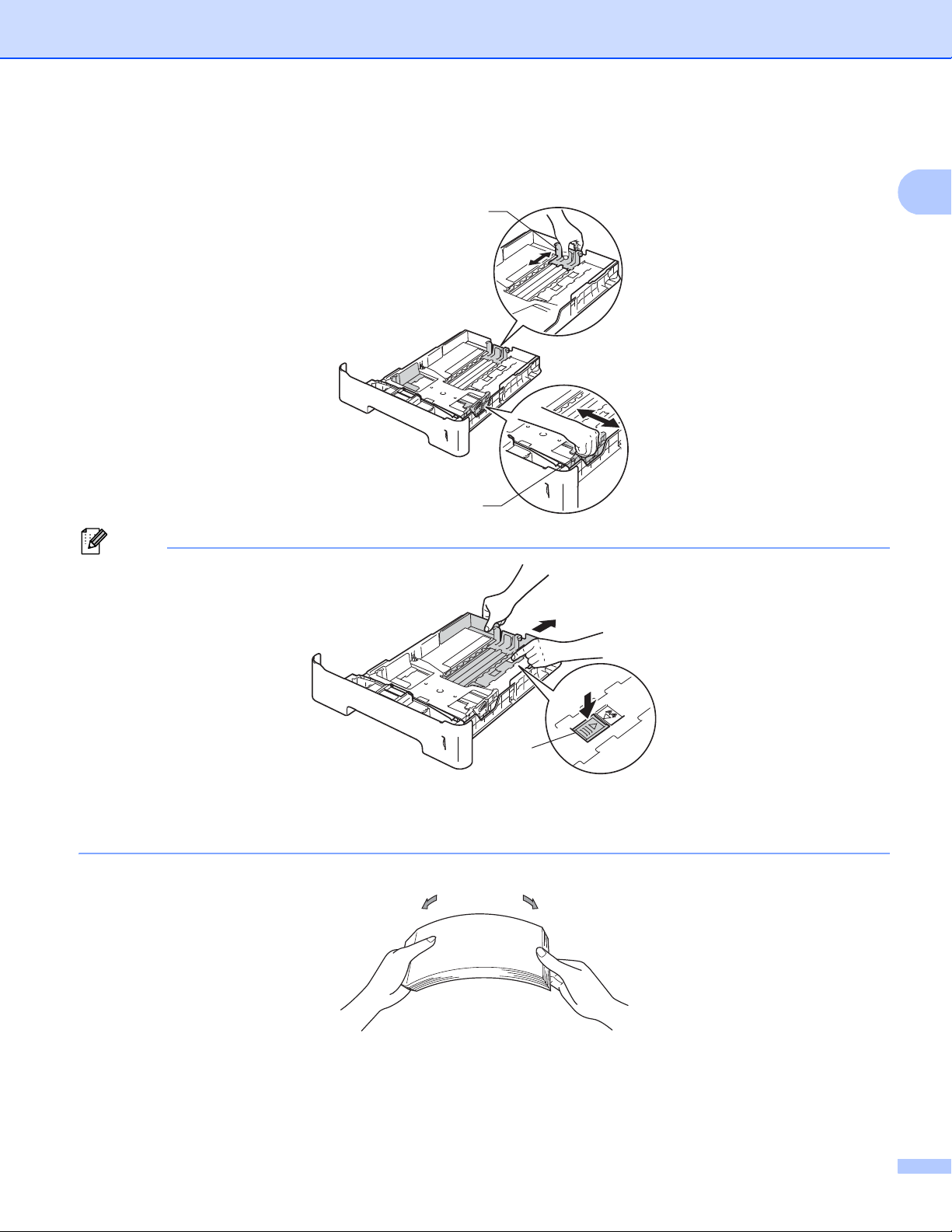
Métodos de impressão
1
Nota
b Premindo o manípulo verde de desbloqueio das guias de papel (1), deslize as guias de papel até se
ajustarem ao tamanho do papel colocado na gaveta. Verifique se as guias estão bem encaixadas nas
ranhuras.
1
1
1
No caso de papel de tamanho Legal ou Folio, prima o botão de libertação (1) na parte inferior da gaveta
do papel e, em seguida, puxe para fora a parte de trás da gaveta do papel. (Os papéis de tamanho Legal
e Folio não estão disponíveis em alguns locais.)
c Folheie bem a pilha de papel para evitar encravamentos de papel e alimentações incorrectas.
9
Page 16
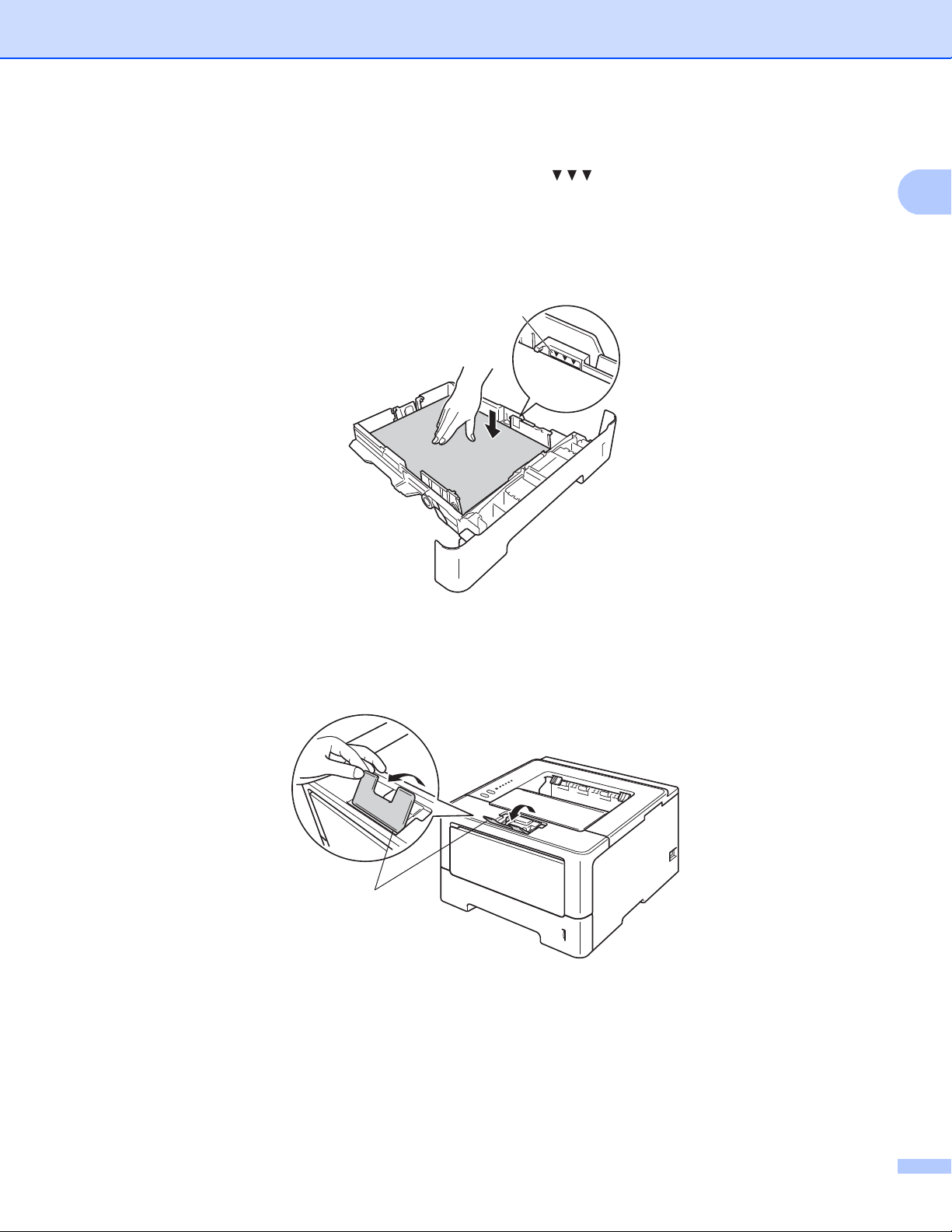
Métodos de impressão
1
1
d Coloque papel na gaveta e certifique-se de que:
O papel deve ficar abaixo da marca máxima de papel ( ) (1).
Encher em demasia a gaveta do papel irá provocar encravamentos.
O lado a imprimir deve ficar virado para baixo.
As guias de papel ficam em contacto com os lados do papel, para que seja alimentado
correctamente.
1
e Volte a colocar a bandeja do papel na máquina. Certifique-se de que está completamente inserida na
máquina.
f Levante a aba do suporte (1) para impedir que o papel caia da gaveta de saída face para baixo, ou vá
removendo cada uma das páginas à medida que forem saindo do equipamento.
10
Page 17
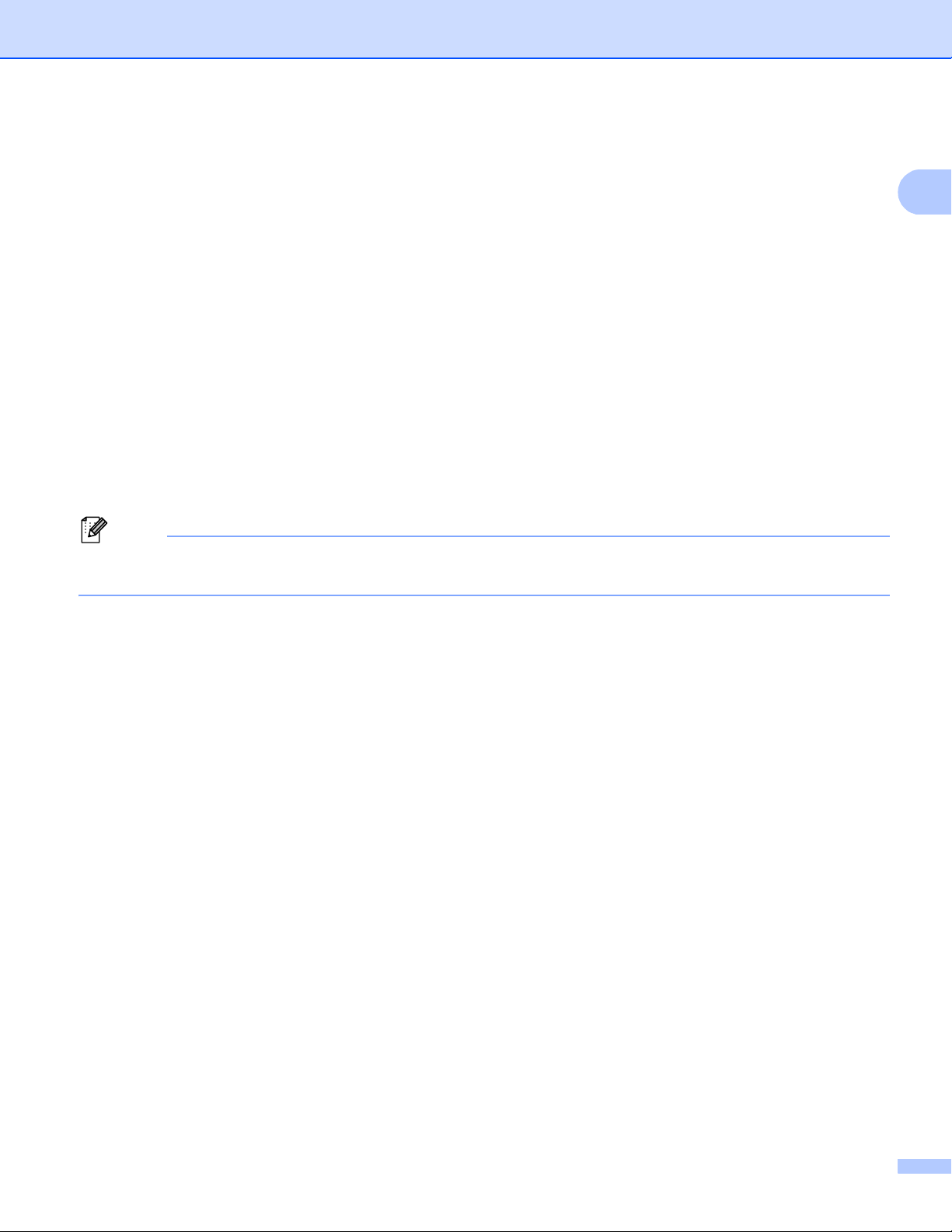
Métodos de impressão
1
Nota
g Seleccione as seguintes definições em cada uma das listas pendentes do controlador da impressora.
Formato do papel
A4 Letter Legal Executive A5
B5 B6 Folio A5 margem longa
(apenas Gaveta 1 )
Para saber os tamanhos do papel aceitáveis, consulte Tipo e tamanho do papel uu página 2.
Tipo de suporte
Papel normal Papel fino Papel reciclado
Origem do papel
Bandeja1 Bandeja2
(se disponível)
Para outras definições, consulte Controlador e software no Capítulo 2.
A6
(apenas Gaveta 1 )
O nome das opções nas listas pendentes pode variar consoante o sistema operativo e a respectiva
versão.
h Envie os dados de impressão para a máquina.
11
Page 18
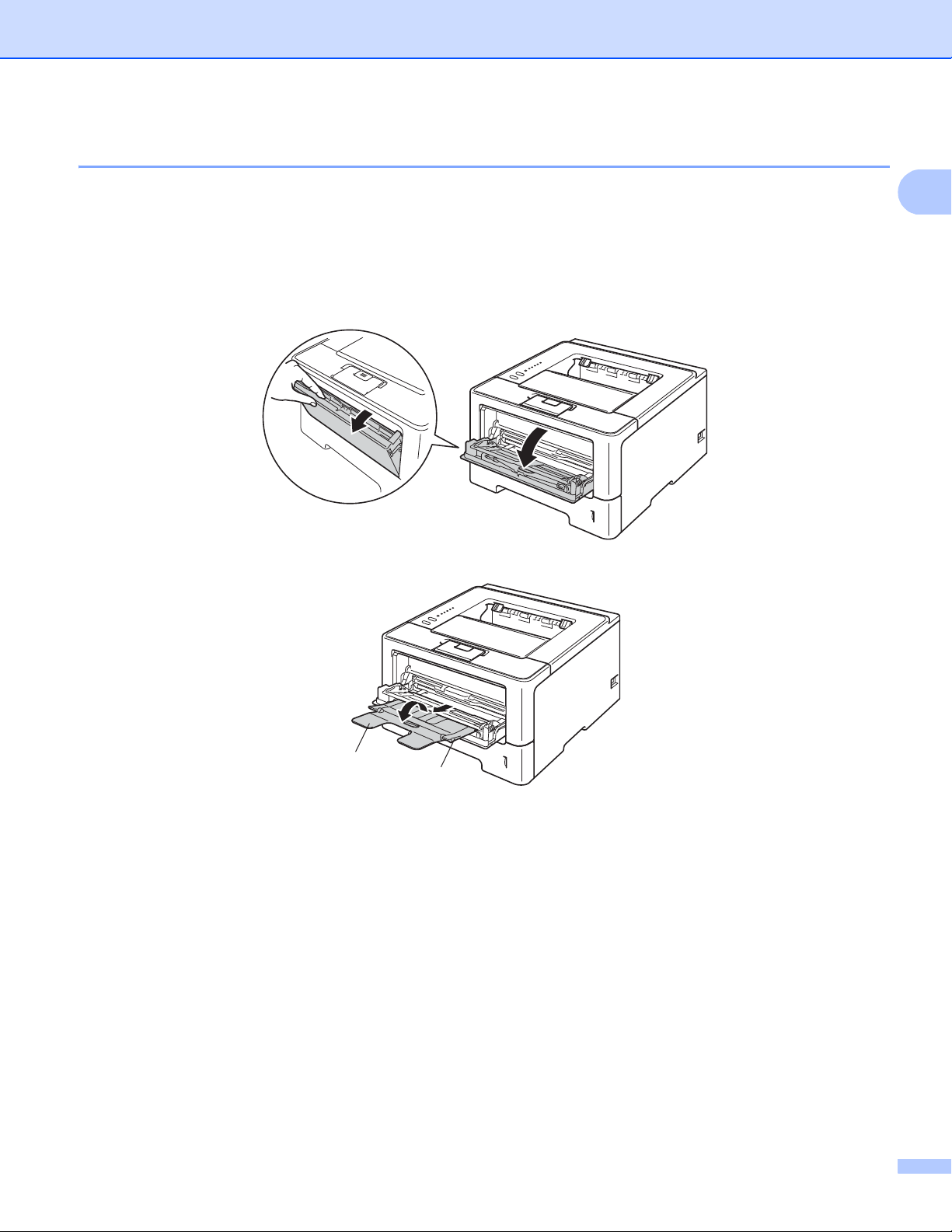
Métodos de impressão
1
2
1
Colocar papel na bandeja multifunções (bandeja MF) 1
Pode colocar até 3 envelopes ou suportes de impressão especiais na bandeja MF ou até 50 folhas de papel
simples. Utilize esta bandeja para imprimir em papel grosso, papel Bond, etiquetas ou envelopes. (Para
saber o tipo de papel recomendado, consulte Papel ou outro material de impressão aceitável uu página 2.)
Imprimir em papel simples, papel fino, papel reciclado e papel Bond a partir da bandeja MF 1
a Abra e baixe suavemente a bandeja MF.
b Retire o suporte da bandeja MF (1) e abra a aba (2).
12
Page 19
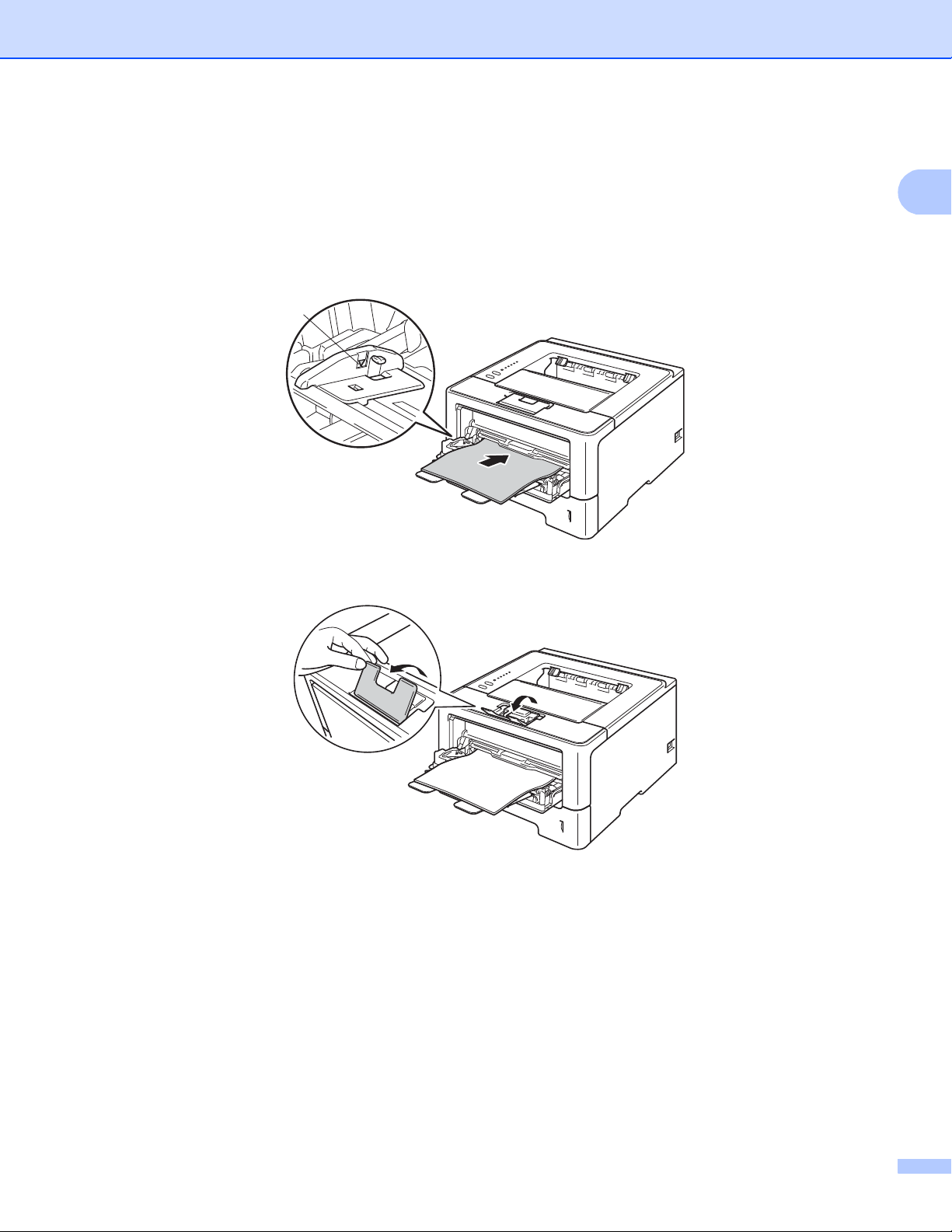
Métodos de impressão
1
c Coloque papel na gaveta MF e certifique-se de que:
O papel se mantém abaixo da marca máxima de papel (1).
O lado do papel a imprimir tem de estar virado para cima, tendo a extremidade principal (extremidade
superior do papel) sido introduzida primeiro.
As guias de papel ficam em contacto com os lados do papel, para que seja alimentado
correctamente.
1
d Levante o suporte de extensão para impedir que o papel caia da bandeja de saída para papel virado
para baixo, ou vá removendo cada uma das páginas à medida que forem saindo da máquina.
13
Page 20
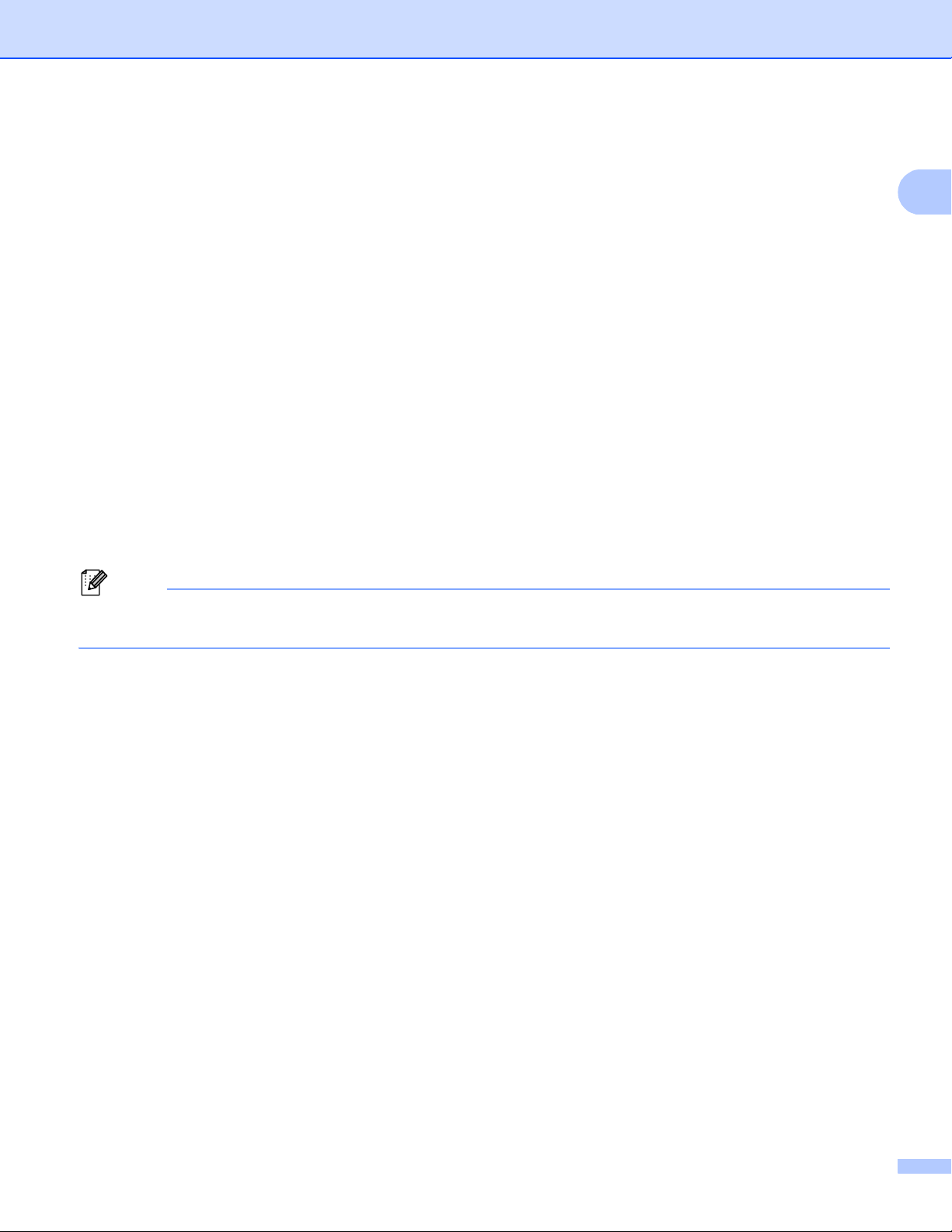
Métodos de impressão
1
Nota
e Seleccione as seguintes definições em cada uma das listas pendentes do controlador da impressora.
Formato do papel
A4 Letter Legal Executive A5
A5 margem longaA6B5B63x5
Folio
1
Pode definir o tamanho do papel original seleccionando Definido pelo utilizador... no caso do controlador da impressora para
Windows
Tamanhos de página personalizados no caso do controlador da impressora para Macintosh.
®
, Tamanhos de página personalizados PostScript no caso do controlador da impressora BR-Script para Windows® ou
Tamanho do papel personalizado
Para saber os tamanhos do papel aceitáveis, consulte Tipo e tamanho do papel uu página 2.
Tipo de suporte
Papel normal Papel fino Papel reciclado Papel bond
Origem do papel
Bandeja MF
1
Para outras definições, consulte Controlador e software no Capítulo 2.
O nome das opções nas listas pendentes pode variar consoante o sistema operativo e a respectiva
versão.
f Envie os dados de impressão para a máquina.
14
Page 21
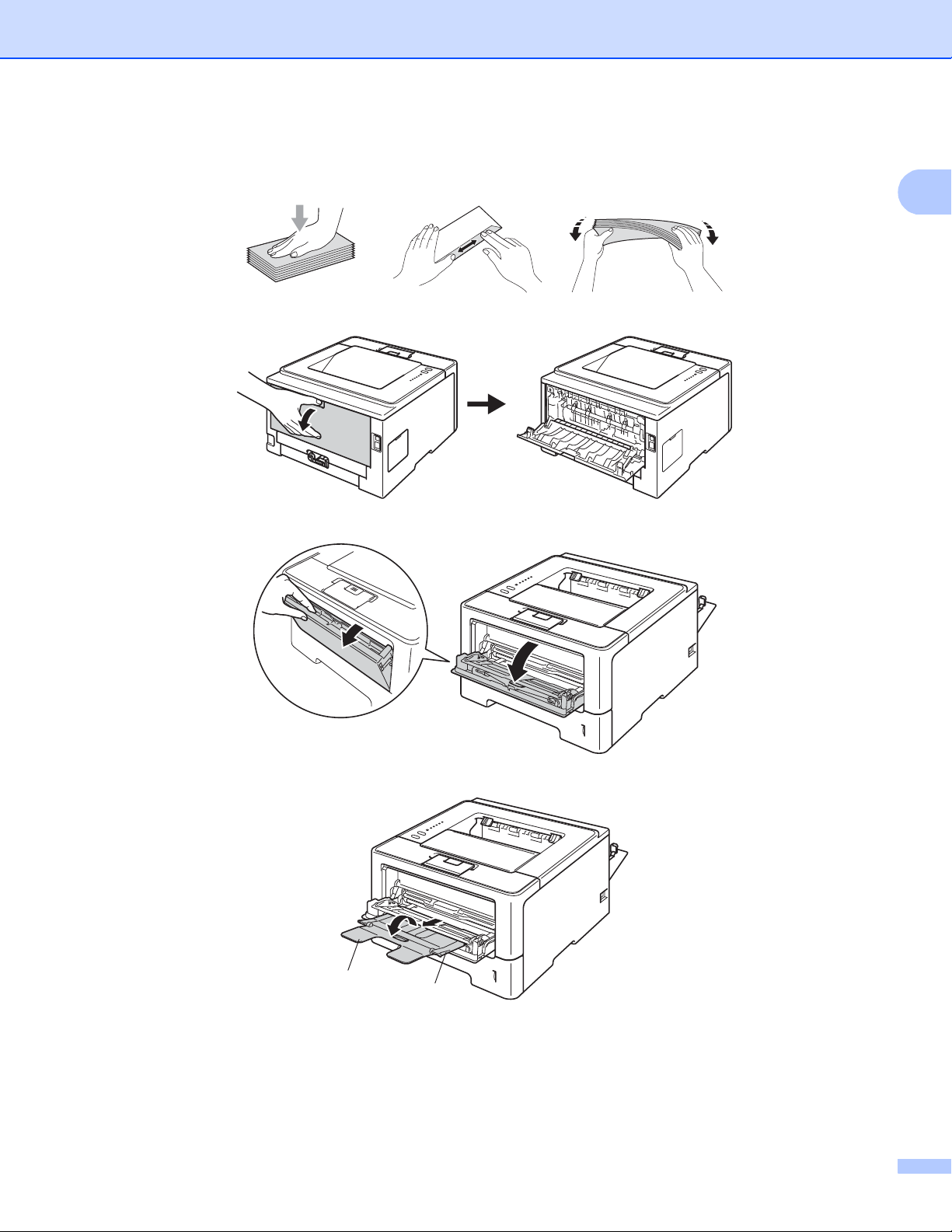
Métodos de impressão
1
1
2
Imprimir em papel grosso, etiquetas e envelopes a partir da bandeja MF 1
Antes de colocar os envelopes, prima os respectivos cantos e lados para que fiquem o mais planos possível.
a Abra a tampa de trás (gaveta de saída virada para cima).
b Abra e baixe suavemente a bandeja MF.
c Retire o suporte da bandeja MF (1) e abra a aba (2).
15
Page 22
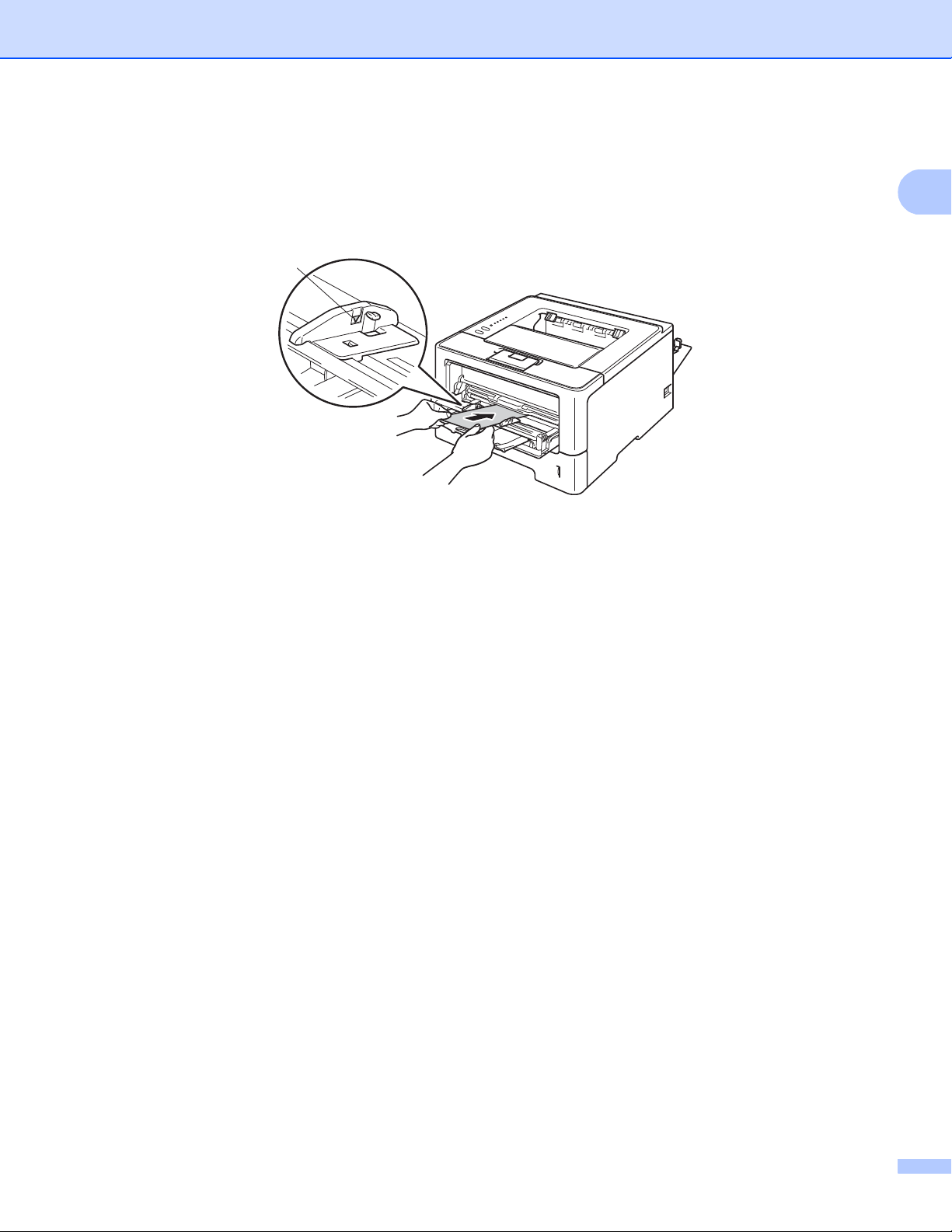
Métodos de impressão
1
1
d Coloque papel, etiquetas ou envelopes na bandeja MF. Certifique-se de que:
O número de envelopes na bandeja MF não deve exceder 3.
O papel, as etiquetas ou os envelopes ficam por baixo da marca máxima de papel (1).
O lado a imprimir deve ficar virado para cima.
16
Page 23
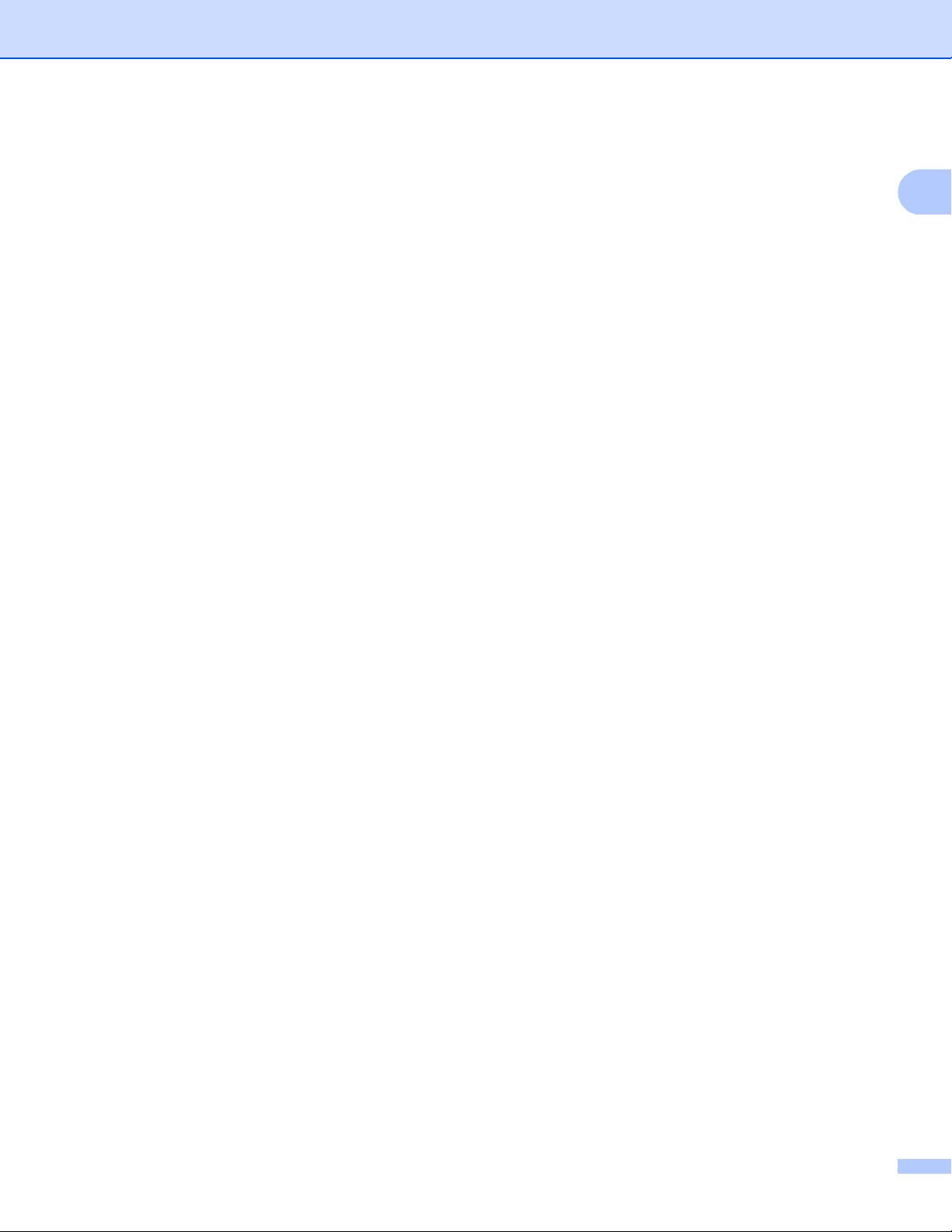
Métodos de impressão
1
e Seleccione as seguintes definições em cada uma das listas pendentes do controlador da impressora.
Formato do papel
<Para imprimir em papel grosso ou etiquetas>
A4 Letter Legal Executive A5
A5 margem longaA6B5B63x5
Folio
Tamanho do papel personalizado
<Para imprimir em envelopes>
Com-10 DL C5 Monarch
Tamanho do papel personalizado
1
Pode definir o tamanho do papel original seleccionando Definido pelo utilizador... no caso do controlador da impressora para
Windows
Tamanhos de página personalizados no caso do controlador da impressora para Macintosh.
®
, Tamanhos de página personalizados PostScript no caso do controlador da impressora BR-Script para Windows® ou
1
Para saber os tamanhos do papel aceitáveis, consulte Tipo e tamanho do papel uu página 2.
Tipo de suporte
1
<Para imprimir papel espesso>
Papel grosso Papel mais grosso
<Para imprimir em etiquetas>
Etiqueta
<Para imprimir em envelopes>
Envelopes Env. fino Env. grosso
Origem do papel
Bandeja MF
Para outras definições, consulte Controlador e software no Capítulo 2.
17
Page 24
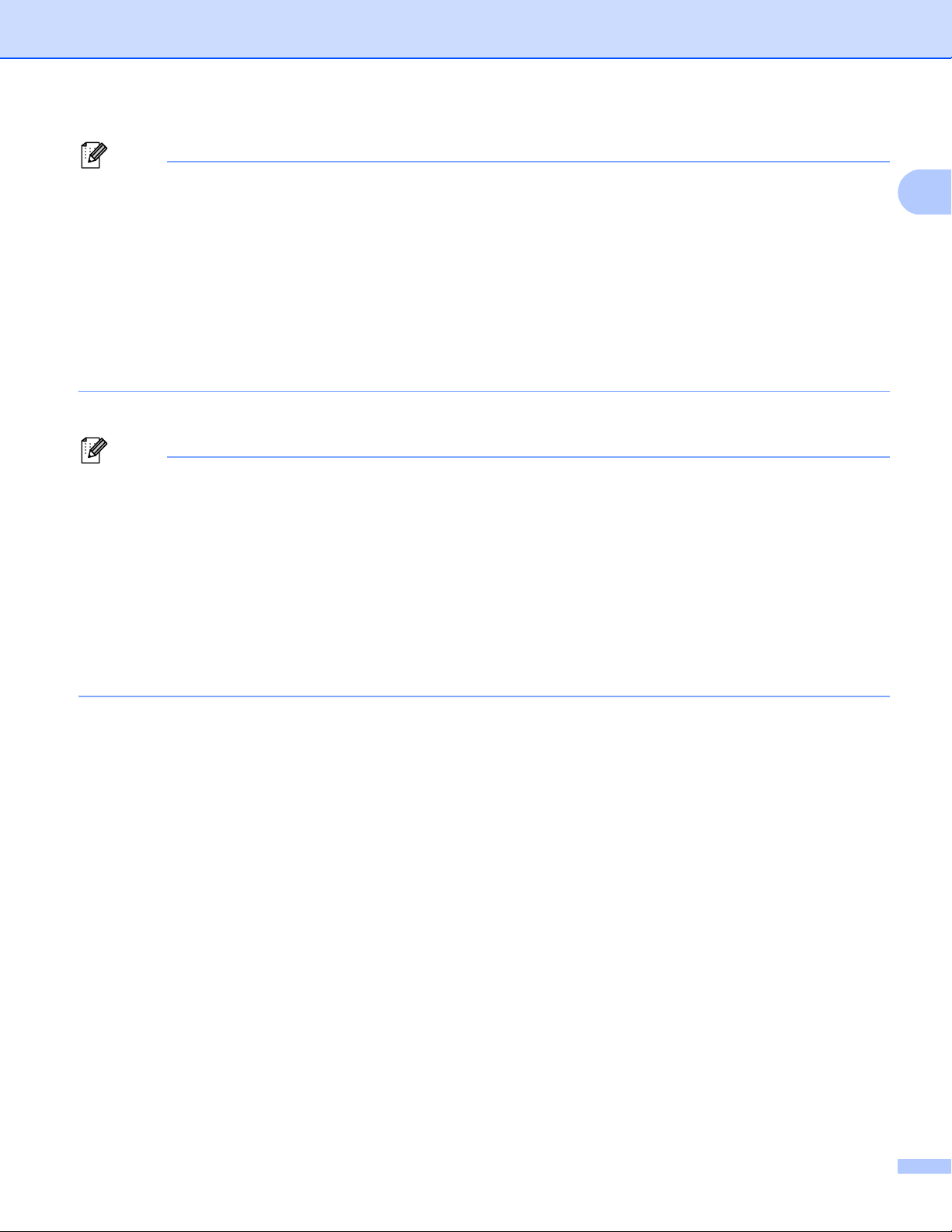
Métodos de impressão
1
Nota
Nota
• O nome das opções nas listas pendentes pode variar consoante o sistema operativo e a respectiva
versão.
• Quanto utilizar o tamanho Envelope #10, seleccione Com-10 (para Windows
®
) ou Envelope nº 10 (para
Macintosh) na lista pendente Formato do papel.
• Se utilizar outros envelopes que não aparecem no controlador da impressora, como Envelope #9 ou
Envelope C6, seleccione Definido pelo utilizador... (no caso do controlador da impressora para
®
Windows
BR-Script para Windows
), Tamanhos de página personalizados PostScript (no caso do controlador da impressora
®
) ou Tamanhos de página personalizados (no caso do controlador da
impressora para Macintosh).
f Envie os dados de impressão para a máquina.
• Remova cada envelope imediatamente após a impressão. Se deixar acumular os envelopes, pode
encravá-los ou deixá-los ficar enrolados.
• Se os envelopes ou o papel grosso ficarem esborratados durante a impressão, regule Tipo de suporte
para Env. grosso ou Papel mais grosso para aumentar a temperatura de fixação.
• Se os envelopes ficarem sobrados depois de impressos, consulte Melhorar a qualidade de impressão
uu página 146.
• Se o papel grosso enrolar durante a impressão, coloque apenas uma folha de cada vez na bandeja MF.
• As junções dos envelopes seladas pelo fabricante deverão ser seguras.
• Todos os lados do envelope devem estar correctamente dobrados, sem rugas nem dobras.
g Feche a tampa de trás (gaveta de saída virada para cima).
18
Page 25
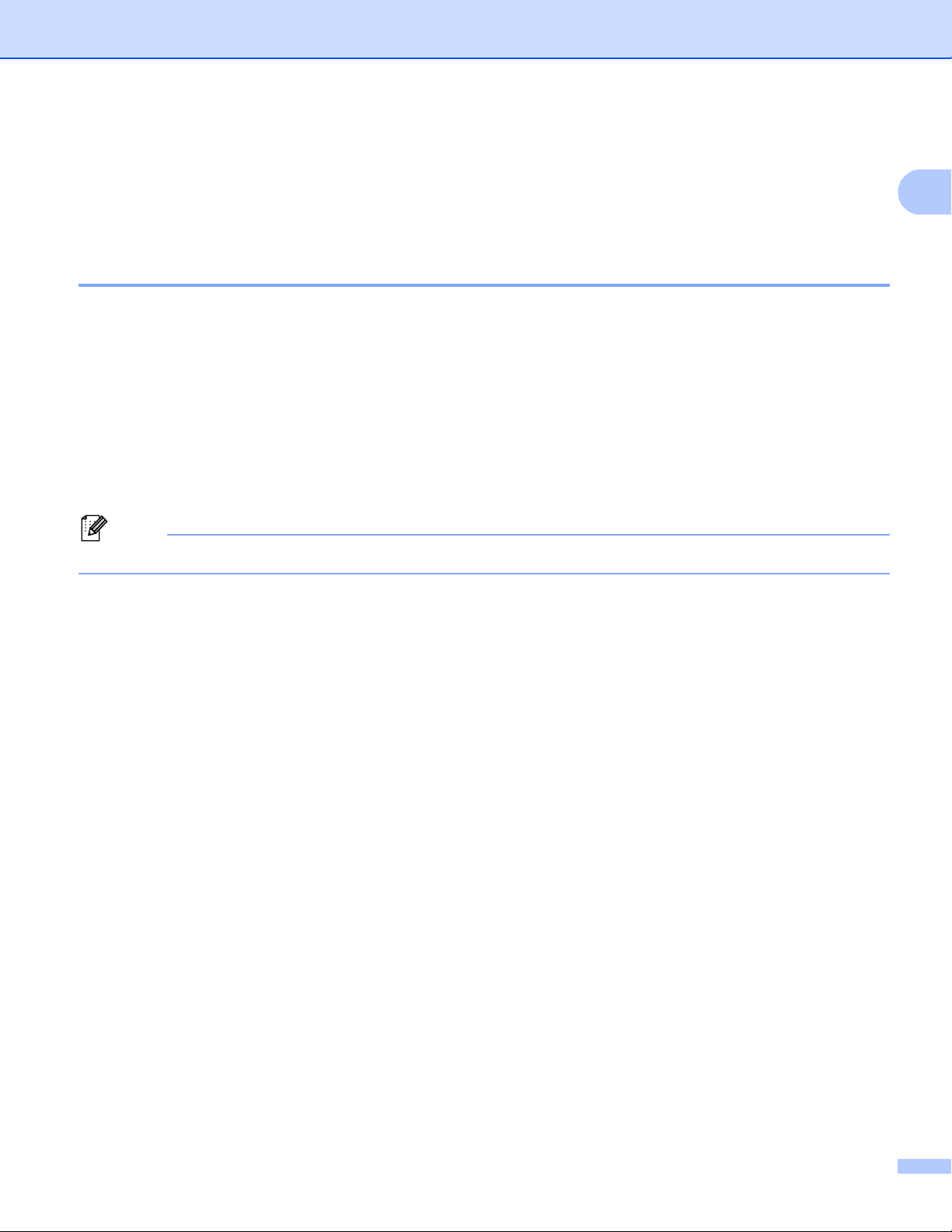
Métodos de impressão
1
Nota
Impressão duplex (2 lados) 1
Todos os controladores da impressora fornecidos permitem a impressão duplex. Para obter mais
informações sobre como seleccionar as definições, consulte a Ajuda no controlador de impressora.
Orientações para imprimir em ambos os lados dos papel 1
Se o papel for fino, pode ficar amachucado.
Se o papel estiver enrolado, endireite-o e coloque-o novamente na gaveta do papel. Se o papel continuar
a enrolar, substitua-o.
Se o papel não estiver a ser alimentado correctamente, pode ficar enrolado. Retire o papel e endireite-o.
Se o papel continuar a enrolar, substitua-o.
Quando utilizar a função de duplex manual, o papel poderá encravar ou a qualidade da impressão poderá
não ser muito boa. (Se o papel encravar, consulte Encravamentos de papel uu página 131. Se tiver
algum problema de qualidade de impressão, consulte Melhorar a qualidade de impressão
uu página 146.)
Certifique-se de que a bandeja de papel está completamente inserida na máquina.
19
Page 26
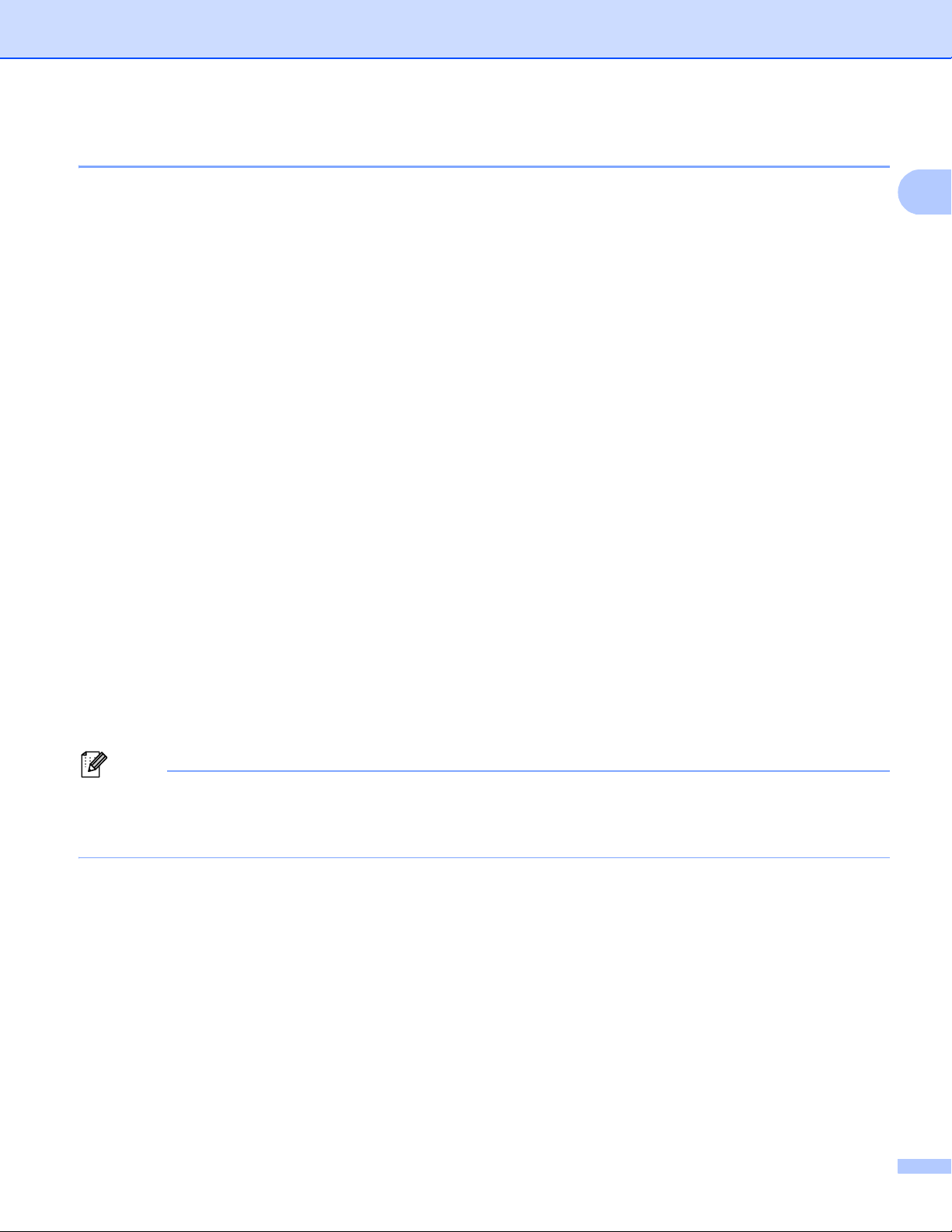
Métodos de impressão
1
Nota
Impressão duplex automática 1
Se estiver a utilizar o controlador de impressora para Macintosh, consulte Impressão duplex (2 lados)
uu página 66.
Impressão duplex automática com o controlador de impressora para Windows
®
a Seleccione as seguintes definições em cada um dos menus do controlador da impressora.
Formato do papel
A4
Tipo de suporte
Papel normal Papel reciclado Papel fino
Origem do papel
Bandeja1 Bandeja MF Bandeja2
(se disponível)
Dúplex / Folheto
Dúplex
Tipo de dúplex em Definições dúplex...
Existem quatro opções para cada orientação. (Consulte Duplex / Folheto uu página 31.)
Margem para encadernação em Definições dúplex...
1
Pode especificar a margem para encadernação. (Consulte Duplex / Folheto uu página 31.)
• Deverá utilizar papel simples, papel reciclado ou papel fino. Não utilize papel bond.
• O nome das opções nas listas pendentes pode variar consoante o sistema operativo e a respectiva
versão.
Para outras definições, consulte Controlador e software no Capítulo 2.
b Envie os dados de impressão para a máquina. A máquina imprime, automaticamente, em ambos os
lados do papel.
20
Page 27
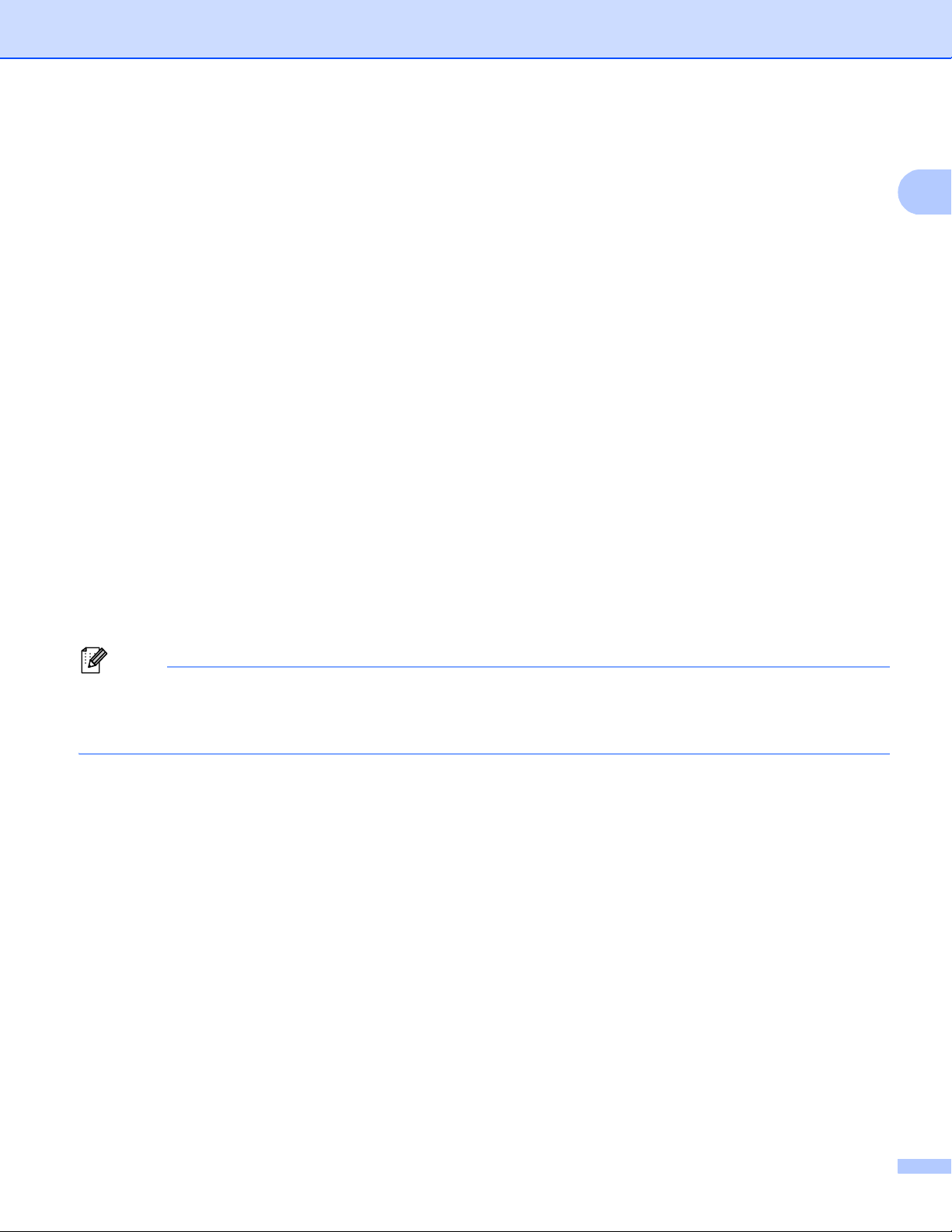
Métodos de impressão
1
Nota
Impressão duplex automática com o controlador de impressora BR-Script para Windows
a Seleccione as seguintes definições em cada um dos menus do controlador da impressora.
Formato do papel
A4
Tipo de suporte
Papel normal Papel reciclado Papel fino
Origem do papel
Bandeja1 Bandeja MF Bandeja2
(se disponível)
Imprimir nos dois lados
Virar pela margem
mais estreita
Ordenação das páginas
Virar pela margem
mais larga
®
1
De frente para trás De trás para a
frente
• Deverá utilizar papel simples, papel reciclado ou papel fino. Não utilize papel bond.
• O nome das opções nas listas pendentes pode variar consoante o sistema operativo e a respectiva
versão.
Para outras definições, consulte Controlador e software no Capítulo 2.
b Envie os dados de impressão para a máquina. A máquina imprime, automaticamente, em ambos os
lados do papel.
21
Page 28
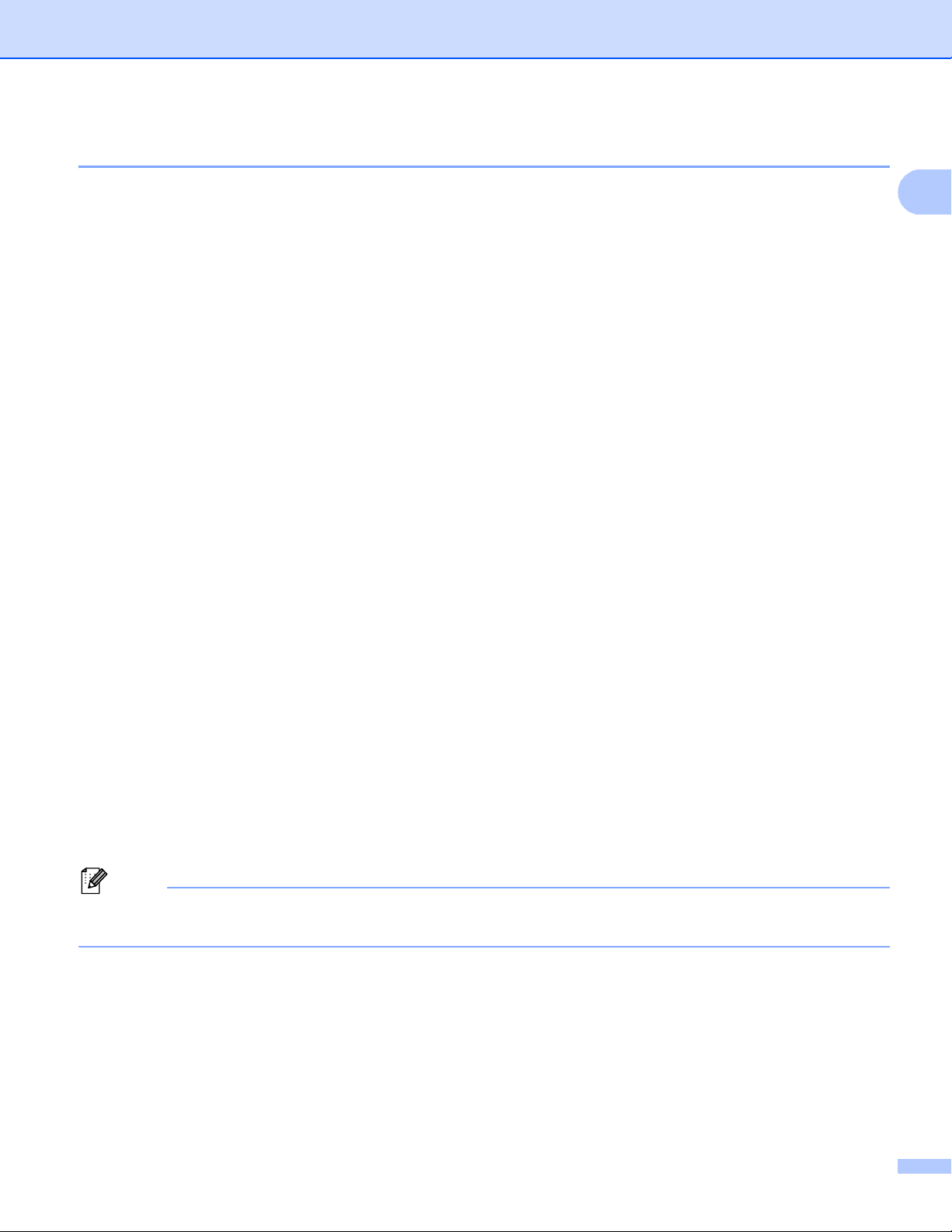
Métodos de impressão
1
Nota
Impressão Frente e Verso Manual 1
O controlador de impressora BR-Script para Windows® não suporta a impressão duplex manual.
Se estiver a utilizar o controlador de impressora para Macintosh, consulte Impressão Frente e Verso Manual
uu página 66.
Impressão frente e verso manual com o controlador de impressora para Windows
®
a Seleccione as seguintes definições em cada uma das listas pendentes do controlador da impressora.
Formato do papel
Pode utilizar todos os tamanhos de papel especificados para a gaveta que utiliza.
Tipo de suporte
Pode utilizar todos os tipos de materiais especificados para a gaveta que utiliza, excepto envelopes
e etiquetas que tenham um só lado de impressão.
Origem do papel
Bandeja1 Bandeja MF Bandeja2
(se disponível)
Dúplex / Folheto
Dúplex (Manual)
Tipo de dúplex em Definições dúplex
Existem quatro opções para cada orientação. (Consulte Duplex / Folheto uu página 31.)
Margem para encadernação em Definições dúplex...
1
Pode especificar a margem para encadernação. (Consulte Duplex / Folheto uu página 31.)
Para outras definições, consulte Controlador e software no Capítulo 2.
b Envie os dados de impressão para a máquina. A máquina imprime todas as páginas pares de um dos
®
lados do papel, primeiro. A seguir, o controlador para Windows
instantânea) que volte a inserir o papel para imprimir as páginas ímpares.
Antes de voltar a inserir o papel, endireite-o bem, caso contrário pode ocorrer um encravamento. Não é
recomendável utilizar papel demasiado fino ou grosso.
solicita-lhe (através de uma mensagem
22
Page 29
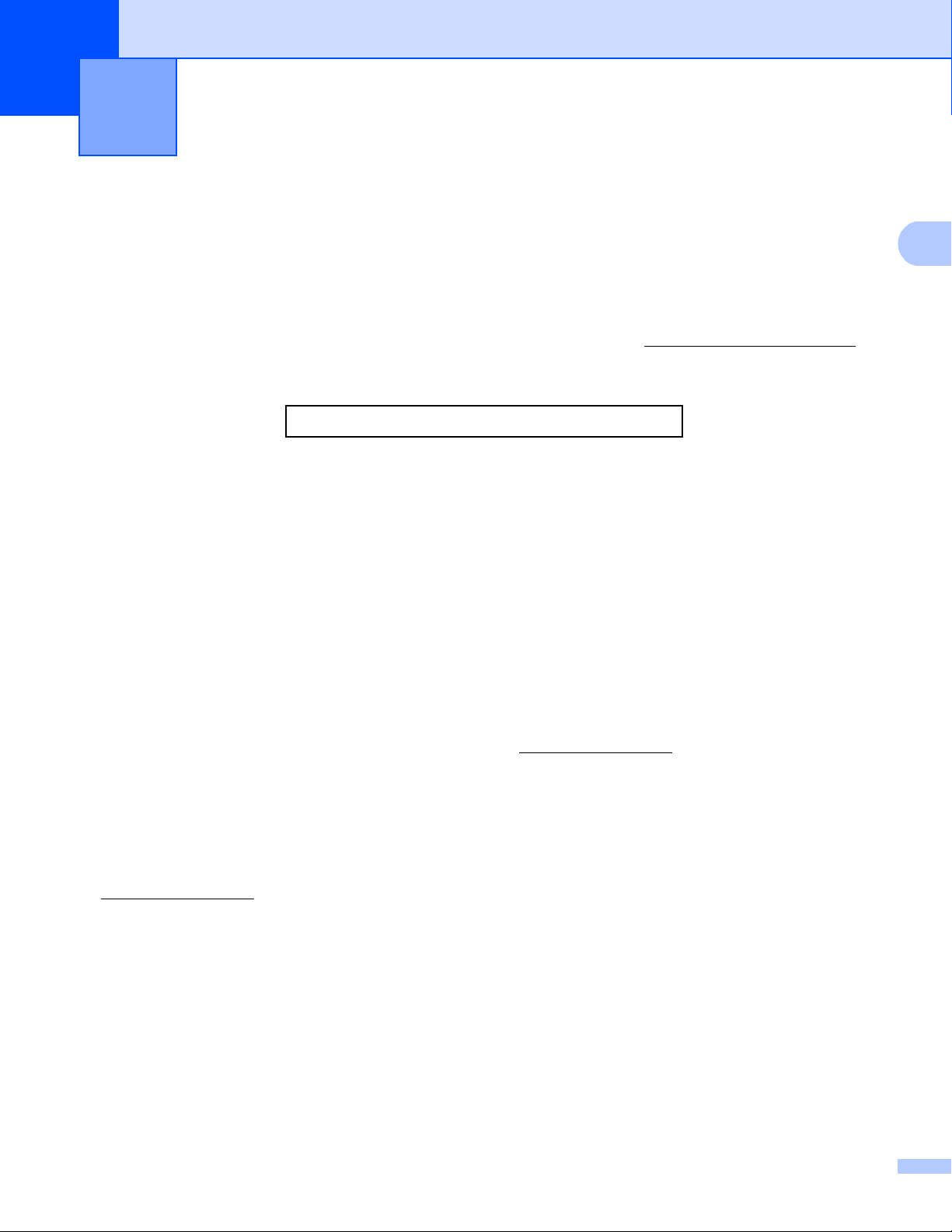
2
2
Controlador e software 2
Controlador da impressora 2
Um controlador de impressora é um programa de software que converte os dados do formato utilizado por
um computador para o formato utilizado por uma impressora específica. Tipicamente, este formato é o
formato PDL (Page Description Language).
Os controladores da impressora para as versões suportadas de Windows
CD-ROM fornecido ou no sítio web Brother Solutions Center, no endereço http://solutions.brother.com/.
Instale os controladores de acordo com os passos do Guia de Instalação Rápida. Pode também transferir os
controladores da impressora mais recentes a partir do sítio web Brother Solutions Center em:
http://solutions.brother.com/
®
e Macintosh encontram-se no
Para Windows
®
Controlador de impressora para Windows® (o controlador de impressora mais adequado para este
produto)
Controlador de impressora BR-Script (emulação de linguagem PostScript
1
Instale o controlador utilizando a instalação personalizada a partir do CD-ROM.
®
3™)
1
Para Macintosh 2
Controlador de impressora para Macintosh (o controlador de impressora mais adequado para este
produto)
Controlador de impressora BR-Script (emulação de linguagem PostScript
1
Para obter mais informações sobre a instalação do controlador, visite o site http://solutions.brother.com/.
Para Linux
®12
®
3™)
1
Controlador de impressora LPR
Controlador de impressora CUPS
1
Para mais informações ou para transferir o controlador da impressora para Linux, consulte a página do seu modelo em
http://solutions.brother.com/
2
Consoante as distribuições do Linux, o controlador pode não estar disponível ou ser lançado após o lançamento inicial do seu modelo.
ou utilize a ligação inserida no CD-ROM fornecido.
2
2
23
Page 30
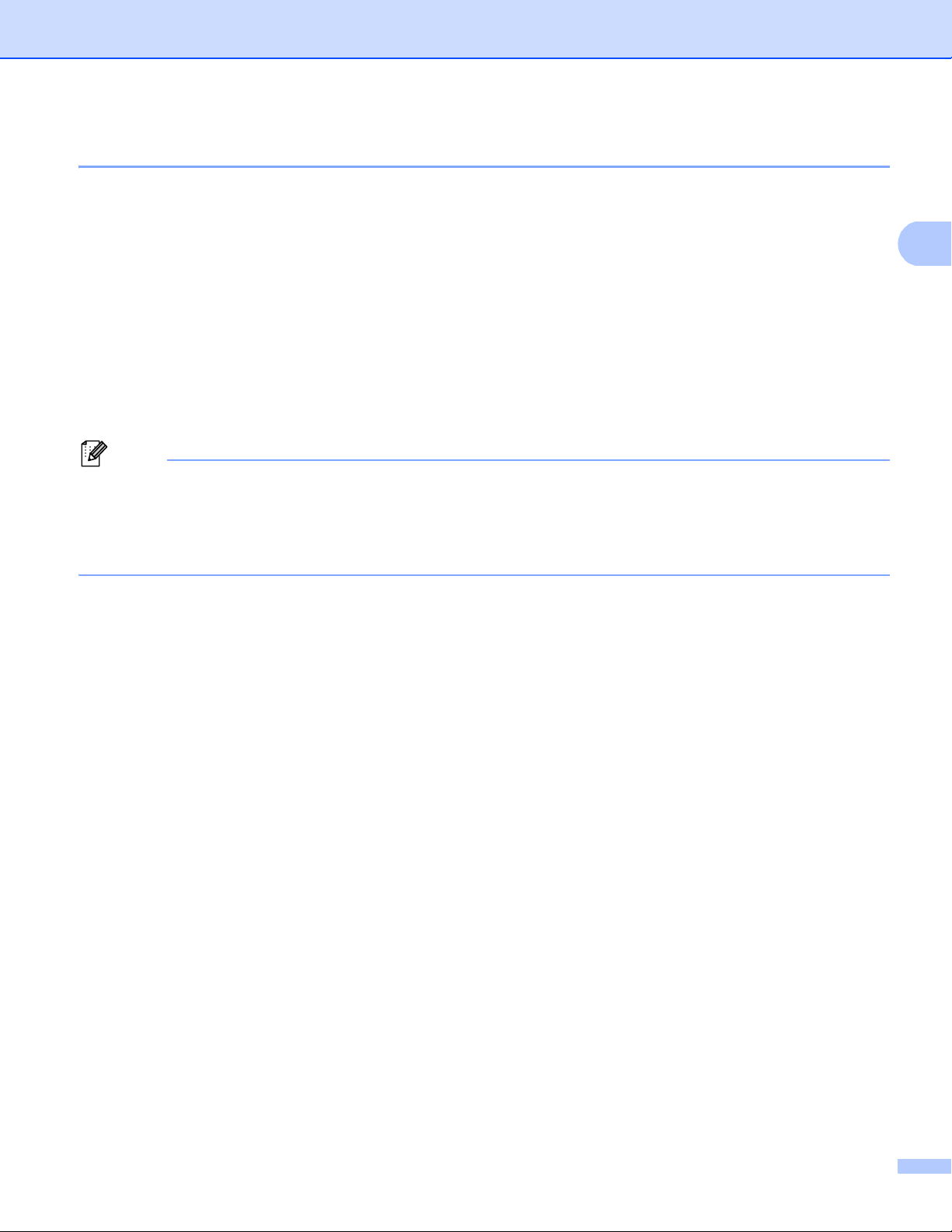
Controlador e software
2
Nota
Imprimir um documento 2
Quando recebe dados do computador, o equipamento começa a imprimir indo buscar papel à gaveta do
papel. A gaveta do papel consegue alimentar muitos tipos de papel e envelopes. (Consulte Capacidade das
gavetas do papel uu página 3.)
a Na sua aplicação, seleccione o comando de impressão.
Se estiverem instalados no computador outros controladores da impressora, seleccione
Brother HL-XXXX series (em que XXXX é o nome do seu modelo) como controlador da impressora no
menu Imprimir ou Definições de impressão da aplicação de software e clique em OK ou Imprimir para
começar a imprimir.
b O computador envia os dados para o equipamento. O LED Ready fica intermitente.
c Quando o equipamento termina a impressão de todos os dados, o LED Ready pára de piscar.
• Pode seleccionar o tamanho do papel e a orientação no seu software.
• Se o software não suportar o tamanho do papel personalizado, seleccione o tamanho do papel maior que
aparece a seguir.
• Em seguida, ajuste a área de impressão alterando as margens esquerda e direita no software.
24
Page 31

Controlador e software
2
Configurações do controlador da impressora 2
Ao imprimir a partir do seu computador, pode alterar as seguintes definições da impressora:
Tamanho do papel
Orientação
Cópias
Tipo de suporte
Resolução
Definições de impressão
Múltiplas pág.
4
Duplex
/ Folheto
Origem do papel
Dimensionamento
Impressão inversa
Utilizar marca de água
Imprime Cabeçalho-Rodapé
24
12
12
Modo Economizar toner
Administrador
12
Autenticação do Utilizador12 (apenas HL-5450DN(T))
Utilizar reimpressão
12
Tempo de inactividade
Macro
12
Ajuste da densidade
Impressão de mensagens de erro
12
Melhorar resultado da impressão
Saltar página em branco
Perfil de impressão
1
Estas definições não estão disponíveis no controlador da impressora BR-script para Windows®.
2
Estas definições não estão disponíveis no controlador da impressora para Macintosh e no controlador de impressora BR-Script para Macintosh.
3
Estas definições não estão disponíveis no controlador da impressora BR-Script para Macintosh.
4
Impressão Frente e Verso Manual/Impressão de folheto manual não estão disponíveis no controlador da impressora BR-script para Windows®.
13
12
25
Page 32

Controlador e software
2
Windows
®
Aceder às configurações do controlador da impressora 2
a (Para Windows
Clique em Iniciar e Impressoras e Faxes.
(Para Windows Vista
Clique no botão , em Painel de controlo, Hardware e Som e Impressoras.
(Para Windows
Clique no botão e em Dispositivos e Impressoras.
®
XP e Windows Server® 2003)
®
e Windows Server® 2008)
®
7 e Windows Server® 2008R2)
b Clique com o botão direito do rato no ícone Brother HL-XXXX series (em que XXXX é o nome do seu
modelo) e seleccione Propriedades (Propriedades de immpressora e Brother HL-XXXX series se
necessário). Aparece a caixa de diálogo de propriedades da impressora.
c Seleccione o separador Geral e clique em Preferências de impressão... (Preferências...). Para
configurar as definições das gavetas, seleccione o separador Acessórios.
2
26
Page 33

Controlador e software
2
Nota
Funções do controlador da impressora para Windows
®
Para obter mais informações, consulte o texto da Ajuda no controlador da impressora.
• Os ecrãs apresentados nesta secção foram retirados do Windows®XP. No seu computador, os ecrãs
poderão ser diferentes, conforme o sistema operativo que esteja a utilizar.
• Para aceder às configurações do controlador da impressora, consulte Aceder às configurações do
controlador da impressora uu página 26.
Separador Básico 2
Pode também alterar as configurações de disposição da página clicando na ilustração que se encontra do
lado esquerdo do separador Básico.
2
1
4
2
3
a Seleccione o Formato do papel, Orientação, Cópias, Tipo de suporte, Resolução e
Definições de impressão (1).
b Seleccione Múltiplas páginas e Dúplex / Folheto (2).
c Seleccione a Origem do papel (3).
d Confirme as configurações actuais na janela (4).
e Clique em OK para aplicar as definições escolhidas.
Para voltar a aplicar as predefinições, clique em Predefinição e, em seguida, em OK.
27
Page 34

Controlador e software
2
Tamanho do papel 2
Na caixa pendente, seleccione o formato do papel que está a utilizar.
Orientação 2
A definição de orientação selecciona a posição do documento na folha, para a impressão (Vertical ou
Horizontal).
Vertical (Vertical) Horizontal (Horizontal)
Cópias 2
A selecção de cópias define o número de cópias que serão impressas.
Agrupar
Se seleccionar a caixa de verificação Agrupar, será impressa primeiro uma cópia completa do documento
e, depois, novas cópias completas, até ao número de cópias seleccionado. Se a caixa de verificação
Agrupar não for seleccionada, serão impressas primeiro todas as cópias de cada página antes da página
seguinte.
Caixa de verificação Agrupar seleccionada
Caixa de verificação Agrupar não seleccionada
28
Page 35

Controlador e software
2
Nota
Nota
Tipo de suporte 2
Pode utilizar os seguintes tipos de suporte na máquina. Para obter a melhor qualidade de impressão
possível, seleccione os tipos de suporte que pretende utilizar.
Papel normal
Papel fino
Papel grosso
Papel mais grosso
Papel bond
Envelopes
Env. grosso
Env. fino
Papel reciclado
Etiqueta
• Se utilizar papel simples comum de 60 a 105 g/m2, seleccione Papel normal. Se utilizar papel mais
pesado ou papel grosso, seleccione Papel grosso ou Papel mais grosso. Se utilizar papel bond,
seleccione Papel bond.
• Quando utilizar envelopes, seleccione Envelopes. Se o toner não se fixar correctamente ao envelope
depois de ter seleccionado Envelopes, seleccione Env. grosso. Se o envelope ficar enrugado quando
seleccionar a opção Envelopes, seleccione Env. fino. Para obter mais informações, consulte
Capacidade das gavetas do papel uu página 3.
Resolução 2
Pode seleccionar a resolução da forma seguinte.
300 dpi
600 dpi
HQ 1200
1200 dpi
A velocidade da impressão mudará consoante a definição de qualidade de impressão seleccionada. Um
documento de melhor qualidade demora mais tempo a imprimir e um documento de pior qualidade
demora menos.
29
Page 36

Controlador e software
2
Definições de impressão 2
Pode alterar as configurações de impressão da seguinte forma:
Gráficos
Este é o modo melhor para imprimir documentos que contêm gráficos.
Texto
Este é o modo melhor para imprimir documentos de texto.
Manual
Pode alterar as configurações manualmente seleccionando Manual e clicando no botão
Definições manuais.... Pode definir o brilho, o contraste e outras configurações.
Múltiplas páginas 2
A selecção de múltiplas páginas pode reduzir o tamanho da imagem de uma página, permitindo imprimir
várias páginas numa mesma folha de papel ou aumentar o tamanho da imagem para imprimir uma página
em várias folhas de papel.
Ordem das páginas
Se a opção N em 1 estiver seleccionada, pode seleccionar a ordem das páginas a partir da lista pendente.
Linha de limite
Ao imprimir múltiplas páginas numa folha com a funcionalidade Múltiplas páginas, pode optar por ter um
limite contínuo, um limite tracejado ou nenhum limite em redor de cada página da folha.
Imprimir linha de corte
Se a opção 1 em NxN páginas estiver seleccionada, a opção Imprimir linha de corte pode ser
seleccionada. Esta opção permite-lhe imprimir uma linha de corte ténue em torno da área que pode ser
imprimida.
30
Page 37

Controlador e software
2
Duplex / Folheto 2
Utilize esta função quando pretender imprimir um folheto ou imprimir a frente e o verso da página.
Nenhuma
Desactivar a impressão duplex.
Dúplex / Dúplex (Manual)
Utilize estas opções quando pretender imprimir a frente e o verso da página.
• Dúplex
A máquina imprime, automaticamente, em ambos os lados do papel.
• Dúplex (Manual)
A máquina imprime todas as páginas pares primeiro. O controlador da impressora pára e apresenta as
instruções necessárias para reinserir o papel. Quando clicar em OK são impressas as páginas
ímpares.
Se seleccionar Dúplex ou Dúplex (Manual), o botão Definições dúplex... fica activo para ser
seleccionado. Pode definir as seguintes configurações na caixa de diálogo Definições dúplex....
• Tipo de dúplex
Para cada orientação, estão disponíveis quatro tipos de direcções de encadernação duplex.
Vertical
Margem compr. (esq.)
Margem compr. (dir.)
Margem curta (sup.)
Margem curta (inf.)
Horizontal
Margem compr. (sup.)
Margem compr. (inf.)
Margem curta (dir.)
Margem curta (esq.)
• Margem para encadernação
Se seleccionar Margem para encadernação, pode também especificar a margem para encadernação
em polegadas ou em milímetros.
31
Page 38

Controlador e software
2
Folheto / Folheto (Manual)
Utilize esta função para imprimir um documento em formato de folheto utilizando a impressão duplex; esta
função dispõe o documento de acordo com o número da página correcto e permite-lhe dobrar o
documento no centro da impressão sem ter de alterar a numeração das páginas.
• Folheto
A máquina imprime, automaticamente, em ambos os lados do papel.
• Folheto (Manual)
A máquina imprime todos os lados pares primeiro. O controlador da impressora pára e apresenta as
instruções necessárias para reinstalar o papel. Quando clicar em OK são impressos os lados ímpares.
Se seleccionar Folheto ou Folheto (Manual), o botão Definições dúplex... fica activo para ser
seleccionado. Pode definir as configurações seguintes na caixa de diálogo Definições dúplex....
• Tipo de dúplex
Para cada orientação, estão disponíveis dois tipos de direcções de encadernação duplex.
Vertical Horizontal
Encadernação esquerda
Encadernação direita
Encadernação superior Encadernação inferior
• Método de impressão de folhetos
Quando Dividir em conjuntos está seleccionado:
Esta opção permite-lhe imprimir todo o folheto em conjuntos de folhetos individuais mais pequenos,
bem como dobrar no centro dos conjuntos de folhetos individuais sem ter de alterar a numeração das
páginas. Pode especificar o número de folhas em cada conjunto de folhetos mais pequeno, entre 1 e
15. Esta opção pode ser útil ao dobrar o folheto imprimido que possui um grande número de páginas.
• Margem para encadernação
Se seleccionar Margem para encadernação, pode também especificar a margem para encadernação
em polegadas ou em milímetros.
Origem do papel 2
Pode seleccionar Selecção automática, Bandeja1, Bandeja212, Bandeja MF ou Manual e especificar
gavetas separadas para imprimir a primeira página e para imprimir da segunda página em diante.
1
Disponível se a gaveta opcional estiver instalada.
2
A Gaveta 2 é padrão na HL-5450DNT.
32
Page 39

Controlador e software
2
Separador Avançado 2
1
2
3
4
5
6
7
8
Pode alterar as definições contidas no separador clicando numa das selecções seguintes:
Dimensionamento (1)
Impressão inversa (2)
Utilizar marca de água (3)
Imprime Cabeçalho-Rodapé (4)
Modo Economizar toner (5)
Administrador (6)
Autenticação do Utilizador (7) (apenas HL-5450DN(T))
Outras opções de impressão... (8)
Dimensionamento 2
Pode alterar o dimensionamento da imagem impressa.
Impressão inversa 2
Seleccione a opção Impressão inversa para inverter os dados de cima para baixo.
33
Page 40

Controlador e software
2
Utilizar marca de água 2
Pode incluir um logótipo ou texto no documento sob a forma de uma marca de água. Pode escolher uma das
marcas de água predefinidas ou utilizar um ficheiro de mapa de bits que tenha criado. Seleccione
Utilizar marca de água e clique no botão Definições....
Configurações de marca de água 2
Transparente
Seleccione Transparente para imprimir a imagem de marca de água no fundo do documento. Se esta
função não estiver seleccionada, a marca de água será impressa por cima do documento.
Em texto de contorno
Seleccione Em texto de contorno se quiser imprimir apenas um esboço da marca de água. Esta função
está disponível se seleccionar uma marca de água de texto.
34
Page 41

Controlador e software
2
Definições personalizadas
Pode escolher qual a marca de água a imprimir na primeira página ou nas outras páginas.
Clique no botão Adicionar... para adicionar as configurações de marca de água e seleccione Usar texto
ou Usar ficheiro de mapa de bits em Estilo de marca de água.
• Título
Introduza um título adequado no campo.
• Texto
Introduza o texto da marca de água na caixa Texto e, em seguida, seleccione Tipo de letra, Estilo,
Tamanho e Escuro.
• Mapa de bits
Introduza o nome do ficheiro e a localização da imagem de mapa de bits na caixa Ficheiro ou clique
em Procurar... para procurar o ficheiro. Pode também configurar o tamanho de dimensionamento da
imagem.
• Posição
Utilize esta configuração se quiser controlar a posição da marca de água na página.
35
Page 42

Controlador e software
2
Nota
Imprime Cabeçalho-Rodapé 2
Se esta funcionalidade estiver activada, imprimirá a data e a hora no seu documento, com base no relógio
do computador, e o nome de utilizador registado do computador ou outro texto que tenha introduzido.
Clicando em Definições..., pode personalizar as informações.
Imprime ID
Se seleccionar Nome Utilizador Registado, será impresso o nome de utilizador de registo do
computador. Se seleccionar Cliente e introduzir texto na caixa de edição Cliente, o texto introduzido será
impresso.
Modo Economizar toner 2
Pode poupar a utilização de toner com esta funcionalidade. Quando activa o Modo Economizar toner, as
impressões ficam mais claras. A configuração predefinida é Desligado.
• Não recomendamos Modo Economizar toner para imprimir fotografias ou imagens em escala de
cinzento.
•O Modo Economizar toner não está disponível para as resoluções HQ 1200 e 1200 dpi.
36
Page 43

Controlador e software
2
Nota
Administrador 2
Os administradores têm autoridade para restringir o acesso a funções como a escala e a marca de água.
Palavra-passe
Introduza a palavra-passe nesta caixa.
Clique em Definir palavra-passe... para alterar a palavra-passe.
Bloqueio de Cópias
Bloqueia a opção de cópia de páginas para evitar a impressão de múltiplas cópias.
Bloqueio Múltiplas pág. e Escala
Bloqueia a definição de escala e de múltiplas páginas.
Bloqueio de marca de água
Bloqueia as definições actuais da opção Marca de água, para evitar que se façam alterações.
Bloqueio de Imprime Cabeçalho-Rodapé
Bloqueia as definições actuais da opção Imprime Cabeçalho-Rodapé, para evitar que se façam
alterações.
Autenticação do Utilizador (apenas HL-5450DN(T)) 2
Se está impedido de utilizar a Impressão através do PC pela função Secure Function Lock 2.0, terá de definir
o ID e o PIN na caixa de diálogo Definições de Autenticação do Utilizador. Clique em Definições... da
Autenticação do Utilizador e introduza o ID e PIN. Se o nome de início de sessão no PC estiver registado
no Secure Function Lock 2.0, pode seleccionar a caixa Usar Nome Início de Sessão PC em vez de
introduzir o ID e o PIN.
Mais informações sobre o Secure Function Lock 2.0 uu Manual do Utilizador de Rede
37
Page 44

Controlador e software
2
Nota
• Quando utilizar o equipamento numa rede, pode ver as informações de ID, como o estado de funções
restritas e o número de páginas restantes que pode imprimir clicando em Verificar estado de impressão.
Aparece a caixa de diálogo Resultado da autenticação.
• Quando utilizar o equipamento numa rede, pode fazer com que a caixa de diálogo
Resultado da autenticação seja apresentada sempre que imprime seleccionando Mostrar estado de
impressão antes de imprimir.
• Se pretender introduzir a sua ID e PIN de cada vez que imprime, seleccione Inserir Nome ID/PIN para
cada tarefa de impressão.
Outras opções de impressão 2
Pode definir as seguintes opções em Função da impressora:
Utilizar reimpressão
Tempo de inactividade
Macro
Ajuste de densidade
Impressão de mensagens de erro
Melhorar resultado da impressão
Saltar página em branco
38
Page 45

Controlador e software
2
Nota
Utilizar reimpressão 2
O equipamento guarda o trabalho de impressão que lhe foi enviado na memória. Pode reimprimir o último
trabalho de impressão sem ter de reenviar os dados do computador. Para obter mais informações sobre a
função de reimpressão, consulte Teclas do painel de controlo uu página 85.
Se não quiser que outras pessoas imprimam os seus dados através da função de reimpressão,
desmarque a caixa de verificação Utilizar reimpressão.
Tempo de inactividade 2
Quando a máquina não recebe dados durante um determinado período de tempo, entra em Modo espera.
No Modo espera, a máquina fica como se estivesse desligada. Quando selecciona a opção Predefinição da
impressora, a configuração de tempo de espera é reiniciada para a hora específica predefinida de fábrica.
Isto pode ser alterado no controlador. O Modo de espera inteligente ajusta automaticamente a definição de
tempo de inactividade mais adequada, consoante a frequência de utilização do seu equipamento.
Quando o equipamento está no modo de espera, o LED Ready escurece, mas o equipamento continua a
poder receber dados. Ao receber um trabalho de impressão, o equipamento activa-se automaticamente para
iniciar a impressão.
Macro 2
Pode guardar uma página de um documento como uma macro na memória do equipamento. Pode também
executar a macro guardada (pode utilizar a macro guardada como uma sobreposição em qualquer
documento). Desta forma, poupará tempo e aumentará a velocidade de impressão para informações
utilizadas com frequência, como formulários, logótipos de empresas, papel timbrado ou facturas.
Ajuste da densidade 2
Aumente ou diminua a densidade de impressão.
39
Page 46

Controlador e software
2
Nota
Nota
Nota
Nota
Impressão de mensagens de erro 2
Pode seleccionar se o equipamento relata problemas imprimindo uma página de erro.
As selecções são Predefinição da impressora, Activar ou Desactivar.
Melhorar resultado da impressão 2
Esta funcionalidade permite-lhe melhorar um problema de qualidade da impressão.
Evitar enrolamento do papel
Se seleccionar esta definição, evitará que o papel enrole.
Se estiver a imprimir apenas algumas páginas, não precisa de seleccionar esta definição.
Recomendamos que, em Tipo de suporte, mude a definição do controlador da impressora para papel
fino.
Esta operação irá diminuir a temperatura do processo de fusão do equipamento.
Melhorar fixação do toner
Se seleccionar esta definição, poderá melhorar as capacidades de fixação do toner. Se esta selecção não
permitir atingir uma melhoria suficiente, altere a definição no controlador da impressora em
Tipo de suporte para uma definição grossa.
Esta operação irá aumentar a temperatura do processo de fusão do equipamento.
Reduzir esbatimento
Se estiver a utilizar o equipamento num ambiente de humidade elevada, esta configuração pode reduzir
o efeito de sombra no papel. Não utilize esta configuração se a humidade ambiente for inferior a 30%,
pois o efeito de sombra pode aumentar.
Esta função pode não reduzir o efeito de sombra em todos os tipos de papel. Antes de comprar uma
resma de papel, teste previamente uma pequena quantidade para se certificar de que o papel é
adequado.
Saltar página em branco 2
Se Saltar página em branco estiver seleccionado, o controlador da impressora detecta automaticamente
as páginas em branco e exclui-as da impressão.
Esta opção não funciona quando selecciona uma das seguintes opções:
• Utilizar marca de água
• Imprime Cabeçalho-Rodapé
• Nem1 e 1 em NxN páginas em Múltiplas páginas
• Dúplex (Manual), Folheto, Folheto (Manual) e Dúplex com Margem para encadernação em
Dúplex / Folheto
40
Page 47

Controlador e software
2
1
2
3
4
5
Separador Perfis de impressão 2
Perfis de impressão são predefinições editáveis concebidas para proporcionar um acesso rápido a
configurações de impressão utilizadas com frequência.
Caixa da lista de perfis de impressão (1)
Eliminar perfil... (2)
Mostrar sempre primeiro o separador Perfis de impressão. (3)
Adicionar perfil... (4)
Vista de perfil de impressão actual (5)
a Seleccione o perfil na lista de perfis de impressão.
b Se quiser visualizar o separador Perfis de impressão à frente da janela quando voltar a imprimir,
seleccione Mostrar sempre primeiro o separador Perfis de impressão..
c Clique em OK para aplicar o perfil escolhido.
Adicionar perfil 2
A caixa de diálogo Adicionar perfil... aparece clicando em Adicionar perfil.... Pode adicionar 20 novos
perfis com as suas configurações preferidas.
a Introduza o título desejado em Nome.
b Seleccione um ícone que pretenda utilizar na lista de ícones e clique em OK.
c As configurações actuais apresentadas no lado esquerdo da janela do controlador da impressora são
guardadas.
41
Page 48

Controlador e software
2
Eliminar perfil 2
A caixa de diálogo Eliminar perfil... aparece clicando em Eliminar perfil.... Pode eliminar qualquer um dos
perfis que adicionou.
a Seleccione o perfil na lista de perfis de impressão.
b Clique em Eliminar.
c O perfil seleccionado será eliminado.
42
Page 49

Controlador e software
2
Nota
Separador Acessórios 2
Para aceder ao separador Acessórios, consulte Aceder às configurações do controlador da impressora
uu página 26.
Pode definir o formato do papel para cada gaveta do papel e detectar automaticamente o número de série
no separador Acessórios conforme indicado a seguir.
1
3
4
2
Opções disponíveis / Opções instaladas (1)
Pode adicionar e remover manualmente as opções instaladas na máquina. As definições de bandejas
corresponderão às opções instaladas.
Definição de origem do papel (2)
Esta função identifica o tamanho do papel definido para cada gaveta do papel.
• Formato do papel
Esta configuração permite definir o tamanho do papel que é utilizado por cada uma das gavetas.
Destaque a gaveta que pretende definir e seleccione o tamanho do papel no menu pendente. Clique
em Actualizar para aplicar a configuração à gaveta. Quando utilizar mais do que um tamanho de
papel, tem de definir o tamanho para cada gaveta, de forma a que o papel seja puxado a partir da
gaveta correcta.
• Origem predefinida
Esta configuração permite seleccionar a origem do papel predefinida a partir da qual o documento será
impresso. Seleccione Origem predefinida no menu pendente e clique em Actualizar para guardar a
configuração. A configuração Selecção automática puxa automaticamente papel de qualquer gaveta
que tenha um tamanho de papel definido que corresponda ao do documento.
43
Page 50

Controlador e software
2
Nota
No. Série (3)
Se clicar em Detecção automática (4), o controlador da impressora verifica o equipamento e apresenta
o respectivo número de série. Se não conseguir obter as informações, o ecrã apresenta “---------------”.
Detecção automática (4)
A função Detecção automática localiza os dispositivos de unidade opcionais actualmente instalados e
apresenta as definições disponíveis no controlador de impressora. Ao clicar no botão
Detecção automática, as opções instaladas na máquina serão apresentadas na lista de
Opções disponíveis (1). Pode adicionar ou remover manualmente as opções seleccionando um
dispositivo opcional que pretenda adicional ou remover e, em seguida, clicando em Adicionar ou
Remover.
A função de Detecção automática (4) não está disponível sob as seguintes condições da impressora:
• A máquina está desligada.
• A máquina apresenta um erro.
• O equipamento está ligado ao servidor de impressão através de um cabo USB ou um cabo paralelo
num ambiente de rede partilhada.
• O cabo não está ligado correctamente à máquina.
44
Page 51

Controlador e software
2
Support (Suporte) 2
Clique em Suporte... na caixa de diálogo Preferências de impressão.
1
2
3
4
5
6
7
Brother Solutions Center (1)
O Brother Solutions Center (http://solutions.brother.com/
) é um site que fornece informações sobre o
produto Brother, incluindo FAQs (perguntas mais frequentes), Manual do utilizador, actualizações de
controladores e sugestões para utilização da impressora.
45
Page 52

Controlador e software
2
Website dos Consumíveis Originais (2)
Pode visitar o nosso sítio web para saber como obter consumíveis originais/genuínos da Brother clicando
neste botão.
Brother CreativeCenter (3)
Pode visitar o nosso sítio web para obter soluções interactivas simples e grátis para utilizadores
profissionais e domésticos clicando neste botão.
Imprimir definições (4)
Este botão imprimirá as páginas que mostram como foram configuradas as definições internas do
equipamento.
Verificar definições... (5)
Pode verificar as definições actuais do controlador.
Acerca de... (6)
Este botão apresentará uma lista dos ficheiros do controlador da impressora e a informação da versão.
Imprimir tipos de letra (7)
Este botão imprimirá as páginas que mostram todas as fontes internas do equipamento.
46
Page 53

Controlador e software
2
Nota
Nota
Funções do controlador de impressora BR-Script3 (emulação da linguagem PostScript®3™) 2
Os ecrãs apresentados nesta secção foram retirados do Windows®XP. No seu computador, os ecrãs
poderão ser diferentes, conforme o sistema operativo que esteja a utilizar.
Preferências de impressão 2
Poderá aceder à caixa de diálogo Preferências de impressão clicando em
Preferências de impressão... no separador Geral da caixa de diálogo
Brother HL-XXXX BR-Script3 Preferências de impressão.
Separador Esquema
Pode alterar a configuração de esquema seleccionando as configurações de Orientação,
Imprimir nos dois lados (Duplex), Ordenaçâo das páginas e Páginas por folha.
• Orientação
A definição de orientação selecciona a posição do documento na folha, para a impressão.
(Vertical, Horizontal ou Horizontal rodado)
• Imprimir nos dois lados
Se pretender imprimir frente e verso, seleccione Virar pela margem mais ou Virar pela margem
mais..
• Ordenaçâo das páginas
Especifica a ordem pela qual as páginas do documento serão impressas. De frente para trás imprime
o documento de forma a que a página 1 fique na parte de cima da pilha. De trás para a frente imprime
o documento de forma a que a página 1 fique na parte de baixo da pilha.
47
Page 54

Controlador e software
2
• Páginas por folha
A selecção Páginas por folha pode reduzir o tamanho da imagem de uma página, permitindo imprimir
várias páginas numa mesma folha de papel. Também pode imprimir automaticamente um documento
em estilo folheto ao seleccionar Folheto.
Separador Papel/qualidade
Seleccione Origem do papel.
• Origem do papel
Pode seleccionar Selecção automática, Selecção automática, Bandeja1, Bandeja2
12
,
Bandeja MF ou Alimentaçâo manual.
Selecção automática
Esta configuração puxa automaticamente papel de qualquer origem que tenha um tamanho de papel
definido no controlador da impressora que corresponda ao do documento.
Selecção automática
Esta configuração puxa automaticamente papel de qualquer origem que tenha um tamanho de papel
definido no equipamento que corresponda ao do documento.
Bandeja1
Esta configuração puxa papel da Gaveta 1.
Bandeja2
Esta configuração puxa papel da Gaveta 2. (Disponível se a gaveta opcional estiver instalada.)
2
Bandeja MF
Esta configuração puxa papel da Bandeja MF. O tamanho do papel tem de corresponder ao tamanho
do papel definido.
1
Disponível se a gaveta opcional estiver instalada.
2
A Gaveta 2 é padrão na HL-5450DNT.
48
Page 55

Controlador e software
2
Opções avançadas 2
Pode aceder a Opções avançadas clicando no botão Avançadas... do separador Esquema ou do
separador Papel/qualidade.
1
2
a Seleccione o Tamanho do Papel e o Número de cópias (1).
Tamanho do Papel
Na caixa pendente, seleccione o formato do papel que está a utilizar.
Número de cópias
A selecção de cópias define o número de cópias que serão impressas.
b Configure as definições A colocar à escala e Tipo de letra TrueType (2).
A colocar à escala
Determina se os documentos devem ser reduzidos ou ampliados e em que percentagem.
Tipo de letra TrueType
Especifica as opções do tipo de letra TrueType. Clique em Substituir por tipo de letra de
dispositivo (predefinição) para utilizar tipos de letra de impressora equivalentes para imprimir
documentos que contenham tipos de letra TrueType. A impressão será assim mais rápida; contudo,
poderá perder caracteres especiais não suportados pelo tipo de letra da impressora. Clique em
Transferir como softfont para transferir tipos de letra TrueType para imprimir em vez de utilizar os
tipos de letra da impressora.
49
Page 56

Controlador e software
2
c Pode alterar as definições seleccionando uma definição na lista de Funções da Impressora (3):
3
Qualidade de Impressão
Pode seleccionar as seguintes definições de qualidade de impressão.
• 300 dpi
• 600 dpi
• HQ 1200
• 1200 dpi
Tipo de suporte
Pode utilizar os seguintes tipos de suporte na máquina. Para obter a melhor qualidade de impressão
possível, seleccione os tipos de suporte que pretende utilizar.
• Papel normal
• Papel fino
• Papel grosso
• Papel mais grosso
• Papel bond
• Envelopes
• Env. grosso
• Env. fino
• Papel reciclado
• Etiqueta
50
Page 57

Controlador e software
2
Nota
Nota
Nota
Modo Economizar toner
Pode poupar a utilização de toner com esta funcionalidade. Quando define o
Modo Economizar toner para Activar, a impressão fica mais clara. A predefinição é Desactivar.
• Não recomendamos Modo Economizar toner para imprimir fotografias ou imagens em escala de
cinzento.
•O Modo Economizar toner não está disponível para as resoluções HQ 1200 e 1200 dpi.
Tempo de inactividade [Min.]
Quando a máquina não recebe dados durante um determinado período de tempo, entra em Modo
espera. No Modo espera, a máquina fica como se estivesse desligada. Quando selecciona a opção
Predefinição da impressora, a configuração de tempo de espera é reiniciada para a hora específica
predefinida de fábrica. Isto pode ser alterado no controlador. O Modo de espera inteligente ajusta
automaticamente a definição de tempo de inactividade mais adequada, consoante a frequência de
utilização do seu equipamento.
Quando o equipamento está no modo de espera, o LED Ready escurece, mas o equipamento
continua a poder receber dados. Ao receber um trabalho de impressão, o equipamento activa-se
automaticamente para iniciar a impressão.
Bloqueio de ecrã meios-tons
Impede que as definições de meios-tons sejam modificadas por outras aplicações. A predefinição é
Activar.
Impressão de imagens de alta qualidade
Pode obter uma impressão de imagens em alta qualidade. Se definir Impressão de imagens de alta
qualidade para Activar, a velocidade de impressão será inferior.
Melhorar resultado da impressão
Esta funcionalidade permite-lhe melhorar um problema de qualidade da impressão.
• Evitar enrolamento do papel
Se seleccionar esta definição, evitará que o papel enrole. Se estiver a imprimir apenas algumas
páginas, não precisa de seleccionar esta definição. Recomendamos que, em Tipo de suporte,
mude a definição do controlador da impressora para papel fino.
Esta operação irá diminuir a temperatura do processo de fusão do equipamento.
• Melhorar fixação do toner
Se seleccionar esta definição, poderá melhorar as capacidades de fixação do toner. Se esta
selecção não permitir atingir uma melhoria suficiente, altere a definição no controlador da
impressora em Tipo de suporte para uma definição grossa.
Esta operação irá aumentar a temperatura do processo de fusão do equipamento.
51
Page 58

Controlador e software
2
Nota
Definição de redução de esbatimento
Se estiver a utilizar o equipamento num ambiente de humidade elevada, esta configuração pode
reduzir o efeito de sombra no papel. Não utilize esta configuração se a humidade ambiente for inferior
a 30%, pois o efeito de sombra pode aumentar.
Esta função pode não reduzir o efeito de sombra em todos os tipos de papel. Antes de comprar uma
resma de papel, teste previamente uma pequena quantidade para se certificar de que o papel é
adequado.
Ajuste de densidade
Aumente ou diminua a densidade de impressão.
Separador Portas 2
Se quiser alterar a porta à qual o equipamento está ligado ou o caminho para o equipamento de rede que
está a utilizar, seleccione ou adicione a porta que pretende utilizar.
52
Page 59

Controlador e software
2
Nota
Desinstalar o controlador de impressora 2
Pode desinstalar o controlador de impressora que instalou, executando os seguintes passos.
• Isto não está disponível se tiver instalado inicialmente o controlador da impressora através da função
Adicionar uma impressora do Windows.
• Depois de desinstalar, recomendamos que reinicie o computador para remover todos os ficheiros que
estavam em utilização durante a desinstalação.
a Clique no botão Iniciar, aponte para Todos os programas, Brother e, em seguida, para o nome da
máquina.
b Clique em Desinstalar.
c Siga as instruções que aparecem no ecrã.
53
Page 60

Controlador e software
2
Nota
Status Monitor 2
O utilitário Status Monitor é uma ferramenta de software configurável para monitorizar o estado de um ou
mais dispositivos, o que lhe permite receber uma notificação imediata sobre mensagens de erro, como falta
de papel ou encravamento de papel.
Pode verificar o estado do dispositivo em qualquer altura clicando duas vezes no ícone situado no tabuleiro
de tarefas ou seleccionando Status Monitor que se encontra em
Iniciar/Todos os programas/Brother/HL-XXXX no seu computador.
®
(Windows
7)
Se definiu Activar o Status Monitor ao arranque durante a instalação, encontrará o botão ou o ícone
Status Monitor na barra de tarefas.
Para mostrar o ícone Status Monitor na barra de tarefas, clique no botão . O ícone Status Monitor
aparece na janela pequena. Em seguida, arraste o ícone para a barra de tarefas.
Existe também uma hiperligação para Solução de problemas e para o sítio web de Consumíveis Originais
Brother. Clique no botão Visite o website dos Consumíveis Originais para obter mais informações sobre
consumíveis originais Brother.
• Para obter mais informações sobre o software Status Monitor, clique com o botão direito do rato no ícone
Status Monitor e seleccione Ajuda.
• A função de actualização automática do software está activa quando o Status Monitor está activo.
54
Page 61

Controlador e software
2
Monitorizar o estado do equipamento 2
O ícone do Status Monitor muda de cor consoante o estado do equipamento.
Um ícone verde indica o estado de espera normal.
Um ícone amarelo indica um aviso.
Um ícone vermelho indica que ocorreu um erro de impressão.
Existem dois locais onde pode visualizar o Status Monitor no computador: no tabuleiro de tarefas ou no
ambiente de trabalho.
55
Page 62

Controlador e software
2
Nota
Macintosh 2
Funções do controlador da impressora (Macintosh) 2
Este equipamento suporta Mac OS X 10.5.8 - 10.6.x - 10.7.x.
Os ecrãs apresentados nesta secção foram retirados do Mac SO X 10.5. No seu Macintosh, os ecrãs
poderão ser diferentes, conforme a versão do sistema operativo que esteja a utilizar.
Seleccionar as opções de configuração de página 2
Pode configurar Tomanho Papel, Orientação e Escala.
a A partir de uma aplicação como o TextEdit, clique em Arquivo e, em seguida, em Configurar Página.
Certifique-se de que selecciona Brother HL-XXXX (em que XXXX é o nome do seu modelo) no menu
instantâneo Formato para. Pode alterar as definições de Tomanho, Orientação e Escala e, de
seguida, clicar em OK.
56
Page 63

Controlador e software
2
Nota
b A partir de uma aplicação como o TextEdit, clique em Arquivo e Imprimir para começar a imprimir.
(Para Mac OS X 10.5.8 e 10.6.x)
Para obter mais opções de configuração da página, clique no triângulo ao lado do menu instantâneo
da impressora.
Pode guardar as configurações actuais como uma predefinição seleccionando Salvar Como... na lista
pendente Predefinições.
57
Page 64

Controlador e software
2
Nota
(Para Mac OS X 10.7.x)
Para obter mais opções de configuração da página, clique no botão Mostrar detalhes.
Pode guardar as configurações actuais como uma predefinição seleccionando Guardar definições
actuais como predefinição... na lista pendente Predefinições.
58
Page 65

Controlador e software
2
Seleccionar opções de impressão 2
Para controlar funções de impressão especiais, seleccione Definições de Impressão na caixa de diálogo
Impressão. Para detalhes sobre as opções disponíveis, consulte as descrições seguintes de cada opção.
59
Page 66

Controlador e software
2
Página de rosto 2
Pode seleccionar as seguintes configurações de página de rosto:
Imprimir página de rosto
Se quiser adicionar uma página de rosto ao seu documento, utilize esta função.
Tipo de página de rosto
Escolha um modelo para a página de rosto.
Dados para facturação
Se quiser adicionar informações de facturação à página de rosto, introduza o texto na caixa
Dados para facturação.
60
Page 67

Controlador e software
2
Esquema 2
Pag. por folha
A selecção Pag. por folha pode reduzir o tamanho da imagem de uma página, permitindo imprimir várias
páginas numa mesma folha de papel.
Direcção
Ao especificar as páginas por folha, pode também especificar a direcção do esquema.
Moldura
Se quiser adicionar um limite, utilize esta função.
Frente-e-verso
Consulte Impressão duplex (2 lados) uu página 66.
Inverter orientação da página
Seleccione a opção Inverter orientação da página para inverter os dados de cima para baixo.
Virar horizontalmente (Mac OS X 10.6.x e 10.7.x)
Seleccione Virar horizontalmente para imprimir como um reflexo virado da esquerda para a direita.
61
Page 68

Controlador e software
2
Definições de impressão 2
Pode alterar as definições seleccionando uma definição na lista de Definições de impressão:
Tipo de suporte
Pode alterar o tipo de suporte para um dos seguintes:
• Papel normal
• Papel fino
• Papel grosso
• Papel mais grosso
• Papel bond
• Envelopes
• Env. grosso
• Env. fino
• Papel reciclado
• Etiqueta
Resolução
Pode alterar a resolução da seguinte forma:
• 300 dpi
• 600 dpi
• HQ 1200
• 1200 dpi
Origem do papel
Pode seleccionar Selecção automática, Bandeja1, Bandeja2
1
Disponível se a gaveta opcional estiver instalada.
2
A Gaveta 2 é padrão na HL-5450DNT.
12
, Bandeja MF ou Manual.
62
Page 69

Controlador e software
2
Nota
Definições de impressão Avançado
Quando clicar no triângulo (c) ao lado de Avançado, as definições de impressão avançada aparecem.
Modo Economizar toner
Pode poupar a utilização de toner com esta funcionalidade. Quando activa o Modo Economizar toner,
a impressão fica mais clara. A configuração predefinida é Desligado.
• Não recomendamos Modo Economizar toner para imprimir fotografias ou imagens em escala de
cinzento.
•O Modo Economizar toner não está disponível para as resoluções HQ 1200 e 1200 dpi.
Qualidade gráfica
Pode alterar a qualidade de impressão da seguinte forma:
• Gráficos
Este é um modo gráfico (prioridade do contraste). Seleccione esta configuração para imprimir texto e
números, como documentos comerciais e apresentações. Pode representar contrastes definidos entre
áreas sombreadas.
• Texto
Este é o modo melhor para imprimir documentos de texto.
63
Page 70

Controlador e software
2
Nota
Nota
Nota
Melhorar resultado da impressão
Esta funcionalidade permite-lhe melhorar um problema de qualidade da impressão.
• Evitar enrolamento do papel
Se seleccionar esta definição, evitará que o papel enrole.
Se estiver a imprimir apenas algumas páginas, não precisa de seleccionar esta definição.
Recomendamos que, em Tipo de suporte, mude a definição do controlador da impressora para papel
fino.
Esta operação irá diminuir a temperatura do processo de fusão do equipamento.
• Melhorar fixação do toner
Se seleccionar esta definição, poderá melhorar as capacidades de fixação do toner. Se esta selecção
não permitir atingir uma melhoria suficiente, altere a definição no controlador da impressora em
Tipo de suporte para uma definição grossa.
Esta operação irá aumentar a temperatura do processo de fusão do equipamento.
• Reduzir esbatimento
Se estiver a utilizar o equipamento num ambiente de humidade elevada, esta configuração pode
reduzir o efeito de sombra no papel. Não utilize esta configuração se a humidade ambiente for inferior
a 30%, pois o efeito de sombra pode aumentar.
Esta função pode não reduzir o efeito de sombra em todos os tipos de papel. Antes de comprar uma
resma de papel, teste previamente uma pequena quantidade para se certificar de que o papel é
adequado.
Ajuste de densidade
Aumente ou diminua a densidade de impressão.
Tempo de inactividade
Quando a máquina não recebe dados durante um determinado período de tempo, entra em Modo espera.
No Modo espera, a máquina fica como se estivesse desligada. Quando selecciona
Predefinição da impressora, a configuração de tempo de espera é reiniciada para a hora específica
predefinida de fábrica. Isto pode ser alterado no controlador. Se quiser alterar o Tempo de Espera,
escolha Manual e, em seguida, introduza o tempo na caixa de texto do controlador.
Quando o equipamento está no modo de espera, o LED Ready escurece, mas o equipamento continua
a poder receber dados. Ao receber um trabalho de impressão, o equipamento activa-se automaticamente
para iniciar a impressão.
64
Page 71

Controlador e software
2
Outras opções de impressão
• Saltar página em branco
Se Saltar página em branco estiver seleccionado, o controlador da impressora detecta
automaticamente as páginas em branco e exclui-as da impressão.
65
Page 72

Controlador e software
2
Impressão duplex (2 lados) 2
Impressão duplex automática
Seleccione Disposição.
Seleccione Perfuração longa ou Perfuração curta em Frente-e-verso.
Impressão Frente e Verso Manual
Seleccione Gestão de Papel.
• Seleccione Apenas páginas pares e Imprimir. Coloque novamente o papel impresso na gaveta (com
o lado em branco voltado para baixo na Gaveta 1 ou na Gaveta 2, ou com o lado em branco voltado
para cima na bandeja MF). Seleccione Apenas páginas ímpares e Imprimir.
66
Page 73

Controlador e software
2
Nota
Funções do controlador de impressora BR-Script3 (emulação da linguagem PostScript®3™) 2
Esta secção apresenta as operações distintas do controlador de impressora BR-Script3. Para se informar
sobre as operações básicas do controlador de impressora BR-Script3, consulte Funções do controlador da
impressora (Macintosh) uu página 56 para Configurar Página, Página de rosto, Origem do papel e
Esquema.
Se quiser configurar o controlador PS (controlador da impressora BR-Script3), vá ao Brother Solutions
Center em http://solutions.brother.com/ e consulte as FAQ na página do seu modelo para obter
instruções.
Seleccionar opções de impressão 2
Para controlar funções de impressão especiais, seleccione Impressão segura na caixa de diálogo
Impressão.
67
Page 74

Controlador e software
2
Funções da impressora 2
Definições: General 1
Qualidade de Impressão
Pode alterar a resolução da seguinte forma:
• 300 dpi
• 600 dpi
• HQ 1200
• 1200 dpi
Tipo de suporte
Pode alterar o tipo de suporte para um dos seguintes:
• Papel normal
• Papel fino
• Papel grosso
• Papel mais grosso
• Papel bond
• Envelopes
• Env. grosso
• Env. fino
• Papel reciclado
• Etiqueta
• Hagaki
1
Postal com formato especificado pelos Serviços postais do Japão, LTD
1
68
Page 75

Controlador e software
2
Nota
Modo Economizar toner
Pode poupar toner utilizando esta função. Quando selecciona Modo Economizar toner, as impressões
ficam mais claras. A configuração predefinida é Desligado.
• Não recomendamos Modo Economizar toner para imprimir fotografias ou imagens em escala de
cinzento.
•O Modo Economizar toner não está disponível para as resoluções HQ 1200 e 1200 dpi.
Tempo de inactividade [Min.]
Quando a máquina não recebe dados durante um determinado período de tempo, entra em Modo espera.
No Modo espera, a máquina fica como se estivesse desligada. Quando selecciona
Predefinição da impressora, a configuração de tempo de espera é reiniciada para a hora específica
predefinida de fábrica. Isto pode ser alterado no controlador. Se quiser alterar o Tempo de Espera,
escolha 2, 10 ou 30.
Quando o equipamento está no modo de espera, o LED Ready escurece, mas o equipamento continua
a poder receber dados. Ao receber um trabalho de impressão, o equipamento activa-se automaticamente
para iniciar a impressão.
Bloqueio de ecrã de meios-tons
Impede que as definições de meios-tons sejam modificadas por outras aplicações. A configuração
predefinida é Ligado.
Impressão de imagens de alta qualidade
Pode aumentar a qualidade de impressão de imagens. Se definir Impressão de imagens de alta
qualidade para Ligado, a velocidade de impressão será inferior.
69
Page 76

Controlador e software
2
Nota
Nota
Nota
Definições: General 2
Melhorar resultado da impressão
Esta funcionalidade permite-lhe melhorar um problema de qualidade da impressão.
• Evitar enrolamento do papel
Se seleccionar esta definição, evitará que o papel enrole.
Se estiver a imprimir apenas algumas páginas, não precisa de seleccionar esta definição.
Recomendamos que, em Tipo de suporte, mude a definição do controlador da impressora para papel
fino.
Esta operação irá diminuir a temperatura do processo de fusão do equipamento.
• Melhorar fixação do toner
Se seleccionar esta definição, poderá melhorar as capacidades de fixação do toner. Se esta selecção
não permitir atingir uma melhoria suficiente, altere a definição no controlador da impressora em
Tipo de suporte para uma definição grossa.
Esta operação irá aumentar a temperatura do processo de fusão do equipamento.
Definição de redução de esbatimento
Se estiver a utilizar o equipamento num ambiente de humidade elevada, esta configuração pode reduzir
o efeito de sombra no papel. Não utilize esta configuração se a humidade ambiente for inferior a 30%,
pois o efeito de sombra pode aumentar.
Esta função pode não reduzir o efeito de sombra em todos os tipos de papel. Antes de comprar uma
resma de papel, teste previamente uma pequena quantidade para se certificar de que o papel é
adequado.
Ajuste de densidade
Aumente ou diminua a densidade de impressão.
70
Page 77

Controlador e software
2
Remover o controlador da impressora 2
a Inicie sessão como ‘Administrator’.
b No menu Apple, seleccione Preferências do sistema. Clique em Impressora e Fax
impressora que pretende remover e remova-a clicando no botão -.
c Clique em OK
1
Impressão e Digitalização para utilizadores de Mac OS X 10.7.x
2
Eliminar impressora para utilizadores de Mac OS X 10.6.x e 10.7.x
2
.
1
, seleccione a
71
Page 78

Controlador e software
2
Status Monitor 2
O utilitário Status Monitor é uma ferramenta de software configurável para monitorizar o estado do
equipamento, que lhe permite ver mensagens de erro, como falta de papel ou encravamento de papel, em
intervalos de actualização predefinidos.
Pode também aceder à gestão baseada na web (apenas com o modelo HL-5450DN(T)).
Pode verificar o estado do dispositivo executando o Status Monitor da Brother seguindo estes passos:
Para Mac OS X 10.5.8
a Abra o Preferências do sistema, seleccione Impressora e Fax e, em seguida, seleccione a
máquina.
b Clique em Abrir fila de impressão... e, em seguida, clique em Utilitário. O Status Monitor é iniciado.
Mac OS X 10.6.x
a Abra o Preferências do sistema, seleccione Impressora e Fax e, em seguida, seleccione a
máquina.
b Clique em Abrir fila de impressão... e, em seguida, clique em Configuracão da impressora.
Seleccione o separador Utilitário e clique em Abrir utilitário de impressoras. O Status Monitor é
iniciado.
Para Mac OS X 10.7.x
a Abra o Preferências do sistema, seleccione Impressão e Digitalização e, em seguida, seleccione
a máquina.
b Clique em Abrir fila de impressão... e, em seguida, clique em Configuracão da impressora.
Seleccione o separador Utilitário e clique em Abrir utilitário de impressoras. O Status Monitor é
iniciado.
Actualizar o estado do equipamento 2
Se quiser conhecer o estado mais recente do equipamento enquanto a janela Status Monitor estiver aberta,
clique no ícone Actualizar . Pode definir o intervalo com que o software irá actualizar as informações
de estado do equipamento. Vá para a barra de menus, Brother Status Monitor e seleccione Preferências.
72
Page 79

Controlador e software
2
Ocultar ou mostrar a janela 2
Depois de iniciar o Status Monitor, pode ocultar ou mostrar a janela. Para ocultar a janela, vá para a barra
de menus, Brother Status Monitor e seleccione Ocultar Status Monitor. Para mostrar a janela, clique no
ícone Brother Status Monitor na doca.
Sair da janela 2
Clique em Brother Status Monitor na barra de menus e seleccione Encerrar Status Monitor no menu
instantâneo.
Gestão baseada na web (para a HL-5450DN(T) com ligação de rede) 2
Pode aceder ao sistema de gestão baseada na web clicando no ícone do equipamento situado no ecrã
Status Monitor. É possível utilizar um web browser padrão para gerir o equipamento através de HTTP
(Hyper Text Transfer Protocol - Protocolo de transferência de hipertexto).
Mais informação sobre o Sistema de Gestão baseada na web uu Manual do Utilizador de Rede: Gestão
baseada na web
73
Page 80

Controlador e software
2
Software 2
Software para redes 2
Para obter informação sobre o software utilitário de rede uu Manual do Utilizador de Rede: Funcionalidades
de rede
Consola da impressora remota (apenas Windows®) 2
A Consola da impressora remota é um software que permite alterar muitas das configurações da impressora,
independentemente da aplicação. Por exemplo, pode alterar as configurações de margem da impressora,
modo de espera, conjunto de caracteres, etc. Estas configurações são então memorizadas e utilizadas pelo
equipamento. As configurações da aplicação e do controlador da impressora têm prioridade em relação às
configurações da Consola da impressora remota.
Como utilizar e instalar o software de Consola da impressora remota 2
Para utilizar o software de Consola da impressora remota, execute os passos seguintes.
a Coloque o CD-ROM de instalação fornecido na unidade de CD-ROM e feche o ecrã de abertura quando
este aparecer.
b Abra o Explorador do Windows
®
e seleccione a unidade de CD-ROM.
c Clique duas vezes na pasta tools.
d Clique duas vezes na pasta RPC.
e Consulte o RPC_User’s_Guide.pdf para saber como instalar e utilizar a Consola da impressora
remota.
74
Page 81

3
3
Informações gerais 3
Painel de controlo 3
LED (díodos emissores de luz) 3
Esta secção diz respeito a seis LED e a duas teclas do painel de controlo.
1
2
3
1 Back Cover LED
O LED Back Cover indica quando ocorrem erros na parte
de trás do equipamento ou na gaveta duplex.
2 Toner LED
O LED Toner indica que há pouco toner.
3 Drum LED
4
5
6
7
8
O LED Drum indica que o tambor irá ter de ser substituído
brevemente.
4 Paper LED
O LED Paper indica quando o equipamento tem erros
relacionados com a alimentação de papel.
5 Error LED
O LED Error indica que o equipamento se encontra em
estado de erro.
Além disso, o LED Error indica o tipo de erro em
combinação com outros LED.
6 Ready LED
O LED Ready fica intermitente em função do estado do
equipamento.
7Tecla Cancel
1 Cancelar Trabalho / Cancelar Trabalhos Todos
8Tecla Go
Recuperação de erro / Alimentação de formulário /
Reimprimir
As indicações de LED apresentadas na tabela seguinte são utilizadas nas ilustrações deste capítulo.
ou ou
ou ou
O LED está apagado.
O LED está aceso.
O LED está escurecido.
O LED está intermitente.
75
Page 82

Informações gerais
3
LEDs Estado do equipamento
Em espera
O equipamento está no Modo de espera (modo de poupança de energia).
Quando o equipamento está no modo de espera, o LED Ready escurece, mas
o equipamento continua a poder receber dados. Ao receber um trabalho de
impressão, o equipamento activa-se automaticamente para iniciar a impressão.
Para obter mais informações, consulte Tempo de inactividade uu página 90.
Espera contínua
O equipamento está no Modo de espera profunda, que consome ainda menos
energia do que o Modo espera. Quando o equipamento está no modo de
espera profunda, o LED Ready escurece, mas o equipamento continua a poder
receber dados. Ao receber um trabalho de impressão, o equipamento activa-se
automaticamente para iniciar a impressão.
Para obter mais informações, consulte Modo de espera profunda
uu página 90.
Desligar
O equipamento está no modo de desligar. Para começar a imprimir, prima
qualquer tecla do painel de controlo e, em seguida, envie os dados de
impressão.
O LED Ready acende-se durante 2 segundos e apaga-se durante 4 segundos.
Para obter mais informações, consulte Modo de desligar uu página 91.
Pronta
O equipamento está pronto para imprimir.
Imprimindo
O equipamento está a imprimir.
76
Page 83

Informações gerais
3
LEDs Estado do equipamento
Aguarde
A máquina está a aquecer.
Arrefecendo
A máquina está a arrefecer. Aguarde alguns segundos até que o interior do
equipamento arrefeça.
A receber dados
O equipamento está a receber dados do computador ou a processar dados na
memória.
Dados restantes
Há dados de impressão que permanecem na memória do equipamento. Se o
LED Ready estiver intermitente durante muito tempo e nada for impresso,
prima Go para imprimir os dados que restam na memória.
Pouco Toner
O cartucho de toner irá ter de ser substituído brevemente. Adquira um novo
cartucho de toner e tenha-o preparado para quando aparecer Substituir toner.
O LED Toner acende durante 2 segundos e desliga durante 3 segundos.
Substituir toner
Substitua o cartucho de toner por um novo.
Consulte Substituir o cartucho de toner uu página 99.
Sem toner
Retire a estrutura da unidade do tambor e do cartucho de toner, retire o
cartucho de toner da unidade do tambor e volte a instalar o cartucho de toner
na unidade do tambor. Volte a instalar a estrutura da unidade do tambor e do
cartucho de toner no equipamento. Se o problema persistir, substitua o
cartucho de toner.
Consulte Substituir o cartucho de toner uu página 101.
Erro do cartucho
A estrutura da unidade do tambor e do cartucho de toner não está instalada
correctamente. Retire a estrutura da unidade do tambor e do cartucho de toner
do equipamento e volte a colocá-la.
77
Page 84

Informações gerais
3
LEDs Estado do equipamento
Fim tambor breve
A unidade do tambor irá ter de ser substituída brevemente. Recomendamos
que obtenha uma unidade do tambor nova para substituir a actual.
Consulte Substituir a unidade do tambor uu página 109.
O LED Drum acende durante 2 segundos e desliga durante 3 segundos.
Substit. tambor
Substitua o tambor por um novo.
Consulte Substituir a unidade do tambor uu página 109.
Erro do tambor
O fio de corona tem de ser limpo. Consulte Limpar o fio de corona
uu página 116.
Se o cartucho de toner estiver colocado no equipamento sem a unidade do
tambor, coloque o cartucho de toner na unidade do tambor e, em seguida, volte
a instalar a estrutura da unidade do tambor e do cartucho de toner no
equipamento.
78
Page 85

Informações gerais
3
LEDs Estado do equipamento
Paragem tambor
Substitua o tambor por um novo.
Consulte Substituir a unidade do tambor uu página 109.
Tampa aberta
Feche a tampa da unidade de fusão situada atrás da tampa traseira do
equipamento.
Certifique-se de que não está papel encravado na parte de trás do
equipamento, feche a tampa da unidade de fusão e prima Go.
Sem gaveta
O equipamento não consegue detectar a gaveta de papel padrão. Reinstale a
gaveta de papel padrão ou certifique-se de que está instalada correctamente.
Encr. band. MF / Papel encr. Gav1 / Papel encr. Gav2 / Encr. interno
Resolva o encravamento de papel.
Consulte Encravamento na bandeja MF / Encravamento na gaveta 1 /
Encravamento na gaveta 2 / Encravamento no interior uu página 131.
Se o equipamento não começar a imprimir, prima Go.
Se o cartucho de toner estiver colocado no equipamento sem a unidade do
tambor, coloque o cartucho de toner na unidade do tambor e, em seguida, volte
a instalar a estrutura da unidade do tambor e do cartucho de toner no
equipamento.
Erro tamanho DX
O tamanho do papel definido no controlador da impressora não está disponível
para impressão duplex automática.
Prima Cancel. Seleccione um tamanho de papel suportado pela gaveta duplex.
O papel que está na gaveta não tem o tamanho correcto e não está disponível
para impressão duplex automática. Coloque papel do tamanho correcto na
gaveta.
O tamanho do papel que pode utilizar na impressão duplex automática é A4.
Não correspondência de tamanho
Coloque papel na gaveta do papel com o mesmo tamanho que está
seleccionado no controlador de impressora e, em seguida, prima Go, ou
seleccione o tamanho de papel que colocou na gaveta do papel.
79
Page 86

Informações gerais
3
LEDs Estado do equipamento
Sem Papel
Coloque papel na gaveta do papel que está a utilizar.
Consulte Colocar papel uu página 8.
Alimentaçâo manual
Foi seleccionada a opção Manual como fonte de papel e não havia papel na
bandeja MF. Coloque papel na bandeja MF. Se o equipamento estiver em
modo de pausa, prima Go.
Tampa aberta
Feche a tampa dianteira da máquina.
Erro acesso reg. (apenas HL-5450DN(T))
O equipamento não conseguiu aceder ao ficheiro de registo de impressão que
se encontra no servidor. Contacte o seu administrador para verificar as
configurações da função Guardar registo de impressão na rede.
Memória cheia
Reduza a complexidade do documento ou reduza a resolução de impressão.
Adicione mais memória (apenas no modelo HL-5450DN(T)).
(Consulte Instalar memória adicional uu página 96.)
Acesso negado (apenas HL-5450DN(T))
A impressão está limitada pelo Secure Function Lock 2.0.
Contacte o seu administrador para verificar as configurações do Secure
Function Lock.
Limite excedido (apenas HL-5450DN(T))
O número de páginas que está autorizado a imprimir foi ultrapassado. O
trabalho de impressão será cancelado.
Contacte o seu administrador para verificar as configurações do Secure
Function Lock.
80
Page 87

Informações gerais
3
LEDs Estado do equipamento
Erro DIMM (apenas HL-5450DN(T))
O DIMM (Dual In-Line Memory Module) não está correctamente instalado. O
DIMM pode também estar partido ou não obedecer às especificações
necessárias.
Desligue a máquina e remova o DIMM.
(Consulte Instalar memória adicional uu página 96.)
Confirme se o DIMM tem as especificações necessárias.
(Para obter informações detalhadas, consulte Tipos de SO-DIMM
uu página 95.)
Reinstale o DIMM correctamente. Aguarde alguns segundos e ligue novamente
o equipamento.
Se esta indicação continuar a aparecer, substitua o DIMM por um novo.
(Consulte Instalar memória adicional uu página 96.)
Falha do PCB principal
Desligue o interruptor de energia, volte a ligá-lo e tente imprimir novamente.
Se o erro voltar a ocorrer, contacte o seu revendedor ou a assistência técnica
ao cliente da Brother.
Tampa aberta
Feche a tampa da unidade de fusão situada atrás da tampa traseira do
equipamento.
Duplex desactiv.
Coloque a gaveta duplex no equipamento e feche a tampa de trás.
81
Page 88

Informações gerais
3
LEDs Estado do equipamento
Pap.encr. atrás / Pap.encr. Duplex
Resolva o encravamento de papel.
Consulte Encravamento de papel atrás/encravamento na gaveta duplex
uu página 136.
Se o equipamento não começar a imprimir, prima Go.
Cancelar Impressão / Cancelar Trabalhos Todos
O equipamento está a cancelar o trabalho.
82
Page 89

Informações gerais
3
Indicações de chamada de assistência 3
Se existir um erro que não pode ser resolvido pelo utilizador, o equipamento indica que é necessária uma
chamada de assistência acendendo todos os LED como se indica em seguida.
Se vir esta indicação de chamada de assistência, desligue o interruptor de energia, volte a ligá-lo e tente
imprimir novamente.
Se o erro não desaparecer depois de desligar e voltar a ligar o interruptor de energia, prima Go e Cancel em
conjunto; os LED acendem, conforme se indica na tabela seguinte, para identificar o erro.
Indicação de erro do LED 3
LEDs Falha do
PCB
principal
Back Cover
Toner
Drum
Paper
Error
Ready
1
Se este erro ocorrer, desligue o interruptor de energia do equipamento, aguarde alguns segundos e ligue-o novamente. Deixe o equipamento
ligado durante cerca de 15 minutos. Se o erro voltar a ocorrer, contacte o seu revendedor ou a assistência técnica ao cliente da Brother.
Falha da
unidade de
1
fusão
Falha da
unidade
laser
Falha do
motor
principal
Falha de
alta tensão
Falha FAN Erro de zero
cortado
83
Page 90

Informações gerais
3
Nota
Por exemplo, a indicação de LED seguinte significa uma falha da unidade de fusão.
Tome nota da indicação, consultando Indicação de erro do LED uu página 83 e comunique o estado de erro
ao seu revendedor ou à assistência técnica ao cliente da Brother.
Certifique-se de que a tampa dianteira está completamente fechada antes de efectuar uma chamada de
assistência.
84
Page 91

Informações gerais
3
Teclas do painel de controlo 3
As teclas do painel de controlo têm as seguintes funções:
Cancelar a impressão
Cancelar o trabalho que está a ser impresso: se premir Cancel durante a impressão, o equipamento pára
imediatamente de imprimir e ejecta o papel. Os LEDs Ready e Error ficam intermitentes enquanto o
trabalho é cancelado.
Cancelar todos os trabalhos recebidos: para eliminar todos os trabalhos, prima sem soltar Cancel durante
cerca de 4 segundos até que todos os LED acendam; em seguida, solte a tecla. Os LEDs Ready e Error
ficam intermitentes enquanto os trabalhos são cancelados.
Recuperação de erro
Se existir um erro, o equipamento recupera automaticamente de alguns erros. Se um erro não for
eliminado automaticamente, prima Go para o eliminar e, em seguida, continue a utilizar o equipamento.
Alimentação de formulário
Se o LED Ready ficar intermitente durante muito tempo, prima Go. O equipamento imprime os dados que
tenham ficado na memória do equipamento.
Reimprimir
Para reimprimir o último documento, prima Go durante cerca de 4 segundos até todos os LED acenderem
e solte-a em seguida. Dentro de 2 segundos, prima Go o número de vezes que pretende reimprimir. Se
não premir Go dentro de 2 segundos, é impressa uma única cópia.
®
Se a sua impressora estiver a utilizar o controlador para Windows
de Utilizar reimpressão do controlador da impressora têm prioridade em relação às configurações
efectuadas no painel de controlo. (Para obter mais informações, consulte Utilizar reimpressão
uu página 39.)
fornecido por nós, as configurações
85
Page 92

Informações gerais
3
Imprimir uma página de teste 3
Pode utilizar Go ou o controlador da impressora para imprimir uma página de teste.
Utilizar a tecla Go 3
a Desligue o equipamento.
b Certifique-se de que a tampa dianteira está fechada e que o cabo de alimentação está ligado.
c Mantenha premida a tecla Go ao mesmo tempo que liga o interruptor de energia. Mantenha a tecla Go
premida até que os LED acendam e o LED Pronto apague.
d Solte Go. Certifique-se de que todos os LED se apagam.
e Prima Go novamente. O equipamento imprime uma página de teste.
Utilizar o controlador da impressora 3
Se estiver a utilizar o controlador da impressora para Windows®, clique no botão Imprimir página de teste
no separador Geral do controlador da impressora.
86
Page 93

Informações gerais
3
Imprimir uma página de definições da impressora 3
Pode imprimir as configurações actuais utilizando o botão do painel de controlo ou o controlador da
impressora.
Utilizar a tecla Go 3
a Certifique-se de que a tampa dianteira está fechada e que o cabo de alimentação está ligado.
b Ligue o equipamento e aguarde até que se encontre no modo Pronto.
c Prima Go três vezes. O equipamento imprime a página de definições da impressora actual.
Utilizar o controlador da impressora 3
Se estiver a utilizar o controlador da impressora para Windows®, pode imprimir a página de definições da
impressora actual clicando no botão Imprimir definições na caixa de diálogo Suporte.
87
Page 94

Informações gerais
3
Imprimir fontes 3
Pode imprimir uma lista das fontes internas utilizando o botão do painel de controlo ou o controlador da
impressora.
Utilizar a tecla Go 3
a Desligue o equipamento.
b Certifique-se de que a tampa dianteira está fechada e que o cabo de alimentação está ligado.
c Mantenha premida a tecla Go ao mesmo tempo que liga o interruptor de energia. Mantenha a tecla Go
premida até que os LED acendam e o LED Pronto apague.
d Solte Go. Certifique-se de que todos os LED se apagam.
e Prima Go duas vezes. O equipamento imprime uma lista das fontes internas.
Utilizar o controlador da impressora 3
Se estiver a utilizar o controlador da impressora para Windows® da Brother, pode imprimir uma lista das
fontes internas clicando no botão Imprimir tipos de letra na caixa de diálogo Suporte.
88
Page 95

Informações gerais
3
Nota
Funções de segurança 3
Secure Function Lock 2.0 (apenas HL-5450DN(T)) 3
O Secure Function Lock permite restringir o acesso público à função de impressão1.
Esta função também impede os utilizadores de alterar as configurações predefinidas do equipamento
limitando o acesso às configurações do Menu. Antes de utilizar as funções de segurança, tem de introduzir
uma palavra-passe de administrador. O acesso às operações restritas pode ser activado através da criação
de um utilizador restrito. Os utilizadores restritos têm de introduzir uma palavra-passe de utilizador para
poderem utilizar o equipamento. O Secure Function Lock pode ser definido utilizando a gestão baseada na
®
web e o BRAdmin Professional 3 (apenas Windows
1
A função de impressão inclui trabalhos de impressão através do Google Cloud Print e do Brother iPrint&Scan.
• Tome nota cuidadosamente da sua palavra-passe. Se se esquecer dela, terá de repor a palavra-passe
guardada no equipamento. Para mais informações sobre como repor a palavra-passe, contacte o seu
revendedor Brother para pedir assistência.
). (uu Manual do Utilizador de Rede)
• Apenas os administradores podem definir limites e efectuar alterações para cada utilizador.
89
Page 96

Informações gerais
3
Funções de ecologia 3
Poupança de toner 3
Pode poupar toner utilizando esta função. Quando define a poupança de toner para ligado, as impressões
ficam mais claras. A configuração predefinida é desligado.
Pode alterar a configuração do modo de poupança de toner no controlador da impressora.
Para alterar a configuração do modo de poupança de toner, veja o seguinte:
®
Separador Avançado uu página 33 (controlador da impressora para Windows
Opções avançadas uu página 49 (controlador de impressora BR-Script3 para Windows
Definições de impressão uu página 62 (controlador da impressora para Macintosh)
Funções da impressora uu página 68 (controlador de impressora BR-Script3 para Macintosh)
Tempo de inactividade 3
)
®
)
A configuração do modo de espera consegue reduzir o consumo energético. Quando está no modo de
espera (modo de poupança de energia), o equipamento fica como se estivesse desligado. O equipamento é
activado e começa a imprimir quando recebe um trabalho de impressão.
Pode seleccionar o tempo que o equipamento fica inactivo antes de entrar no modo de espera. Quando o
equipamento recebe um ficheiro de impressão ou documento, o temporizador (Timer) é reiniciado. A
configuração predefinida é de 3 minutos. Enquanto o equipamento estiver no Modo espera, o LED Ready
acende com luz fraca.
Pode alterar a configuração do tempo do modo de espera no controlador da impressora.
Para alterar a configuração do tempo do modo de espera, veja o seguinte:
®
Separador Avançado uu página 33 (controlador da impressora para Windows
Opções avançadas uu página 49 (controlador de impressora BR-Script3 para Windows
Definições de impressão uu página 62 (controlador da impressora para Macintosh)
Funções da impressora uu página 68 (controlador de impressora BR-Script3 para Macintosh)
)
®
)
Modo de espera profunda 3
Se o equipamento estiver no Modo espera e não receber trabalhos durante um determinado período de
tempo, o equipamento entra no Modo de espera profunda automaticamente e o LED Ready acende com luz
fraca. O modo de espera profunda utiliza menos energia do que o modo de espera. O equipamento é
activado quando recebe um trabalho de impressão.
90
Page 97

Informações gerais
3
Nota
Modo de desligar 3
Se o equipamento estiver no Modo de espera profunda durante 4 horas, entra no Modo de desligar
automaticamente. Além disso, o LED Ready escurece e acende durante 2 segundos e depois apaga-se
durante 4 segundos. O modo de desligar é o modo de consumo energético mais reduzido, atingindo um
consumo inferior a 0,5 W. Para começar a imprimir, prima qualquer tecla do painel de controlo e, em seguida,
envie os dados de impressão.
Pode activar ou desactivar o modo de desligar executando os seguintes passos:
a Certifique-se de que a tampa dianteira está fechada e que o cabo de alimentação está ligado.
b Ligue o equipamento e aguarde até que se encontre no modo Pronto.
c Prima Go quatro vezes para mudar entre Ligado e Desligado.
Todos os LEDs piscam duas vezes quando se activa o Modo de desligar.
Todos os LEDs piscam uma vez quando se desactiva o Modo de desligar.
O equipamento não entra no modo de desligar quando está ligado a uma rede com fios.
91
Page 98

Informações gerais
3
Nota
Função de modo silencioso 3
A configuração do modo silencioso consegue diminuir o ruído de impressão. Quando o modo silencioso está
activado, a velocidade de impressão torna-se mais lenta. A configuração predefinida é Desligado.
Ligar/Desligar o modo silencioso 3
a Certifique-se de que a tampa dianteira está fechada e que o cabo de alimentação está ligado.
b Ligue o equipamento e aguarde até que se encontre no modo Pronto.
c Prima Go nove vezes para mudar entre Ligado e Desligado.
Todos os LEDs piscam duas vezes quando se activa o Modo silencioso.
Todos os LEDs piscam uma vez quando se desactiva o Modo silencioso.
Pode também alterar a configuração do modo silencioso através da Consola da impressora remota. Para
mais informações sobre a Consola da impressora remota, consulte Consola da impressora remota
®
(apenas Windows
) uu página 74.
92
Page 99

4
4
Opções 4
Esta máquina tem os seguintes acessórios opcionais. Pode aumentar as capacidades da máquina com
estes itens.
Gaveta inferior
LT-5400
Consulte Gaveta inferior (LT-5400)
uu página 94.
1
HL-5450DNT está equipado com a gaveta inferior padrão.
2
A memória opcional está disponível para a HL-5450DN(T).
1
Memória SO-DIMM
Consulte SO-DIMM (apenas
HL-5450DN(T)) uu página 95.
2
93
Page 100

Opções
4
ADVERTÊNCIA
Gaveta inferior (LT-5400) 4
É possível instalar uma gaveta inferior opcional (Gaveta 2) na HL-5440D e HL-5450DN1, tendo esta
2
capacidade para 500 folhas de papel de 80 g/m
equipamento tem capacidade para 800 folhas de papel simples. Se quiser adquirir uma unidade de gaveta
inferior opcional, contacte o fornecedor a quem adquiriu a máquina ou o serviço ao cliente da Brother.
1
A Gaveta 2 é padrão na HL-5450DNT.
. Quando a gaveta inferior opcional está instalada, o
Para obter informações sobre a configuração, consulte o Manual do Utilizador fornecido com a unidade de
gaveta inferior.
Se utilizar uma Gaveta Inferior, NÃO a transporte juntamente com o equipamento. Pode ferir-se ou causar
danos no equipamento, porque a gaveta inferior não fica fixa.
94
